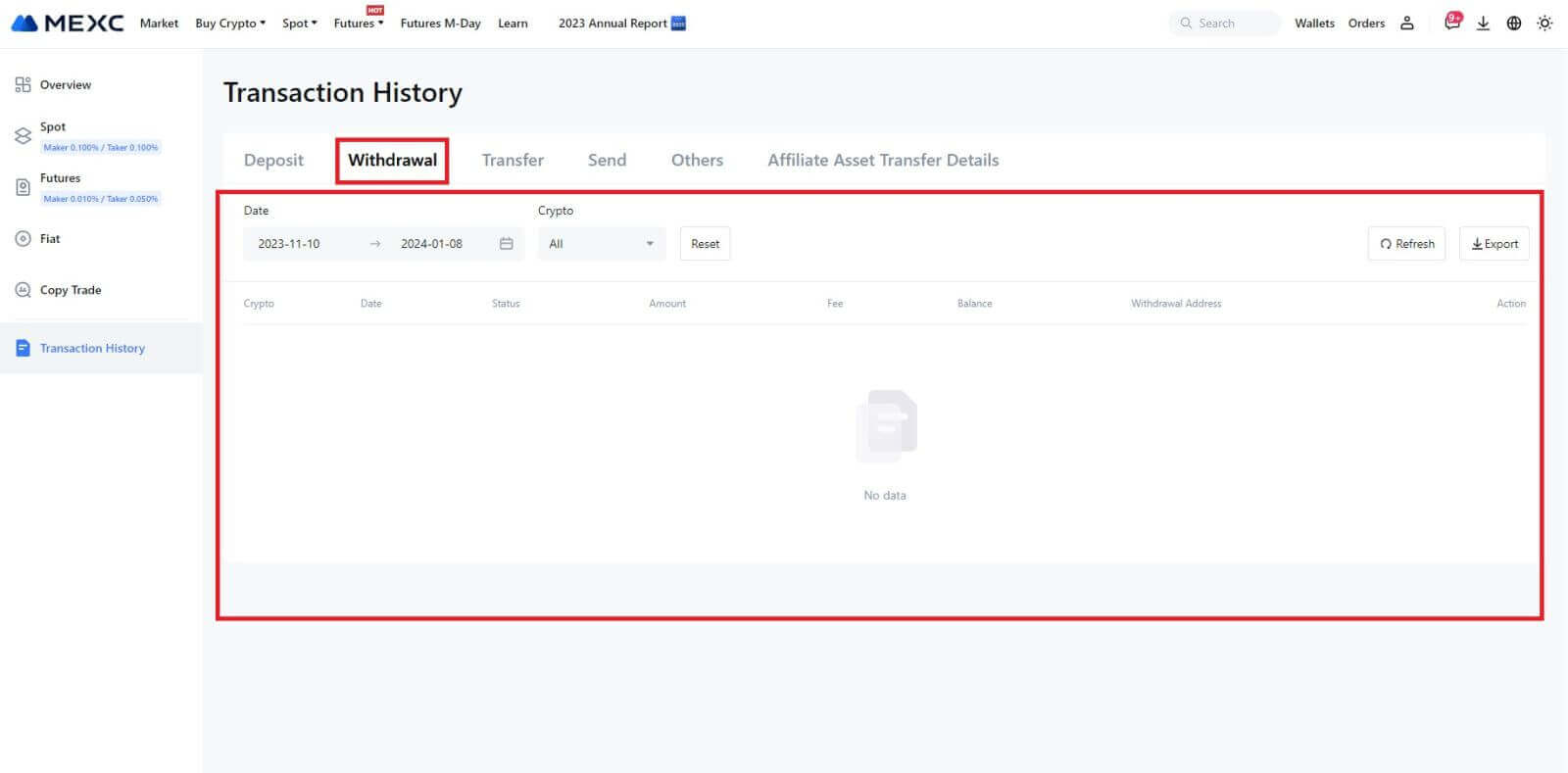MEXC پر اکاؤنٹ کھولنے اور نکالنے کا طریقہ

MEXC پر اکاؤنٹ کیسے کھولیں۔
ای میل یا فون نمبر کے ساتھ MEXC پر اکاؤنٹ کیسے کھولیں۔
مرحلہ 1: MEXC ویب سائٹ کے ذریعے رجسٹریشن MEXC ویب سائٹ
میں داخل ہوں اور رجسٹریشن کے صفحہ میں داخل ہونے کے لیے اوپری دائیں کونے میں [ لاگ ان/سائن اپ کریں ] پر کلک کریں۔ مرحلہ 2: اپنا موبائل فون نمبر یا ای میل ایڈریس درج کریں اور اپنے فون نمبر یا ای میل ایڈریس کی درستگی کو یقینی بنائیں۔ ای میل فون نمبر مرحلہ 3: اپنا لاگ ان پاس ورڈ درج کریں۔ آپ کے اکاؤنٹ کی سیکیورٹی کے لیے، یقینی بنائیں کہ آپ کے پاس ورڈ میں کم از کم 10 حروف ہوں جن میں بڑے حروف اور ایک نمبر شامل ہیں۔ مرحلہ 4: ایک توثیقی ونڈو پاپ اپ ہوتی ہے اور تصدیقی کوڈ کو پُر کرتی ہے۔ آپ کو اپنے ای میل یا فون میں 6 ہندسوں کا تصدیقی کوڈ موصول ہوگا۔ (اگر کوئی ای میل موصول نہیں ہوتا ہے تو ردی کی ٹوکری کے خانے کو چیک کریں)۔ پھر، [تصدیق] بٹن پر کلک کریں ۔ مرحلہ 5: مبارک ہو! آپ نے کامیابی کے ساتھ ای میل یا فون نمبر کے ذریعے ایک MEXC اکاؤنٹ بنا لیا ہے۔
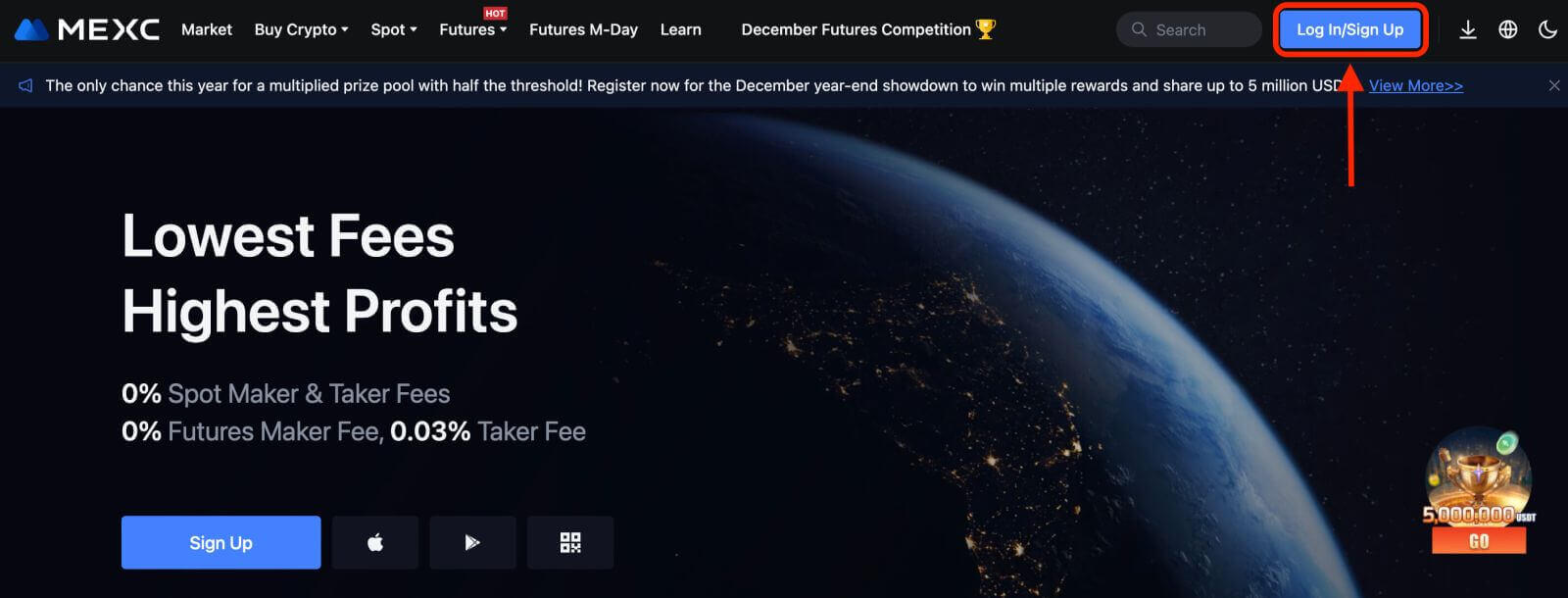
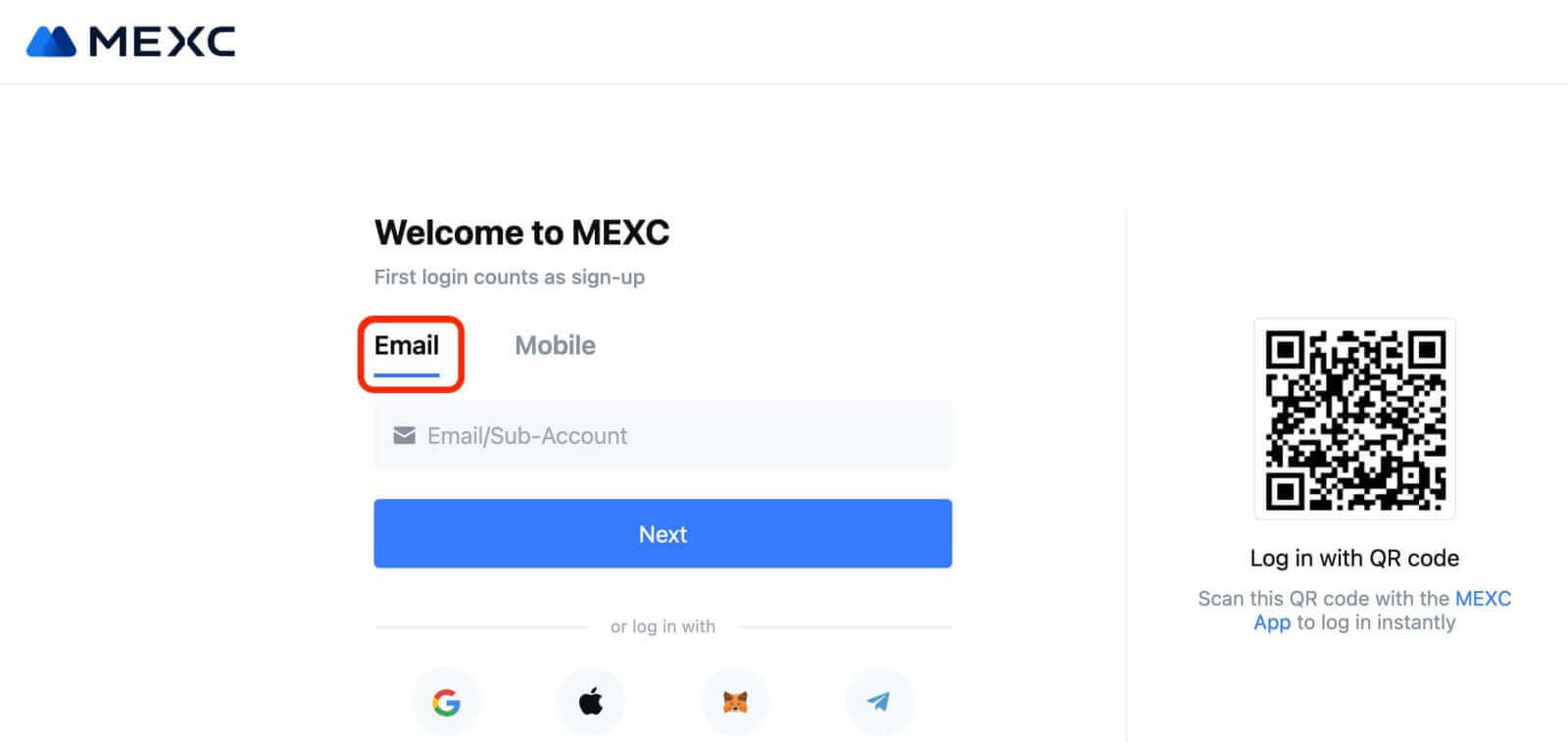
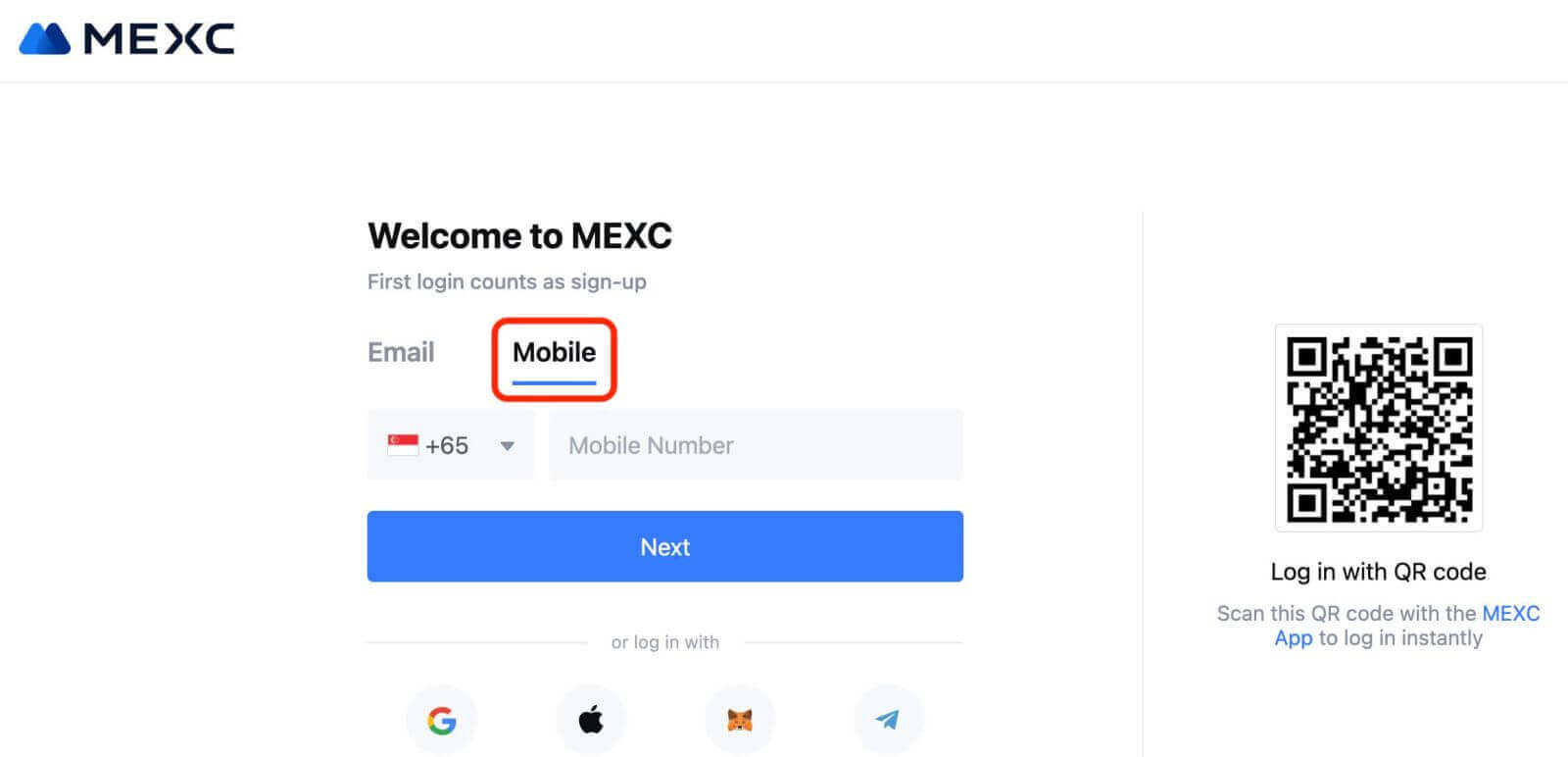
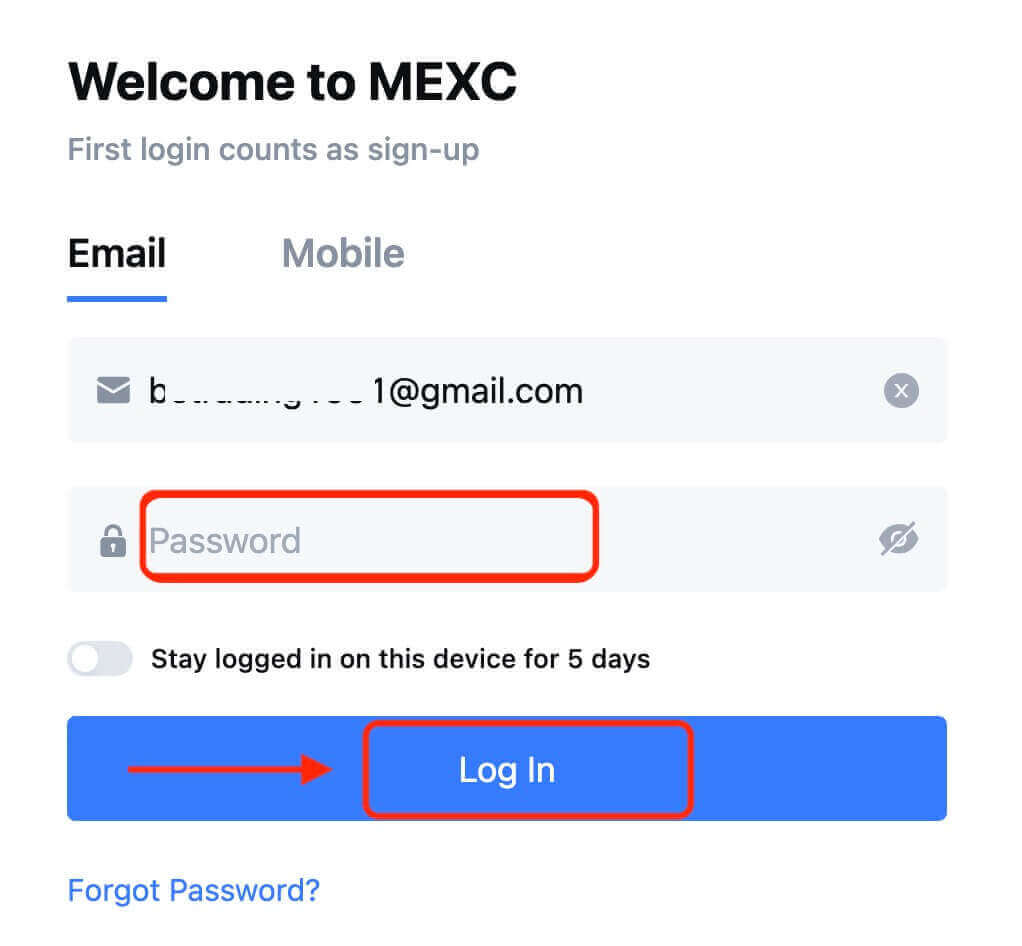
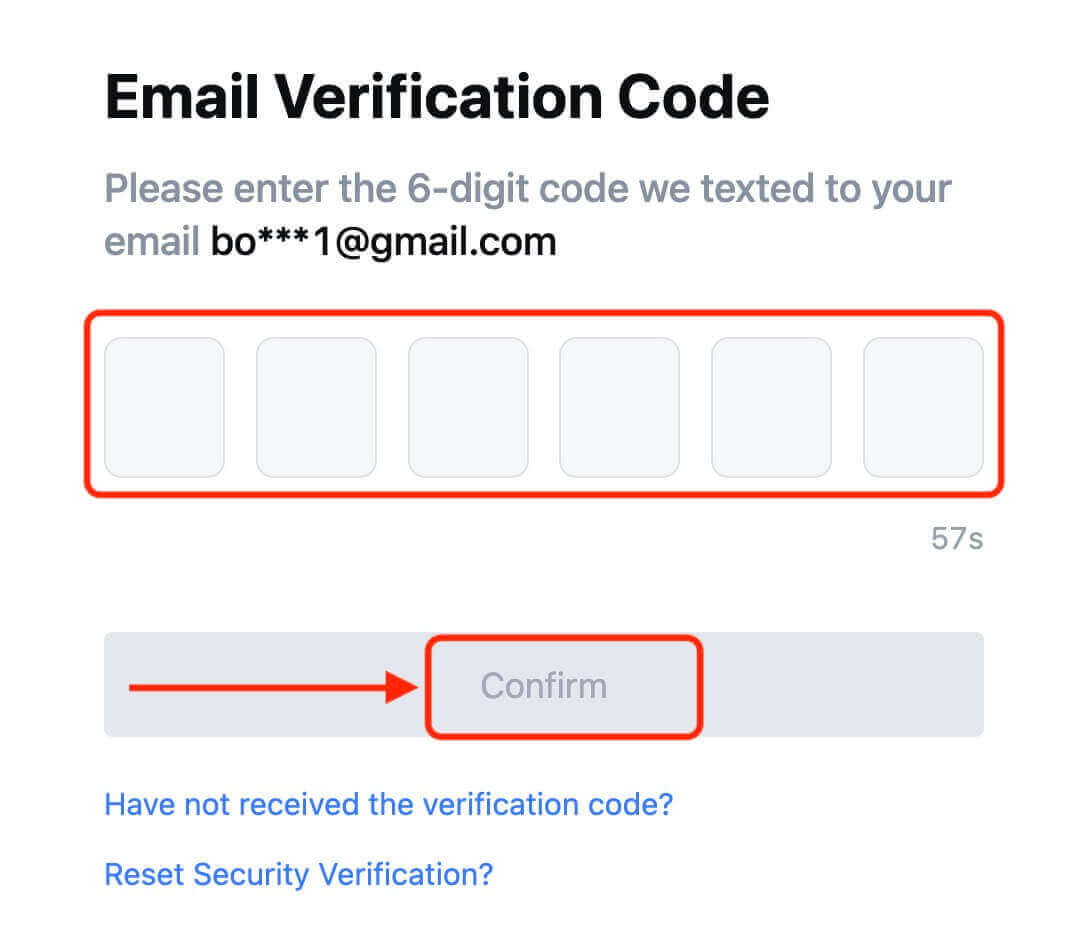
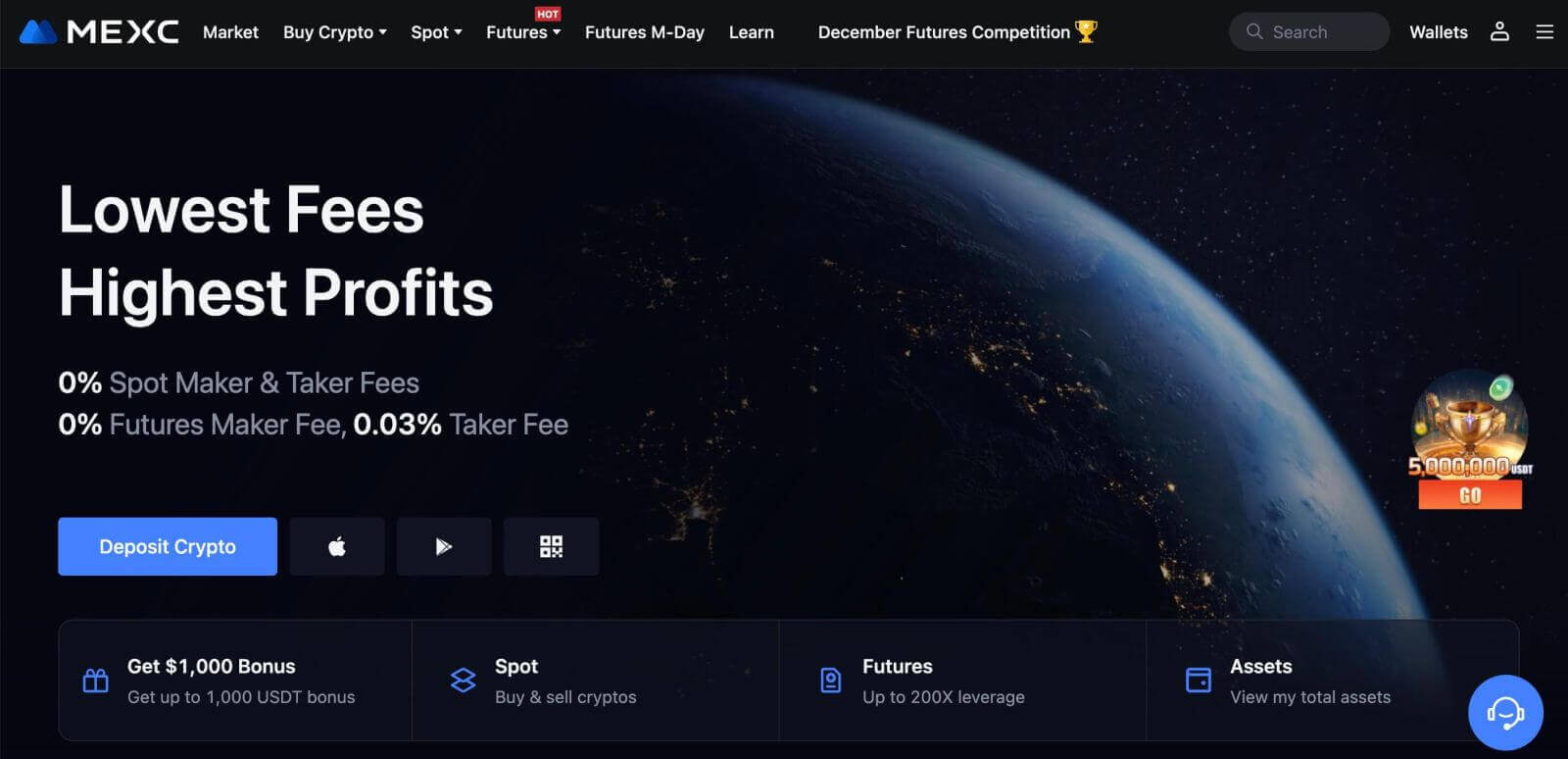
گوگل کے ساتھ MEXC پر اکاؤنٹ کیسے کھولیں۔
مزید یہ کہ آپ گوگل کے ذریعے MEXC اکاؤنٹ بنا سکتے ہیں۔ اگر آپ ایسا کرنا چاہتے ہیں تو، براہ کرم ان مراحل پر عمل کریں: 1. سب سے پہلے، آپ کو MEXC ہوم پیج
پر جانا ہوگا اور [ لاگ ان/سائن اپ ] پر کلک کرنا ہوگا۔
2. [گوگل] بٹن پر کلک کریں۔
3. ایک سائن ان ونڈو کھل جائے گی، جہاں آپ کو اپنا ای میل پتہ یا فون درج کرنا ہوگا اور "اگلا" پر کلک کرنا ہوگا۔
4. پھر اپنے گوگل اکاؤنٹ کا پاس ورڈ درج کریں اور "اگلا" پر کلک کریں۔
5. "ایک نئے MEXC اکاؤنٹ کے لیے سائن اپ کریں" پر کلک کریں۔
6. نیا اکاؤنٹ بنانے کے لیے اپنی معلومات بھریں۔ پھر [سائن اپ کریں]۔
7. تصدیق کا عمل مکمل کریں۔ آپ کو اپنے ای میل یا فون میں 6 ہندسوں کا تصدیقی کوڈ موصول ہوگا۔ کوڈ درج کریں اور [تصدیق کریں] پر کلک کریں۔
8. مبارک ہو! آپ نے کامیابی سے گوگل کے ذریعے ایک MEXC اکاؤنٹ بنا لیا ہے۔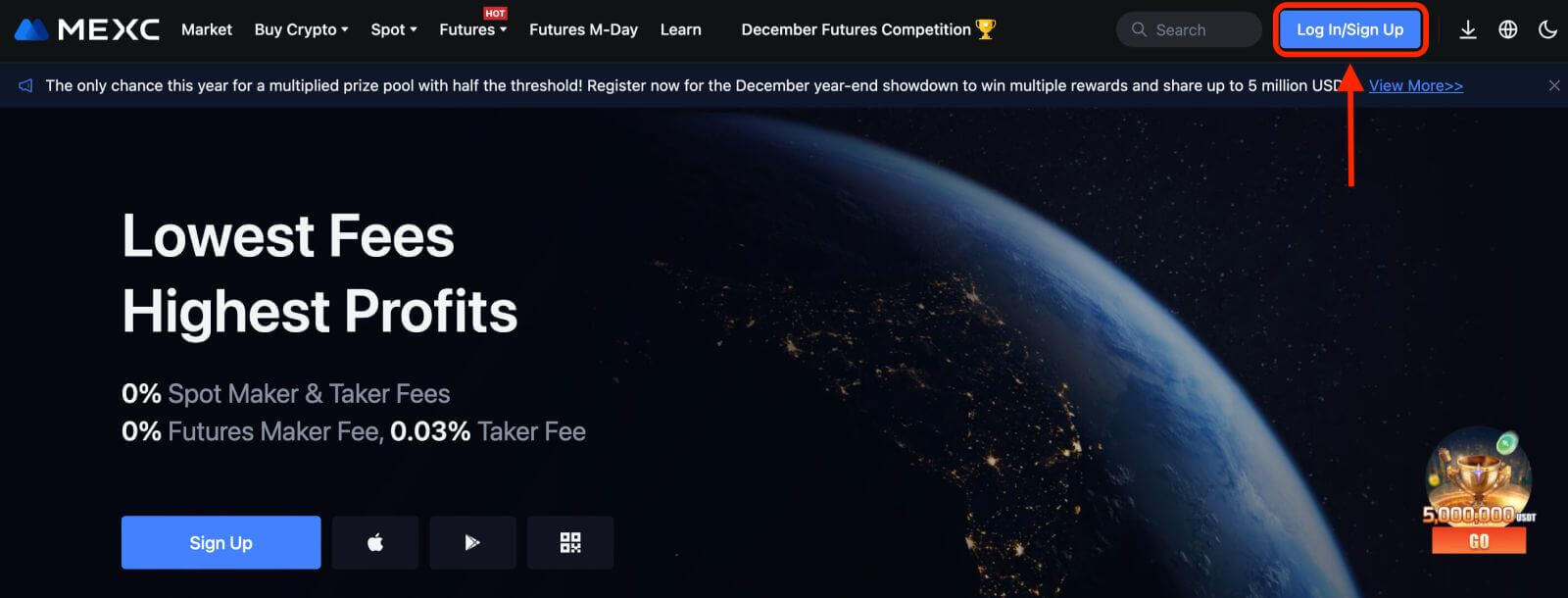
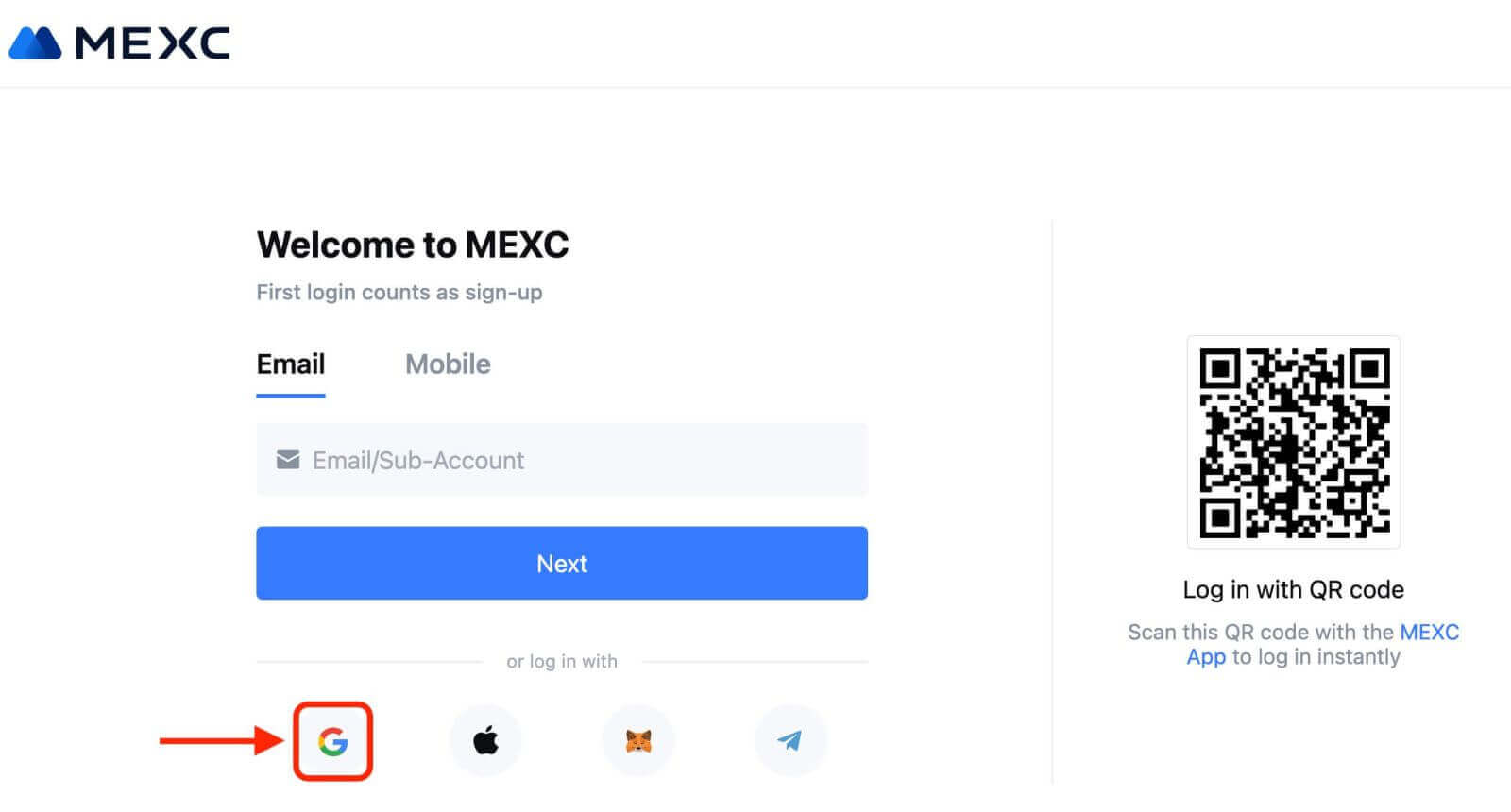
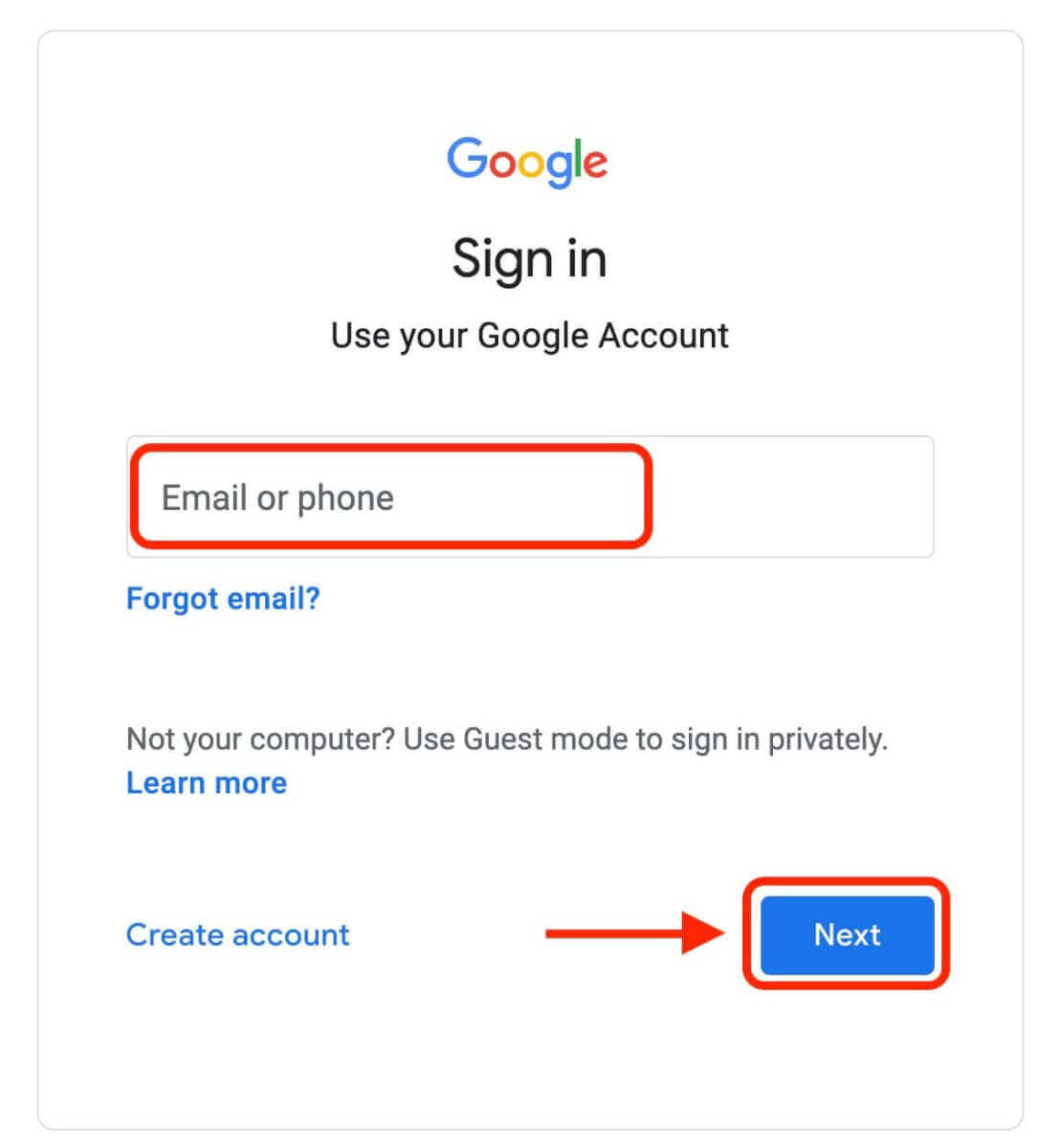
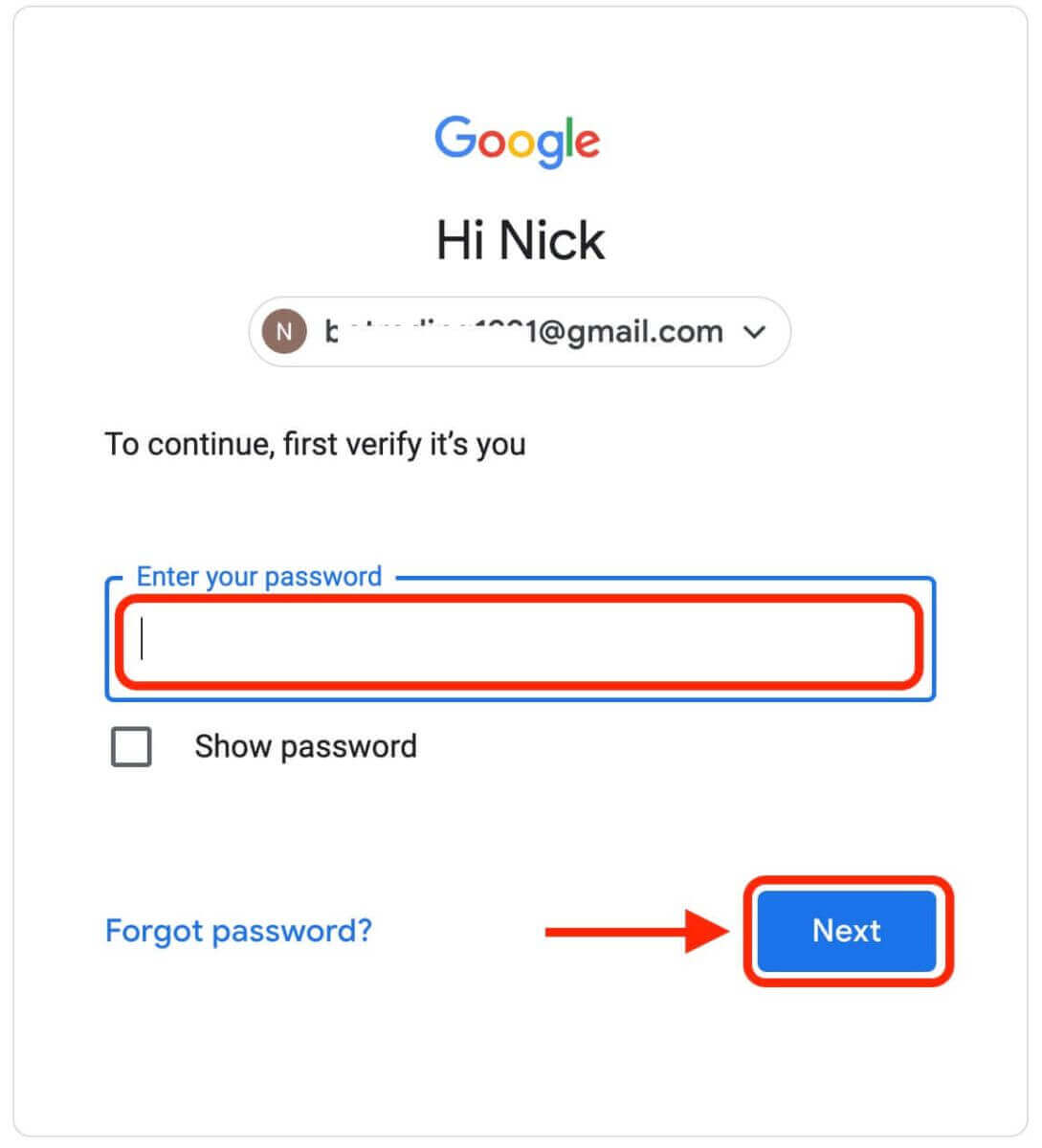
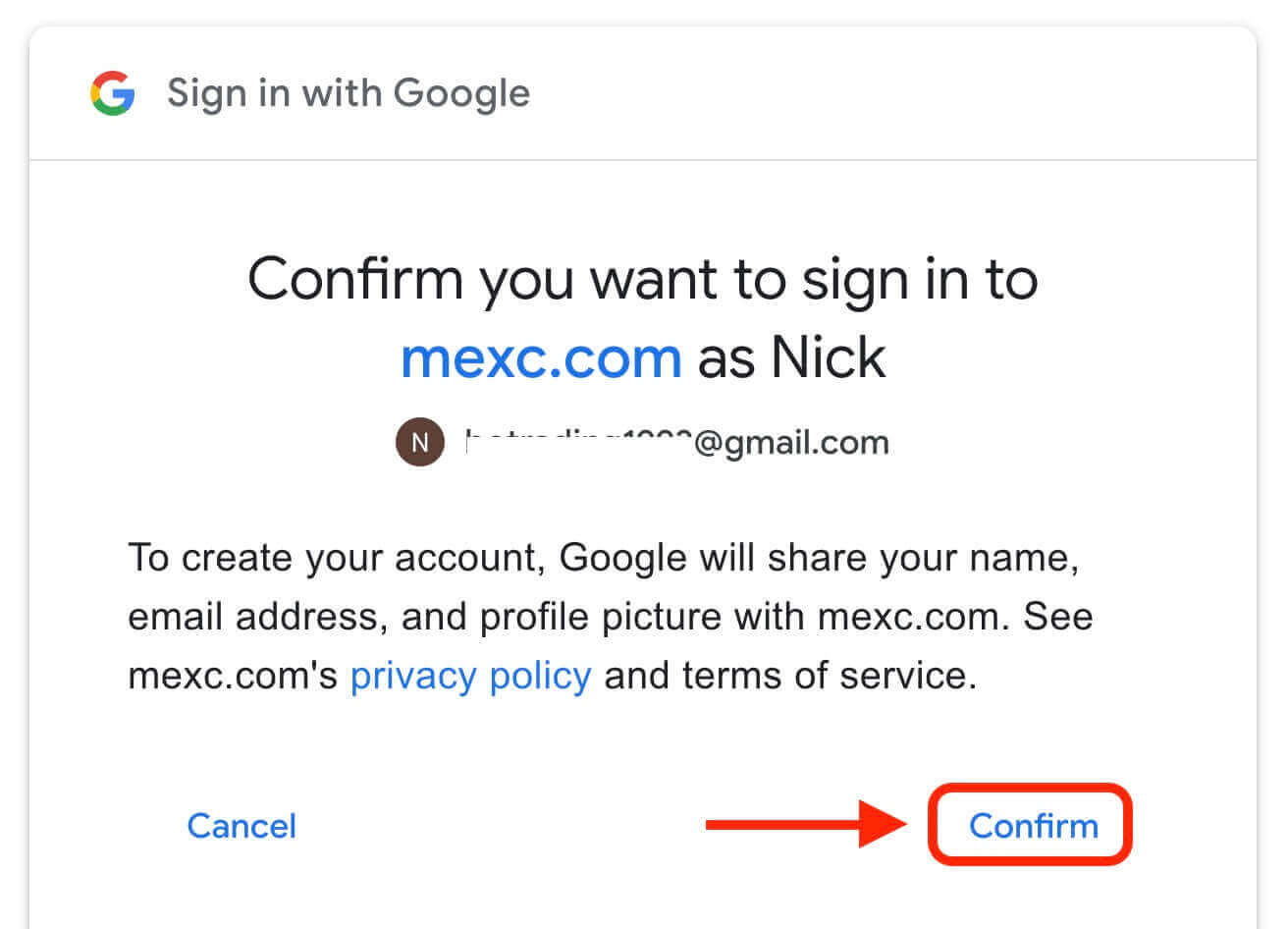
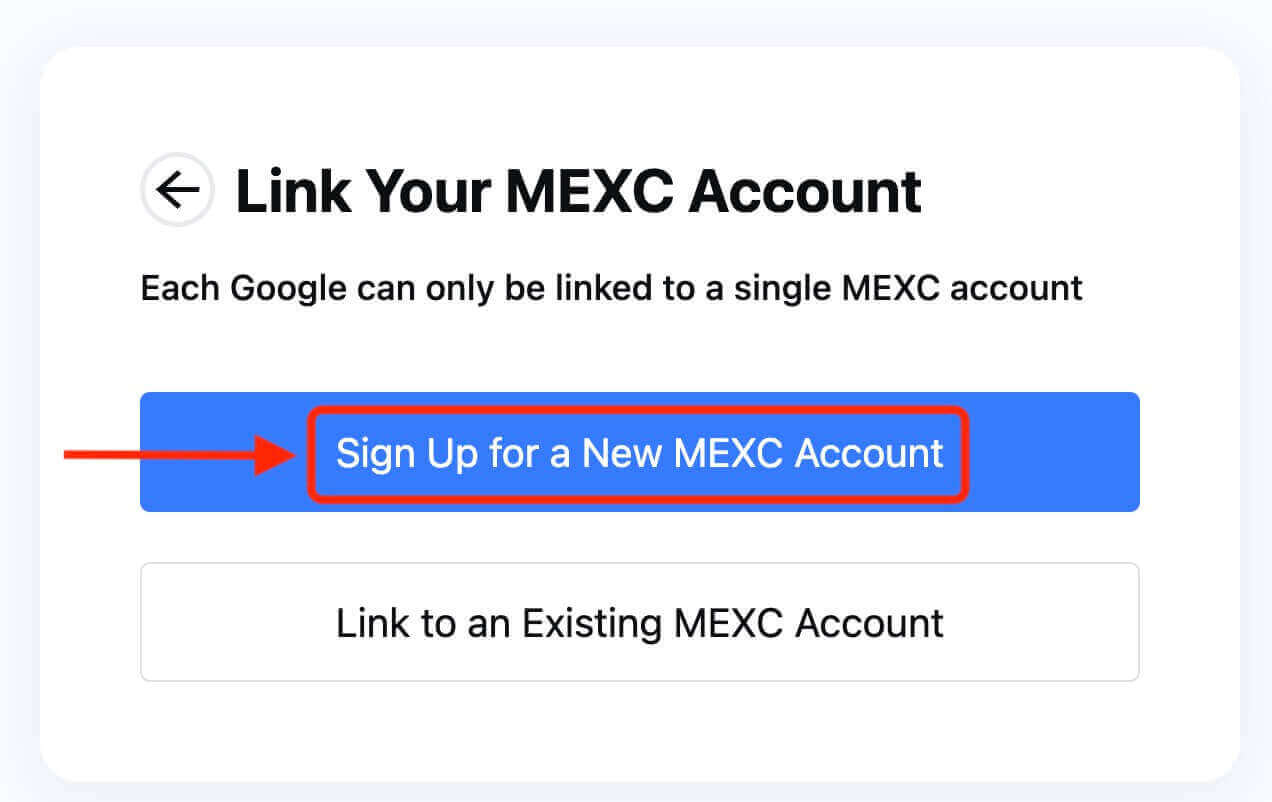
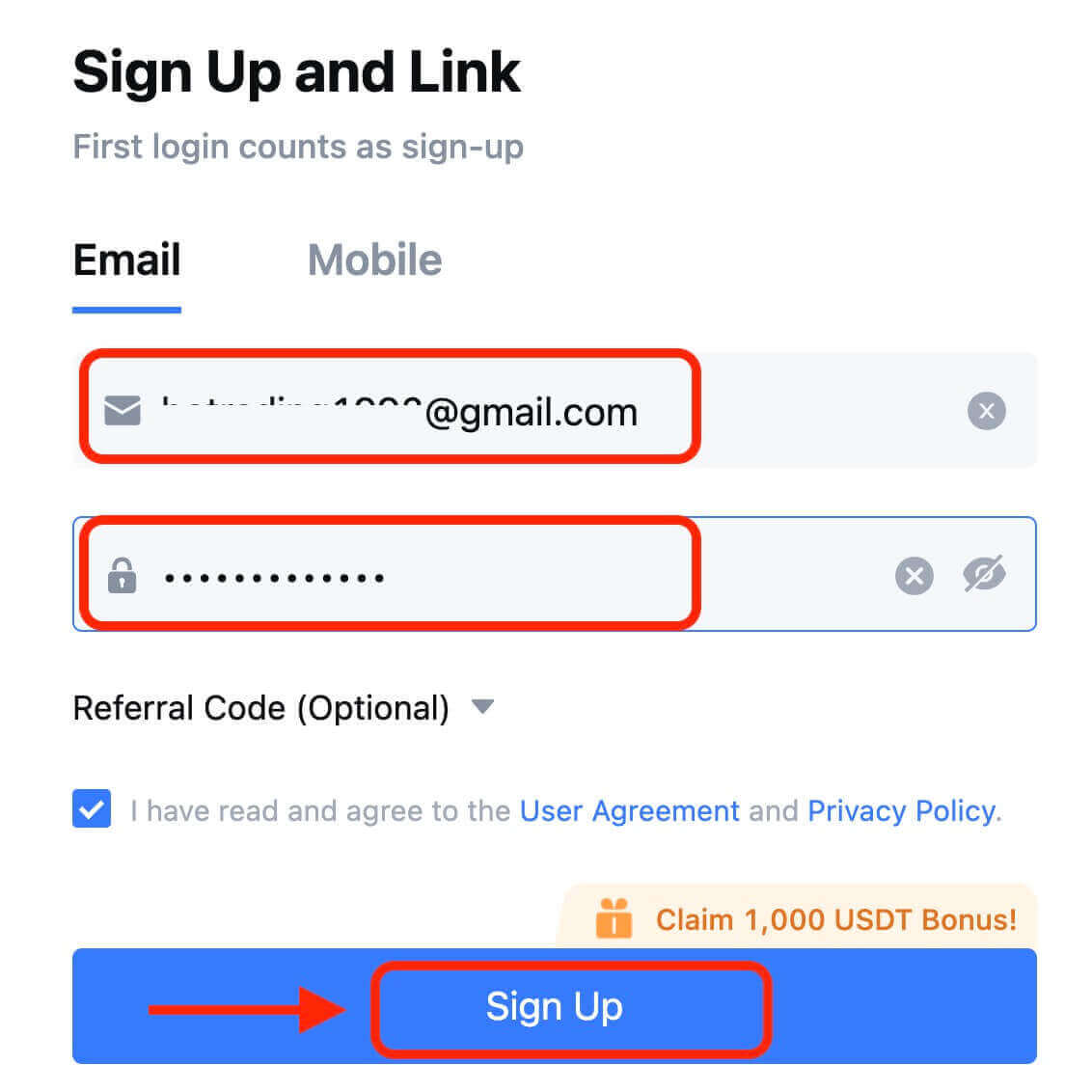
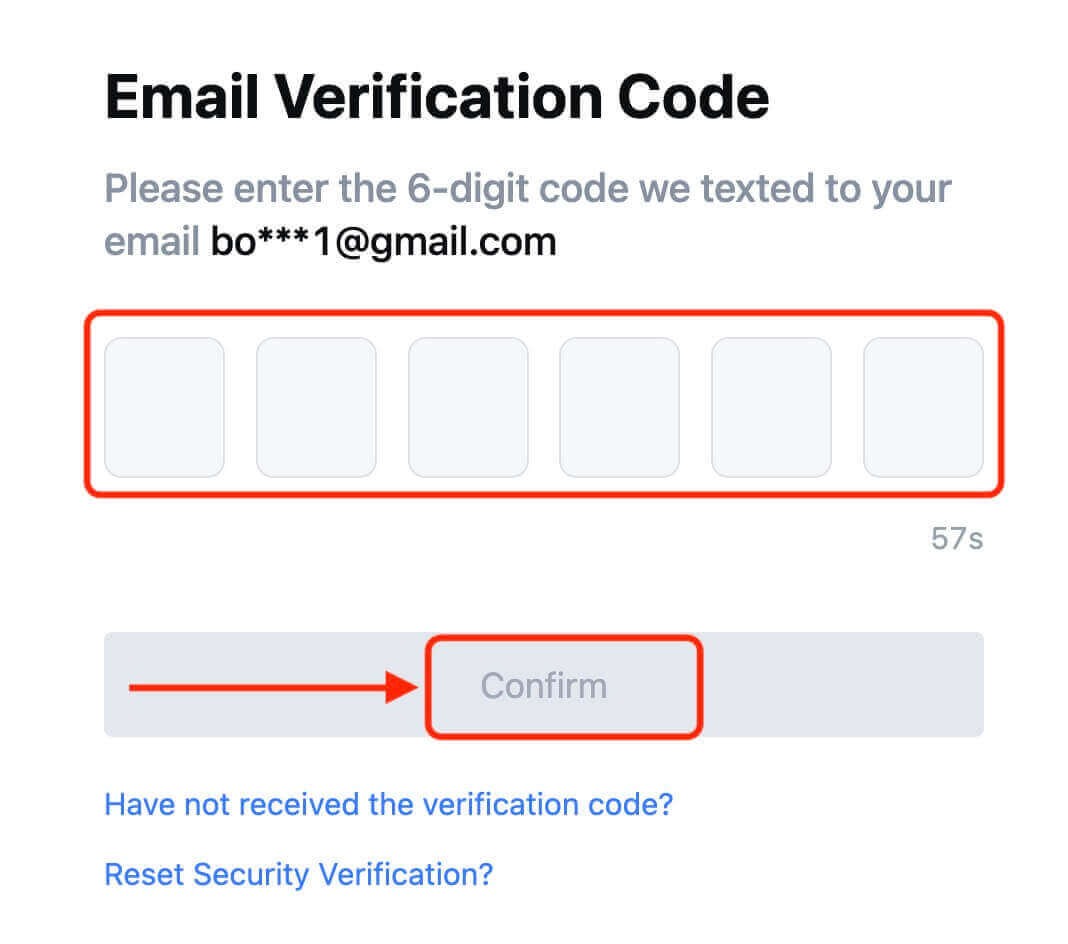
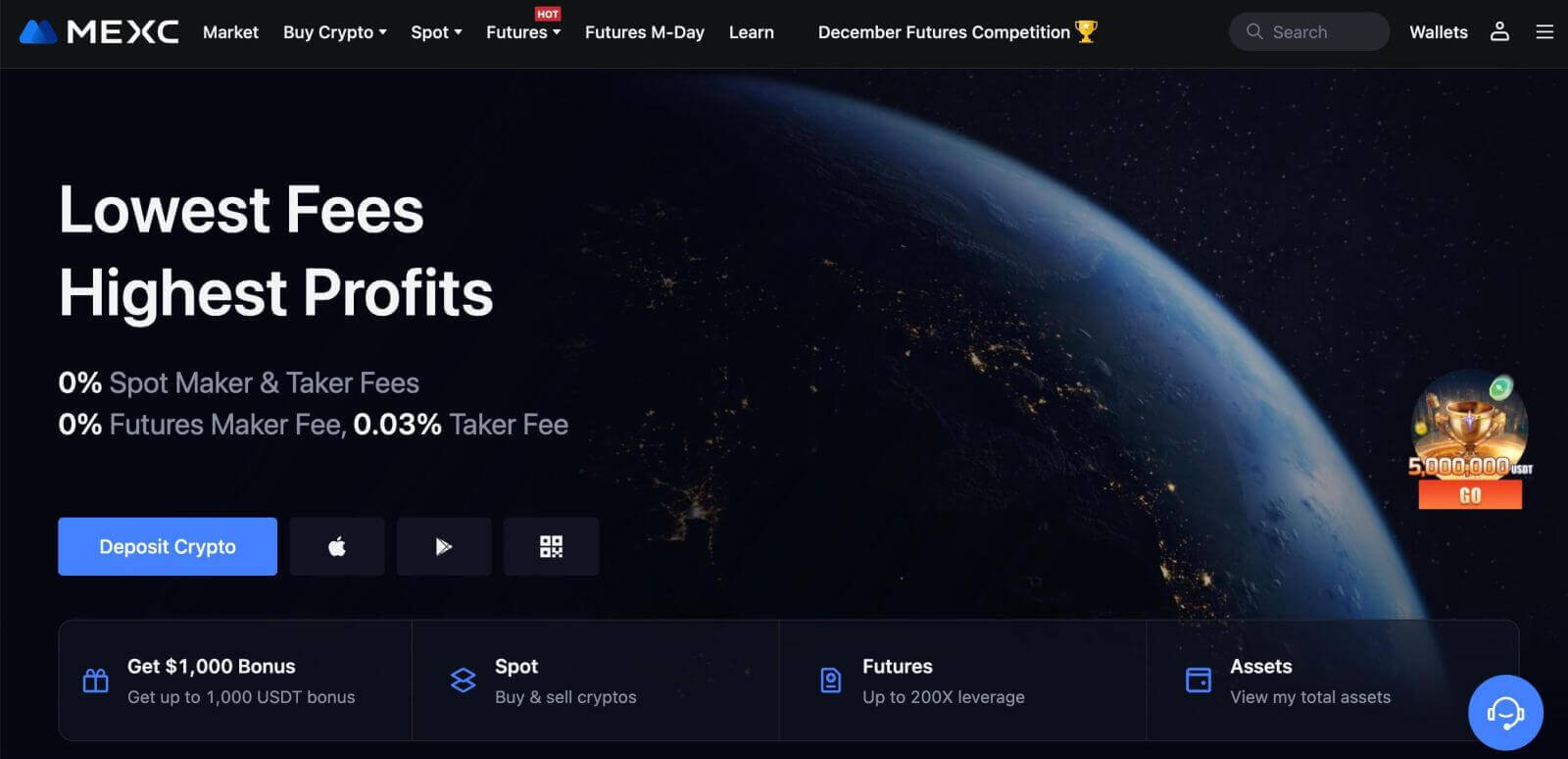
ایپل کے ساتھ MEXC پر اکاؤنٹ کیسے کھولیں۔
1. متبادل طور پر، آپ MEXC پر جا کر اور [ لاگ ان/سائن اپ ] پر کلک کر کے اپنے ایپل اکاؤنٹ کے ساتھ سنگل سائن آن کا استعمال کر کے سائن اپ کر سکتے ہیں ۔ 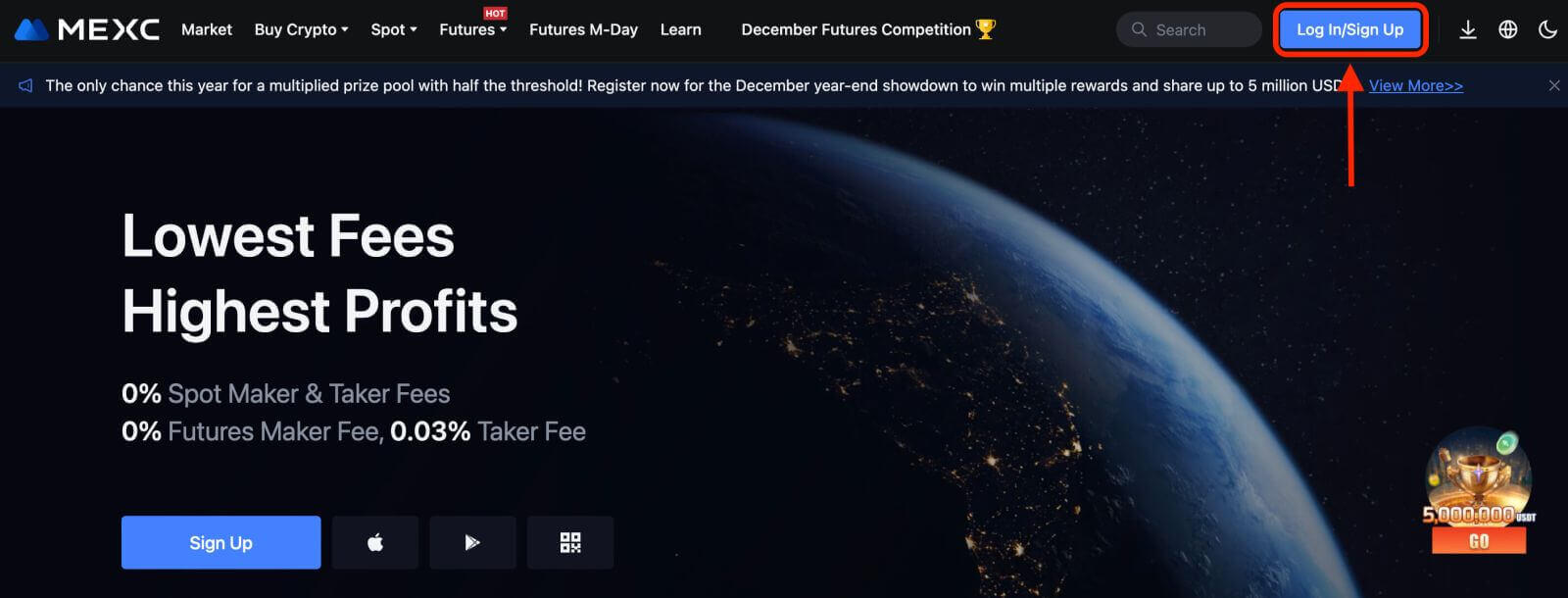 2. [Apple] کو منتخب کریں، ایک پاپ اپ ونڈو ظاہر ہوگی، اور آپ کو اپنے Apple اکاؤنٹ کا استعمال کرتے ہوئے MEXC میں سائن ان کرنے کا اشارہ کیا جائے گا۔
2. [Apple] کو منتخب کریں، ایک پاپ اپ ونڈو ظاہر ہوگی، اور آپ کو اپنے Apple اکاؤنٹ کا استعمال کرتے ہوئے MEXC میں سائن ان کرنے کا اشارہ کیا جائے گا۔ 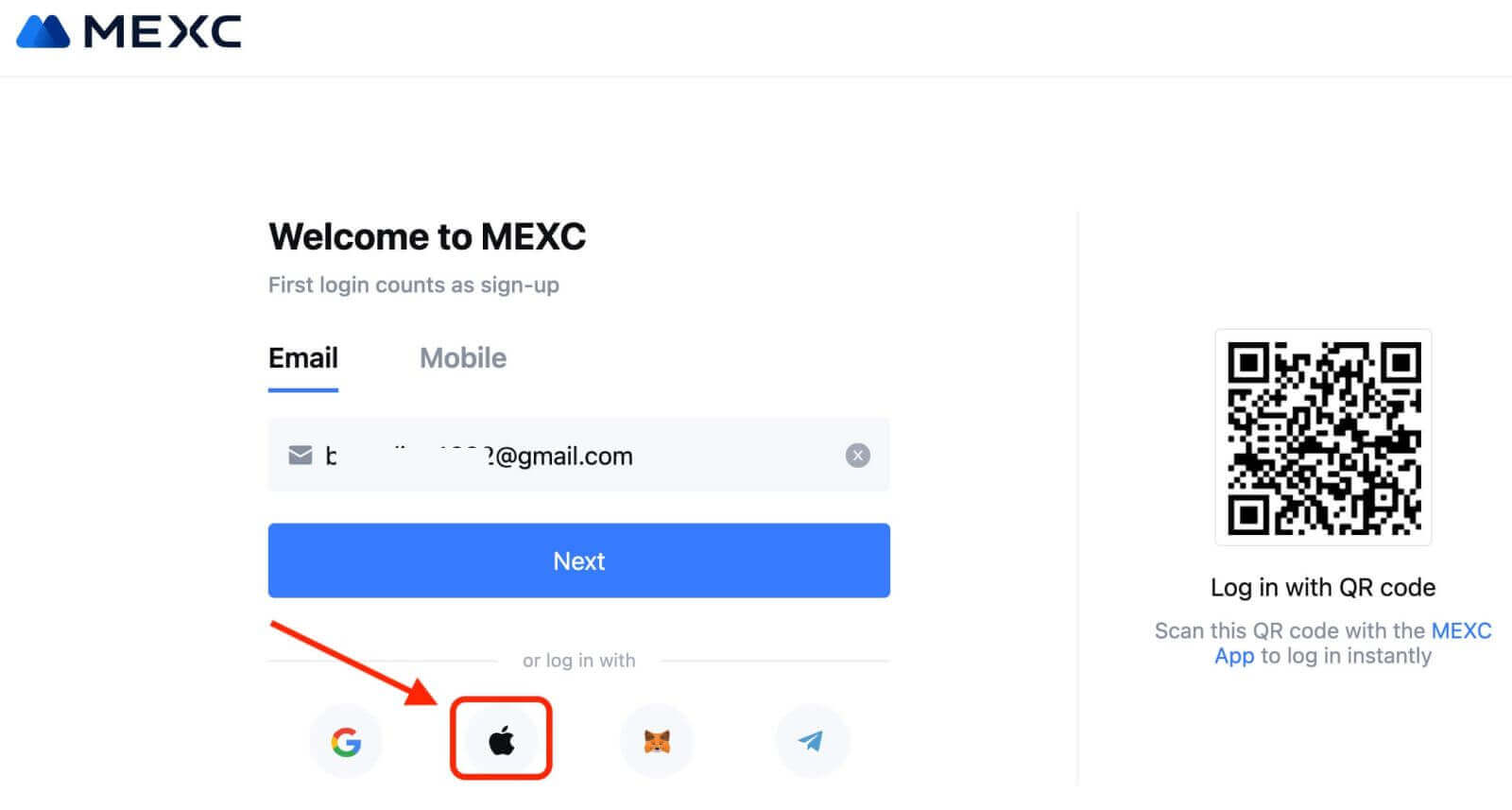
3. MEXC میں سائن ان کرنے کے لیے اپنا Apple ID اور پاس ورڈ درج کریں۔ 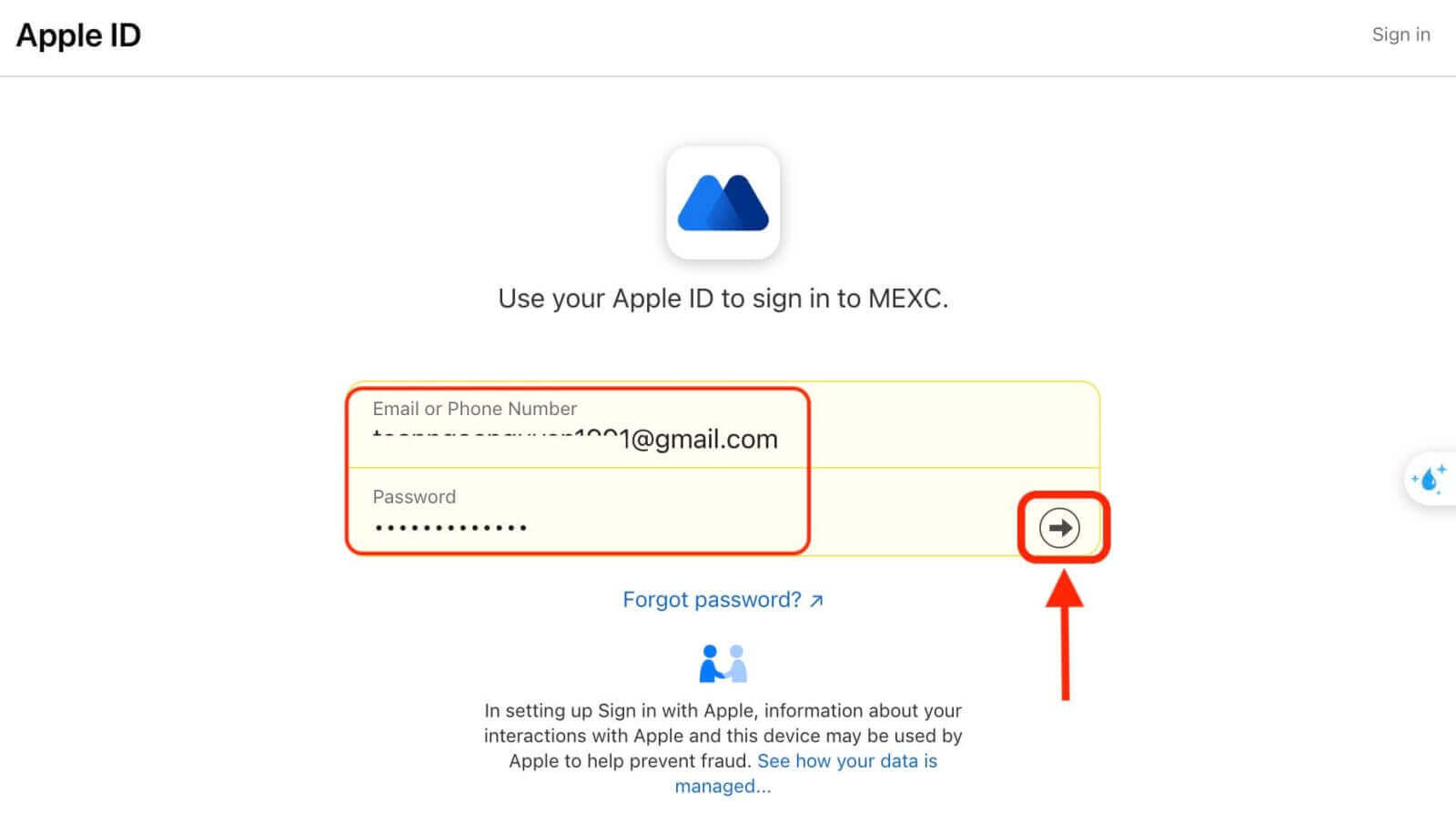
4. "ایک نئے MEXC اکاؤنٹ کے لیے سائن اپ کریں" پر کلک کریں۔ 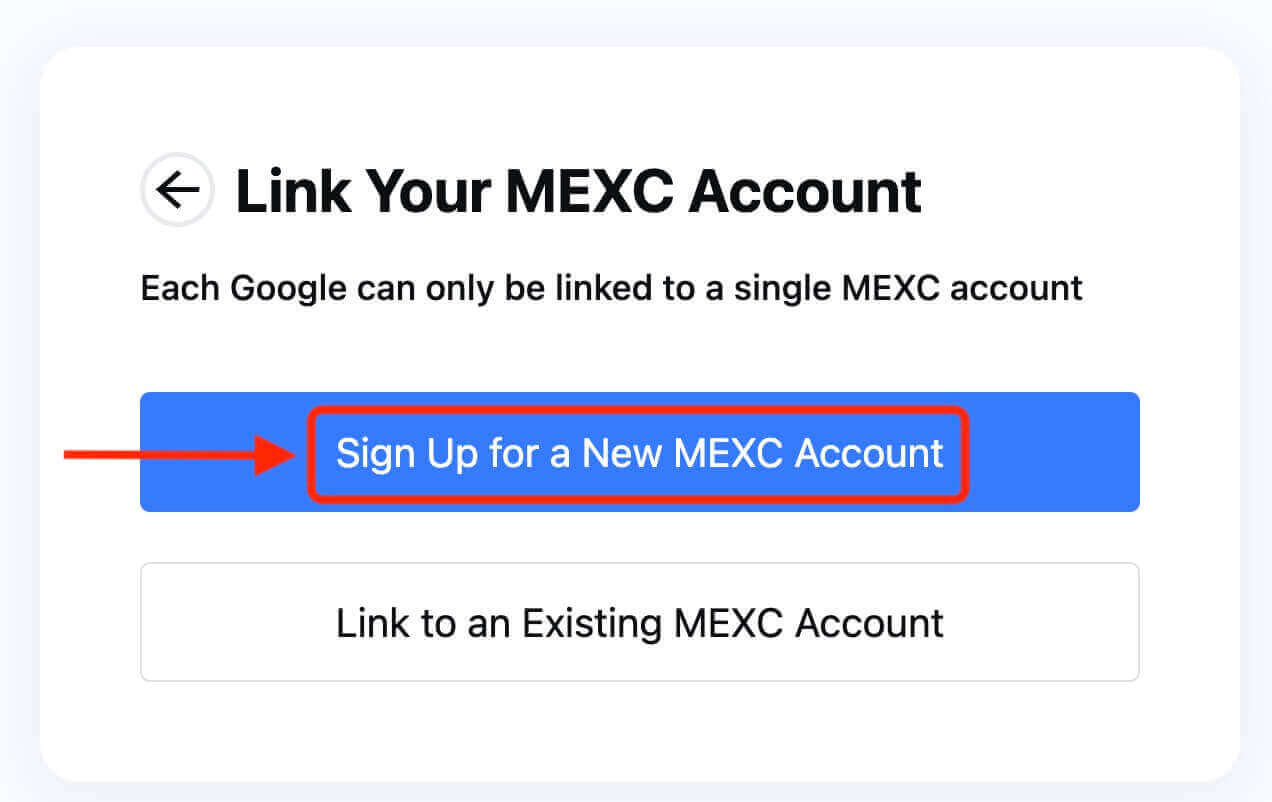
5. نیا اکاؤنٹ بنانے کے لیے اپنی معلومات بھریں۔ پھر [سائن اپ کریں]۔ 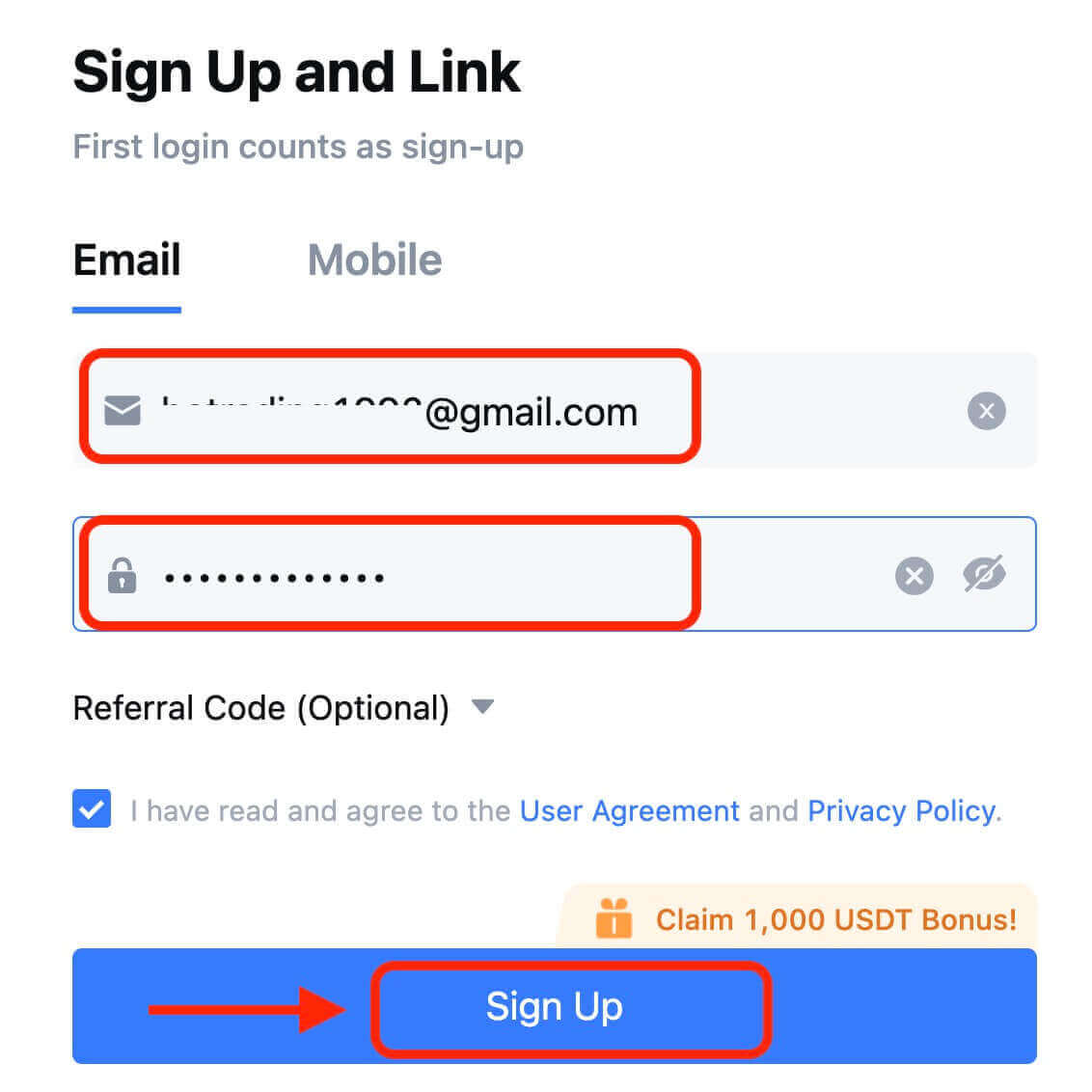
6. آپ کو اپنے ای میل یا فون میں 6 ہندسوں کا تصدیقی کوڈ موصول ہوگا۔ کوڈ درج کریں اور [تصدیق کریں] پر کلک کریں۔ 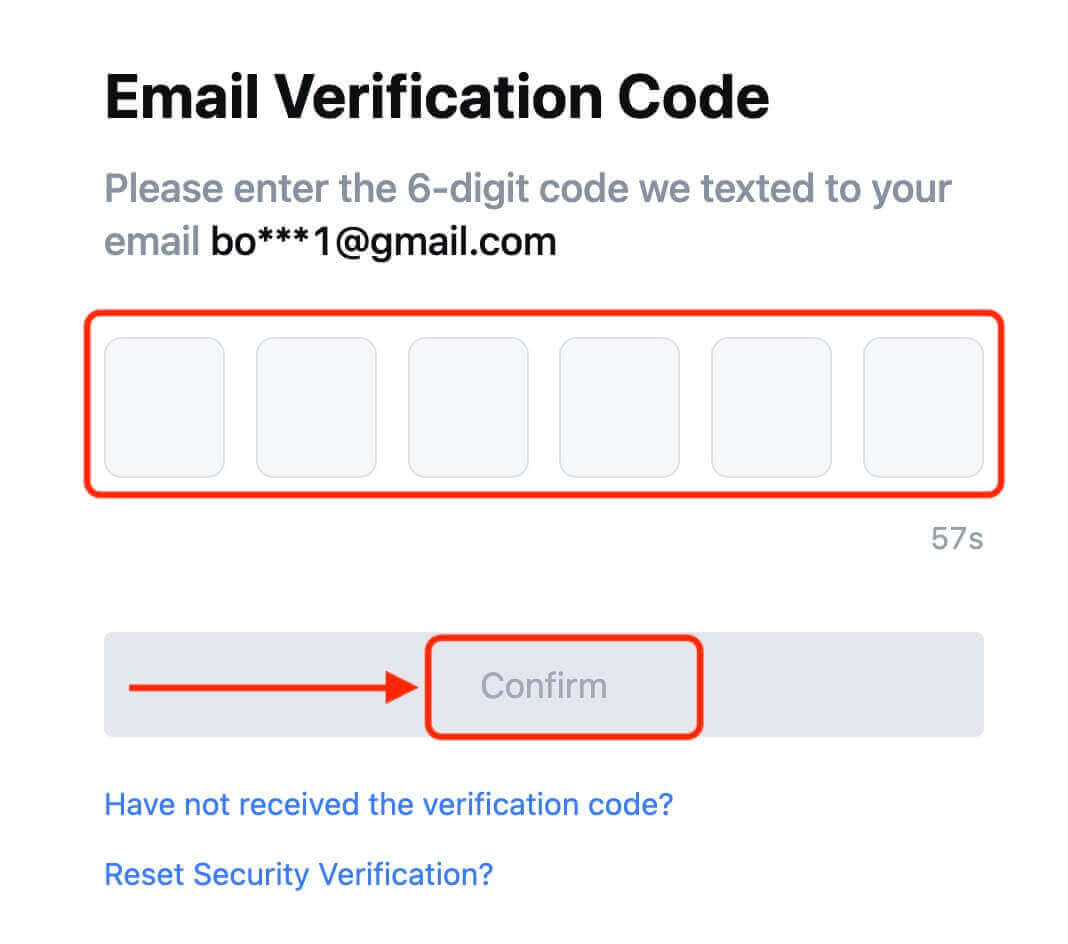
7. مبارک ہو! آپ نے کامیابی کے ساتھ Apple کے ذریعے MEXC اکاؤنٹ بنا لیا ہے۔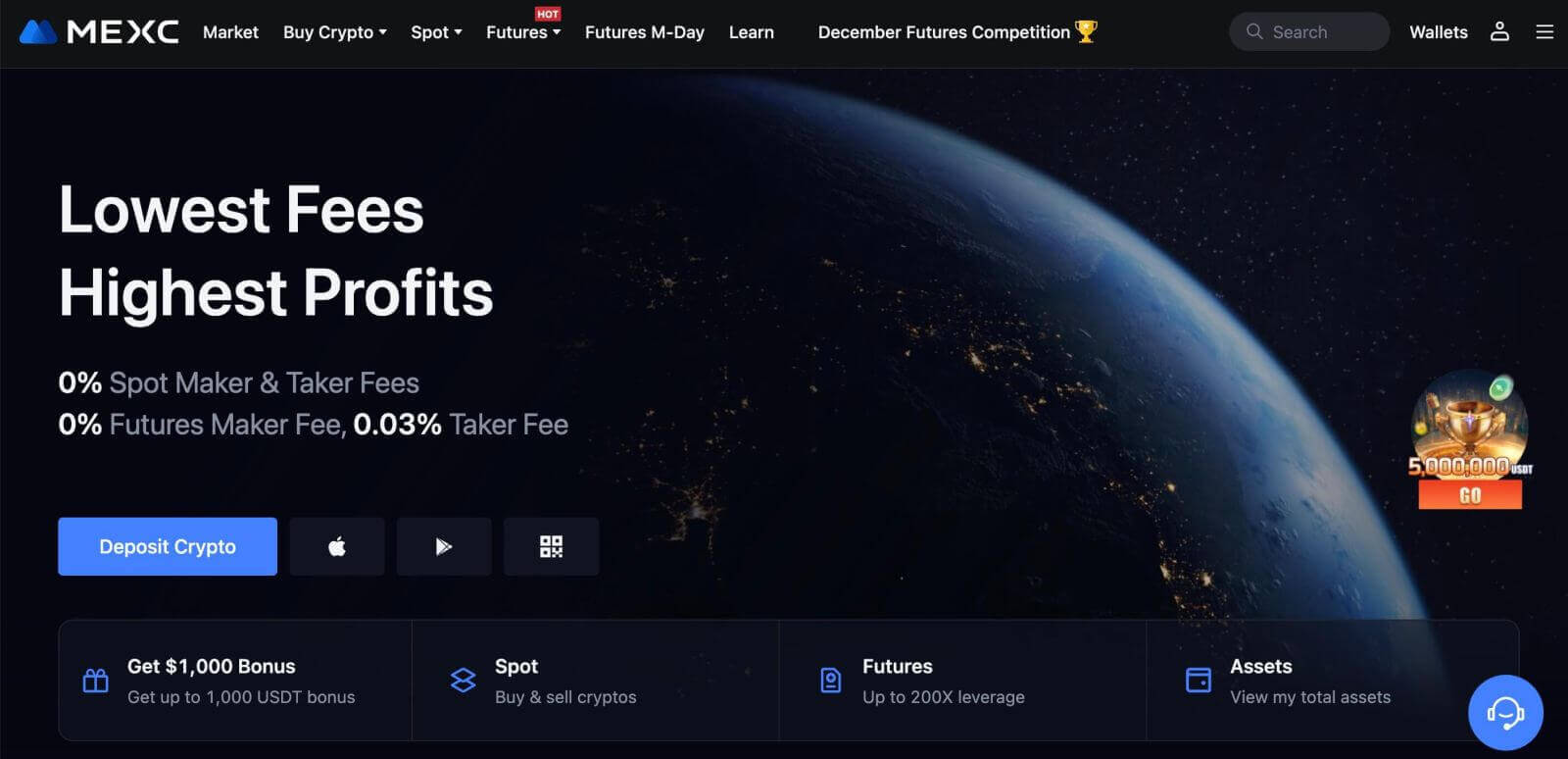
ٹیلیگرام کے ساتھ MEXC پر اکاؤنٹ کیسے کھولیں۔
1. آپ MEXC پر جا کر اور [ لاگ ان/سائن اپ ] پر کلک کر کے اپنے ٹیلیگرام اکاؤنٹ کا استعمال کرتے ہوئے بھی سائن اپ کر سکتے ہیں۔ 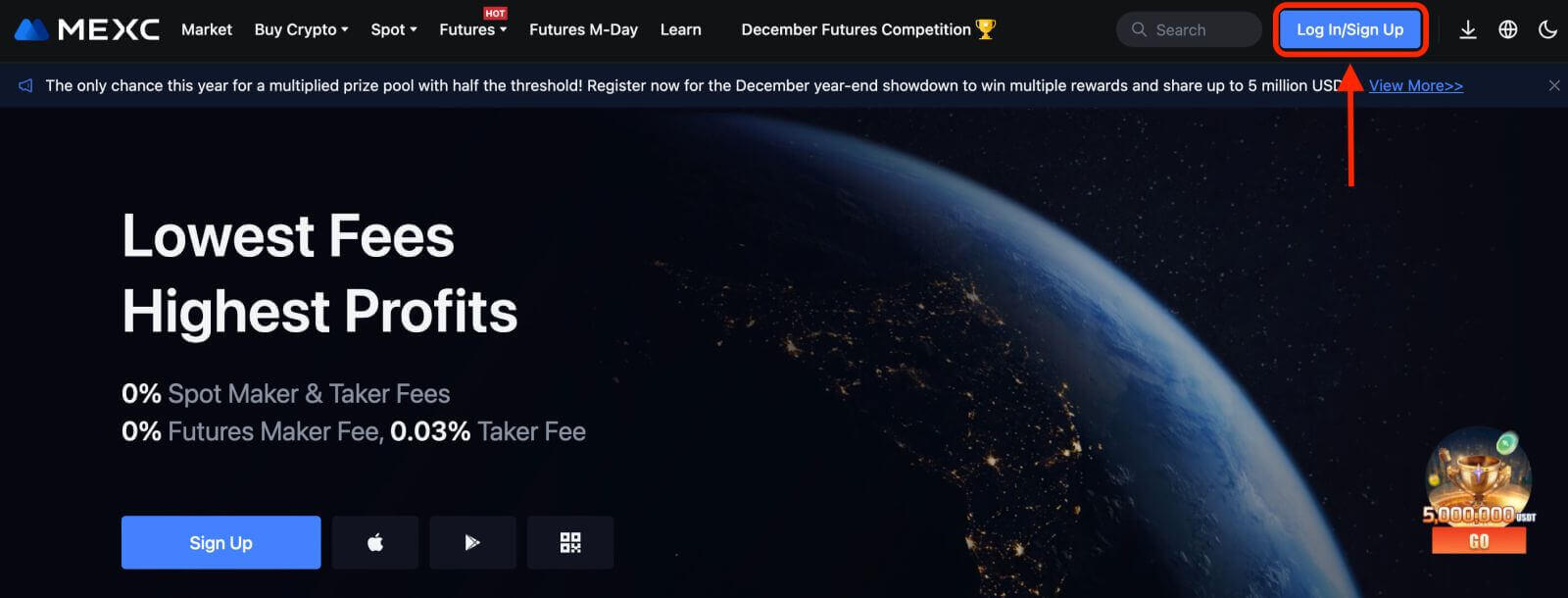
2. [ٹیلیگرام] کو منتخب کریں، ایک پاپ اپ ونڈو ظاہر ہوگی، اور آپ کو اپنے ٹیلیگرام اکاؤنٹ کا استعمال کرتے ہوئے MEXC میں سائن ان کرنے کے لیے کہا جائے گا۔ 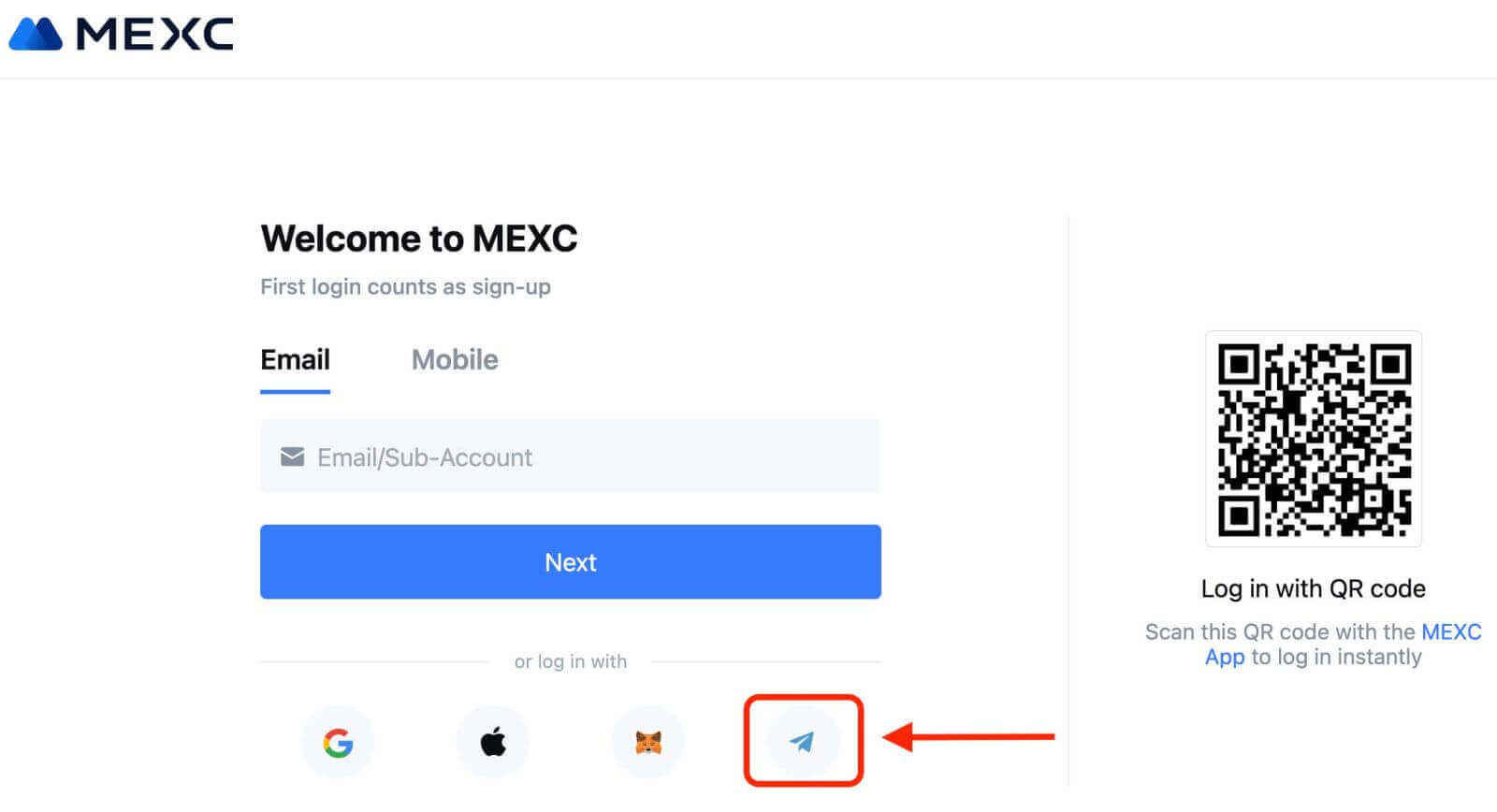
3. MEXC میں سائن ان کرنے کے لیے اپنا فون نمبر درج کریں۔ 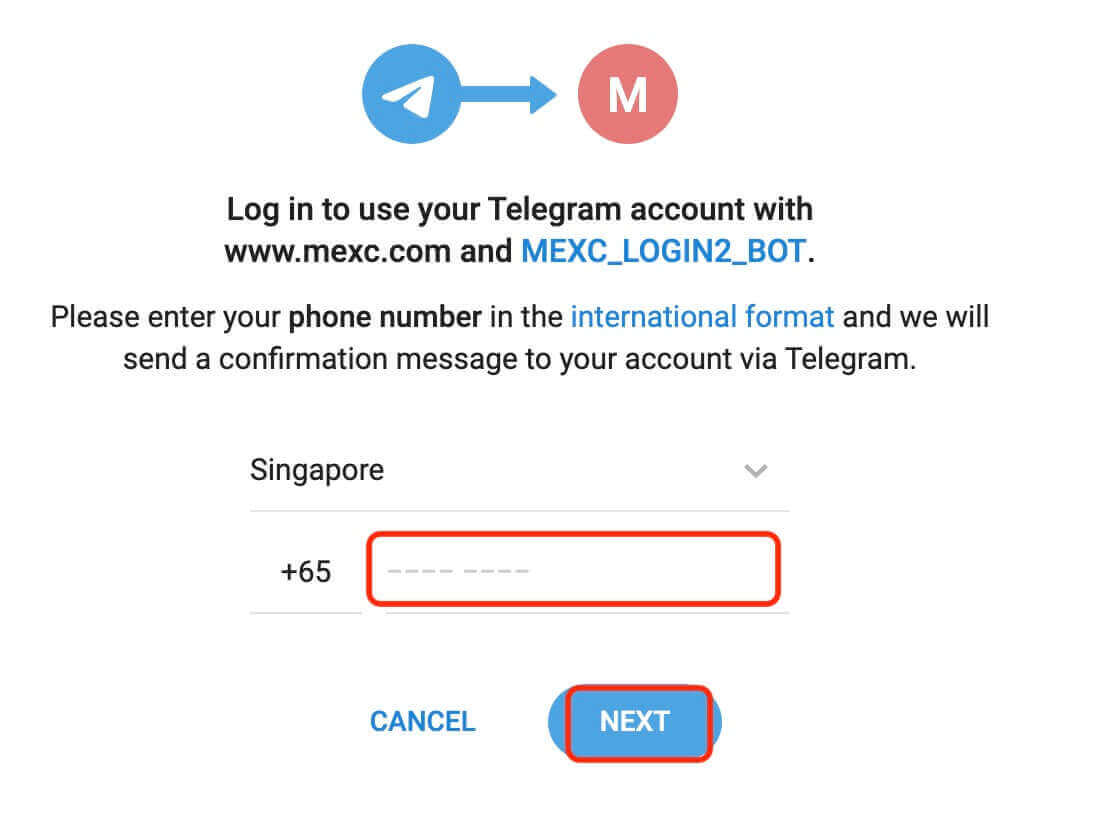
4. آپ کو ٹیلیگرام میں درخواست موصول ہوگی۔ اس درخواست کی تصدیق کریں۔
5. MEXC ویب سائٹ پر درخواست قبول کریں۔ 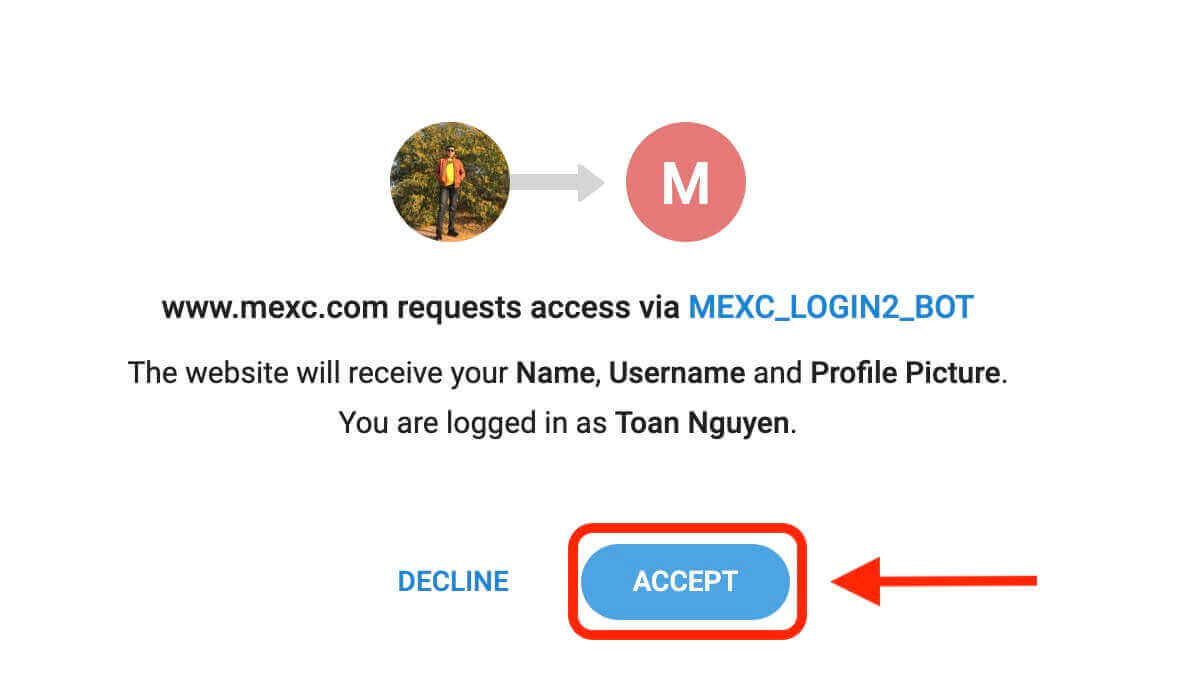
6. "نئے MEXC اکاؤنٹ کے لیے سائن اپ کریں" پر کلک کریں۔ 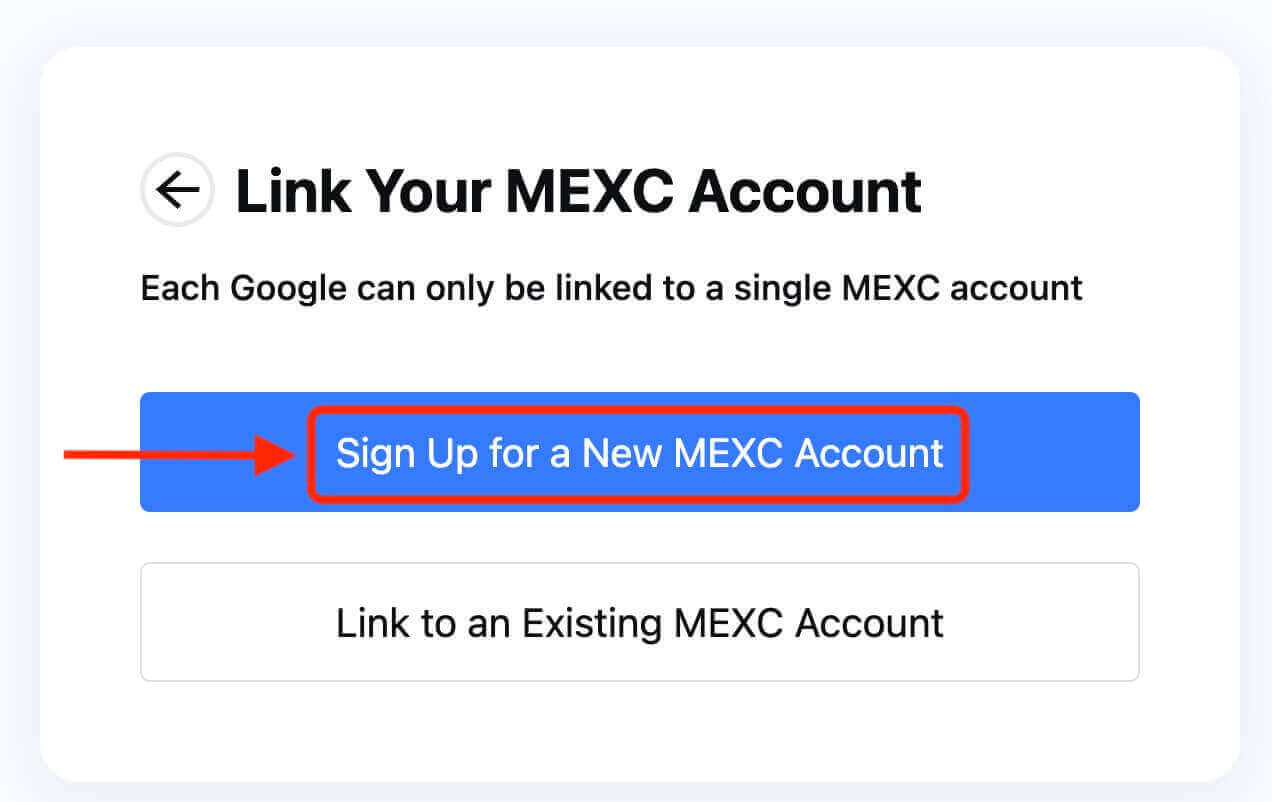
7. نیا اکاؤنٹ بنانے کے لیے اپنی معلومات بھریں۔ پھر [سائن اپ کریں]۔ 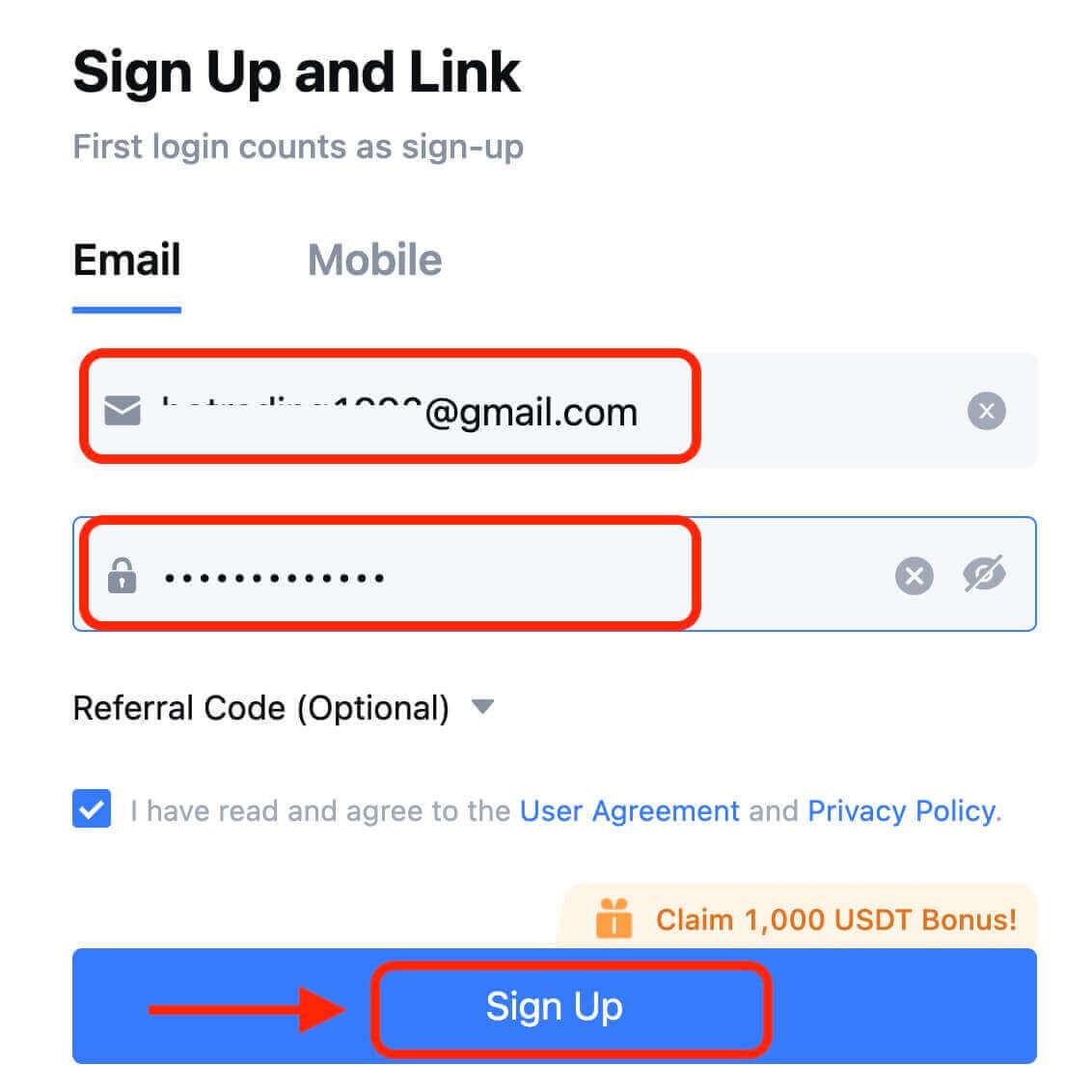
8. آپ کو اپنے ای میل یا فون میں 6 ہندسوں کا تصدیقی کوڈ موصول ہوگا۔ کوڈ درج کریں اور [تصدیق کریں] پر کلک کریں۔ 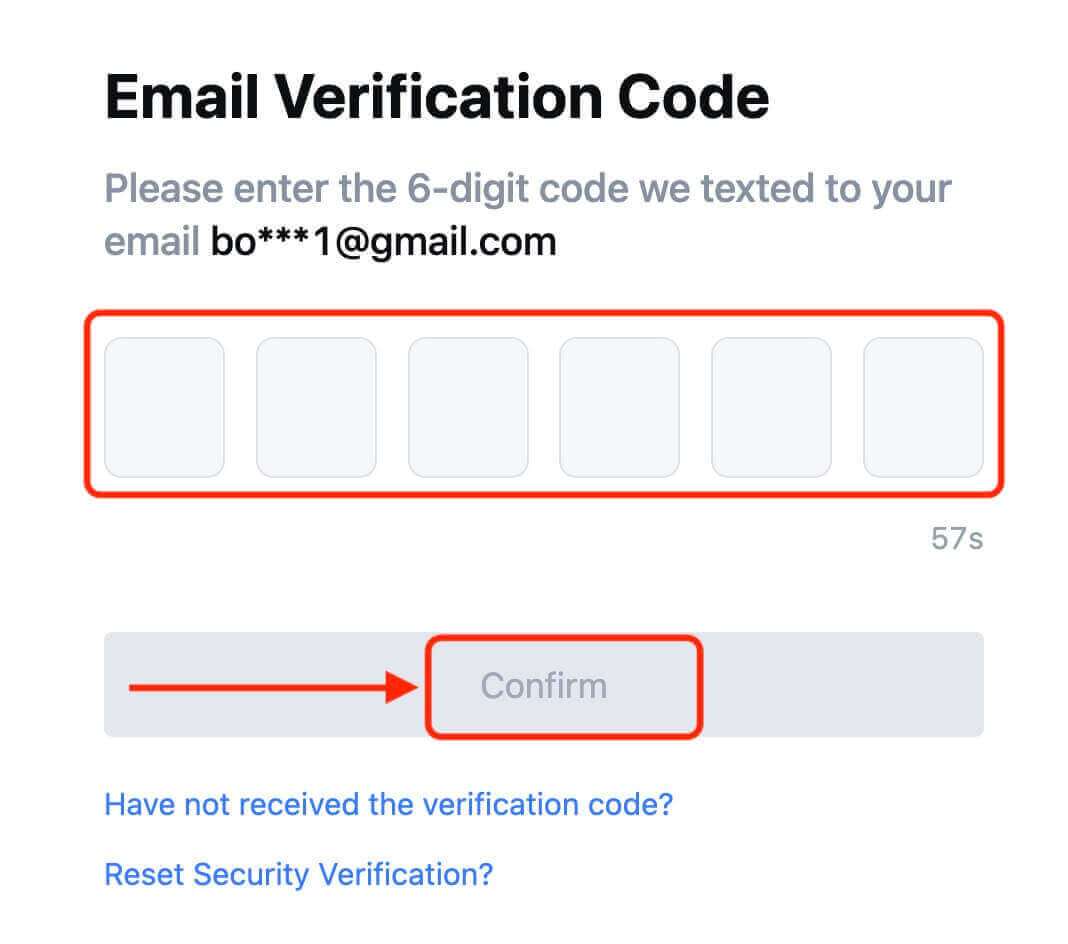
9. مبارک ہو! آپ نے ٹیلی گرام کے ذریعے کامیابی کے ساتھ ایک MEXC اکاؤنٹ بنایا ہے۔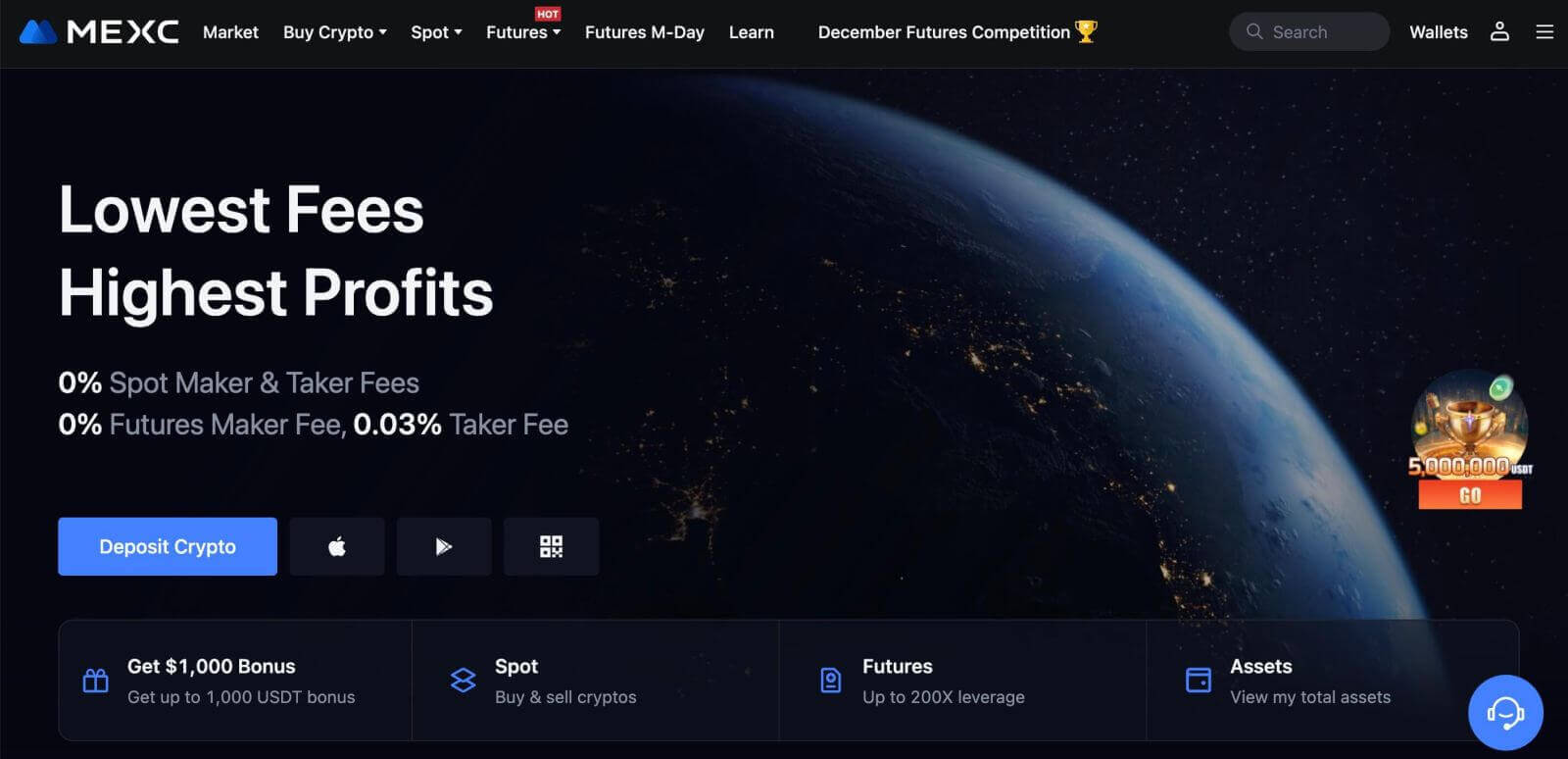
MEXC ایپ پر اکاؤنٹ کیسے کھولیں۔
آپ اپنے ای میل ایڈریس، فون نمبر، یا اپنے Apple/Google/Telegram اکاؤنٹ کے ساتھ MEXC ایپ پر آسانی سے چند ٹیپس کے ساتھ ایک MEXC اکاؤنٹ کے لیے رجسٹر کر سکتے ہیں۔
مرحلہ 1: MEXC ایپ ڈاؤن لوڈ اور انسٹال کریں۔
- اپنے موبائل ڈیوائس پر ایپ اسٹور (iOS کے لیے) یا Google Play Store (Android کے لیے) ملاحظہ کریں ۔
- اسٹور میں "MEXC" تلاش کریں اور MEXC ایپ ڈاؤن لوڈ کریں۔
- اپنے آلے پر ایپ انسٹال کریں۔
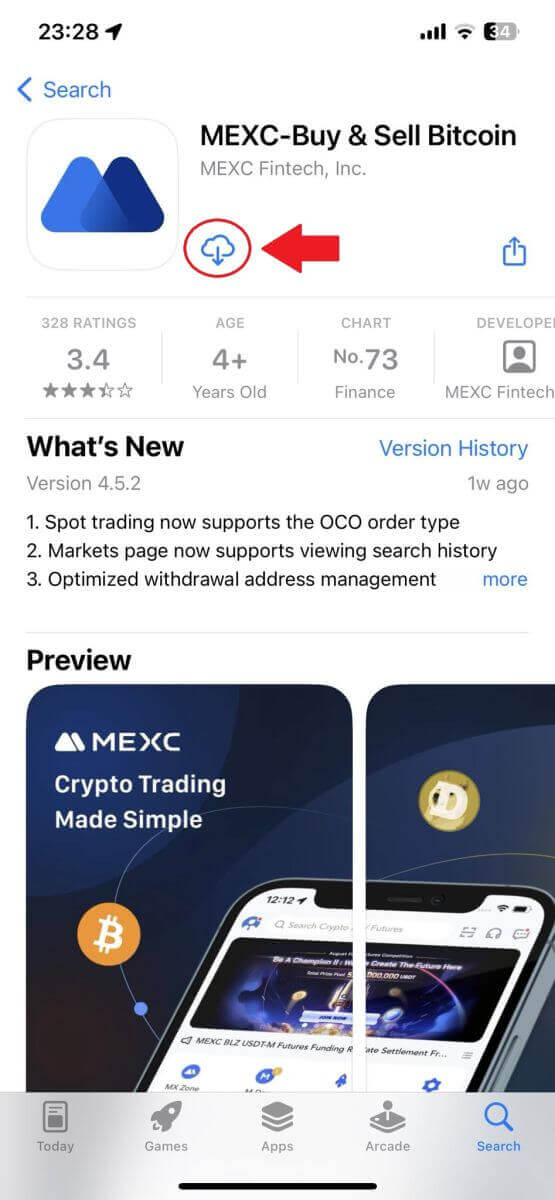
مرحلہ 2: MEXC ایپ کھولیں۔
- اپنے آلے کی ہوم اسکرین پر یا ایپ مینو میں MEXC ایپ کا آئیکن تلاش کریں۔
- MEXC ایپ کھولنے کے لیے آئیکن پر ٹیپ کریں۔
مرحلہ 3: لاگ ان پیج تک رسائی حاصل کریں۔
- اوپری بائیں آئیکن پر ٹیپ کریں، پھر، آپ کو "لاگ ان" جیسے اختیارات ملیں گے۔ لاگ ان پیج پر جانے کے لیے اس آپشن پر ٹیپ کریں۔
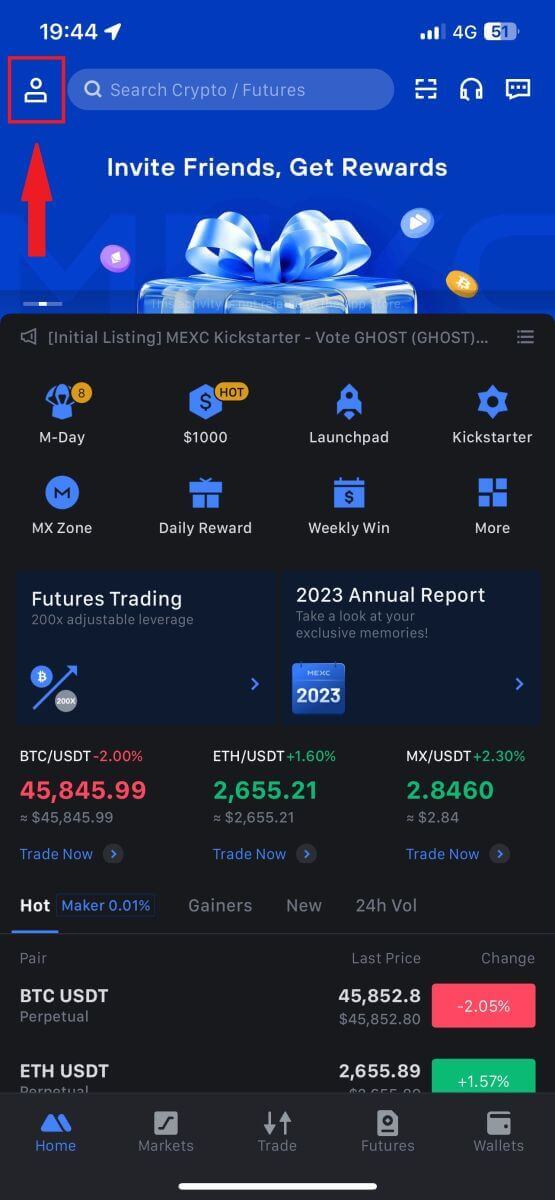
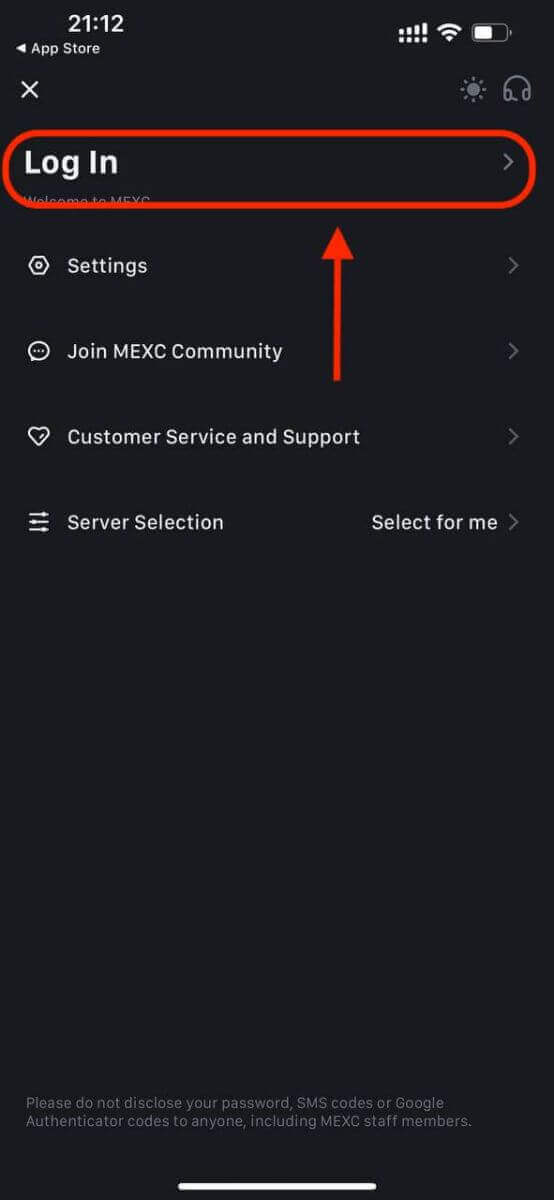
مرحلہ 4: اپنی اسناد درج کریں۔
- [ای میل] یا [فون نمبر] کو منتخب کریں اور اپنا ای میل پتہ/فون نمبر درج کریں۔
- اپنے MEXC اکاؤنٹ کے لیے ایک محفوظ پاس ورڈ بنائیں۔
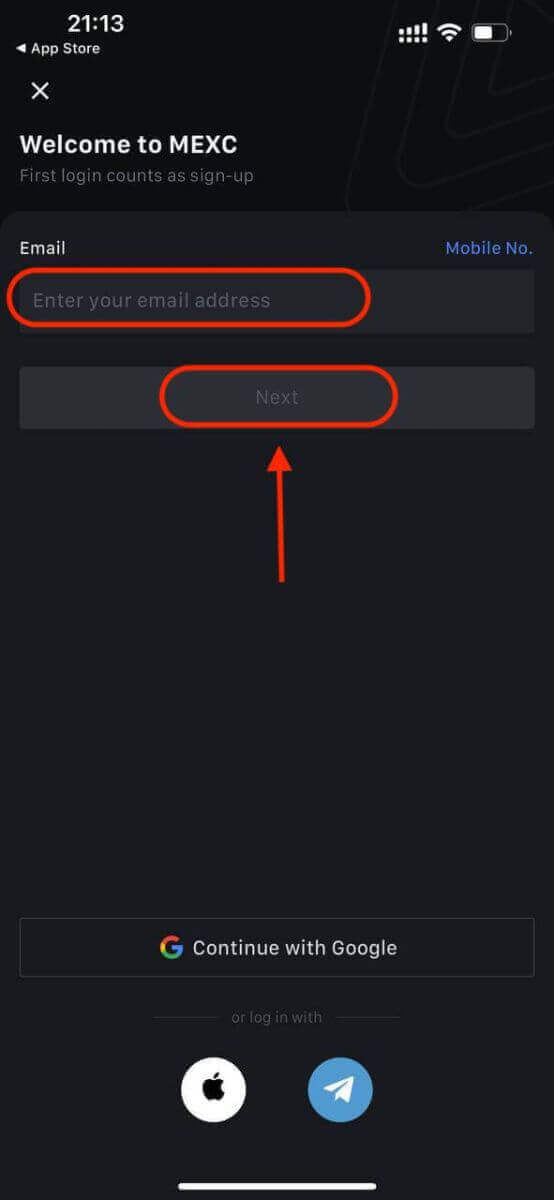
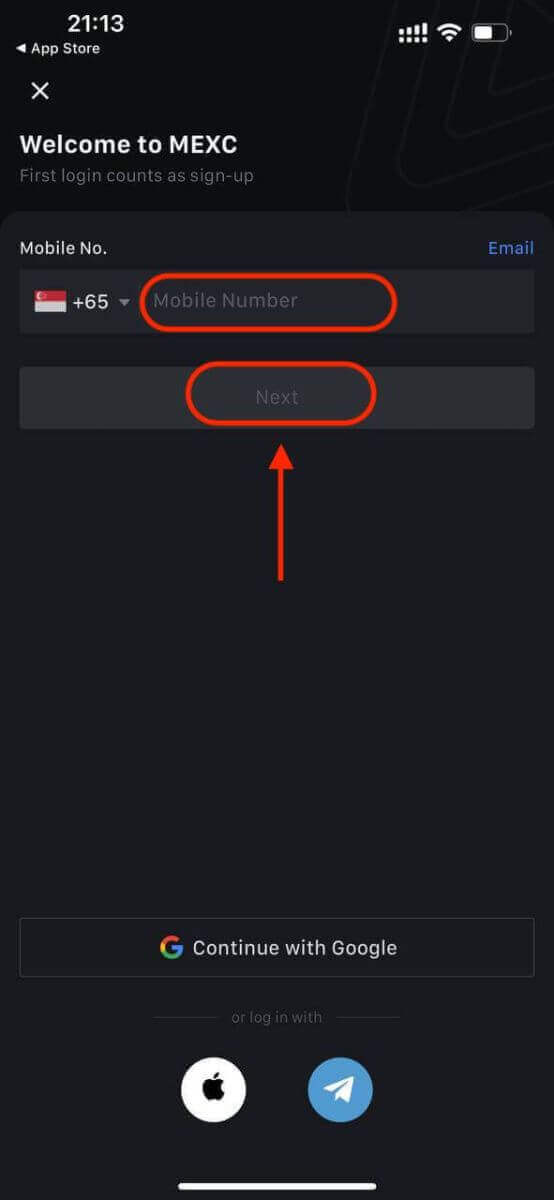
اپنے اکاؤنٹ کے لیے ایک محفوظ پاس ورڈ بنائیں۔
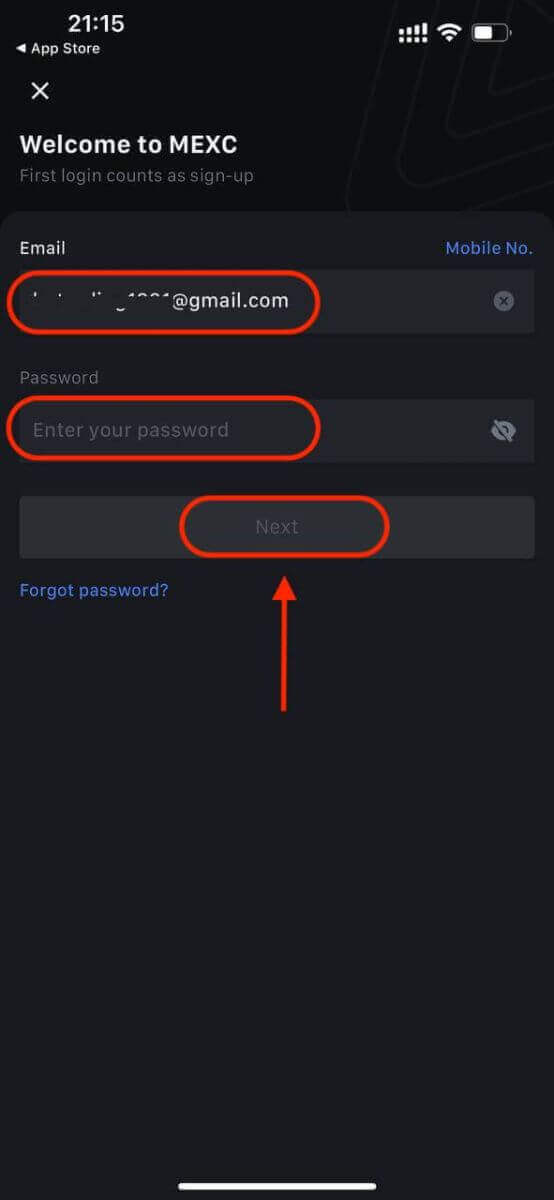
نوٹ:
- آپ کا پاس ورڈ کم از کم 10 حروف پر مشتمل ہونا چاہیے، بشمول ایک بڑے حرف اور ایک نمبر۔
مرحلہ 5: تصدیق (اگر قابل اطلاق ہو)
- آپ کو اپنے ای میل یا فون میں 6 ہندسوں کا تصدیقی کوڈ موصول ہوگا۔
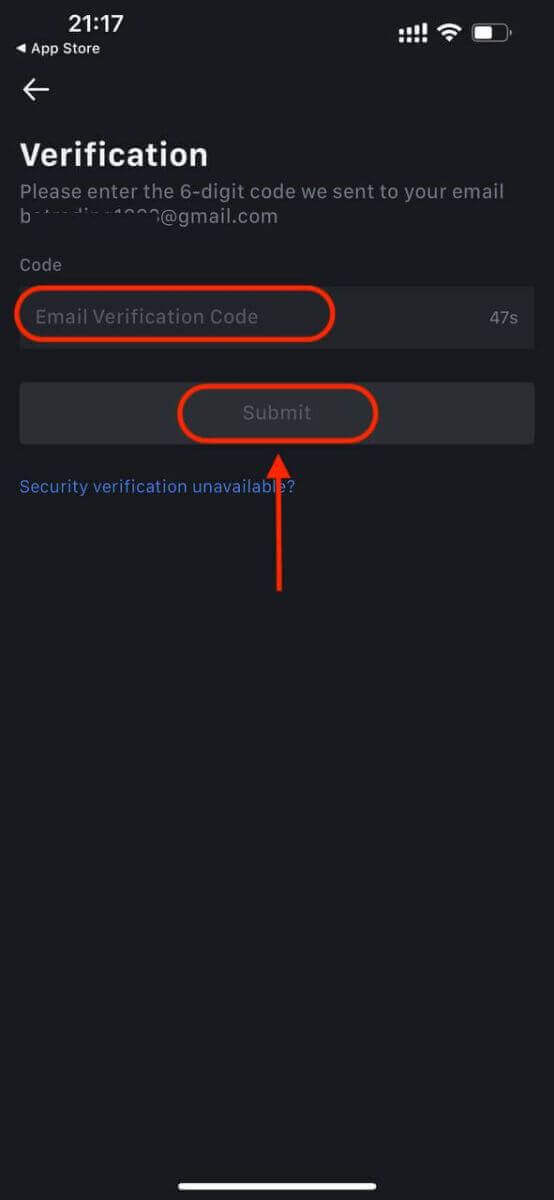
مرحلہ 6: اپنے اکاؤنٹ تک رسائی حاصل کریں۔
- مبارک ہو! آپ نے کامیابی کے ساتھ ایک MEXC اکاؤنٹ بنا لیا ہے۔
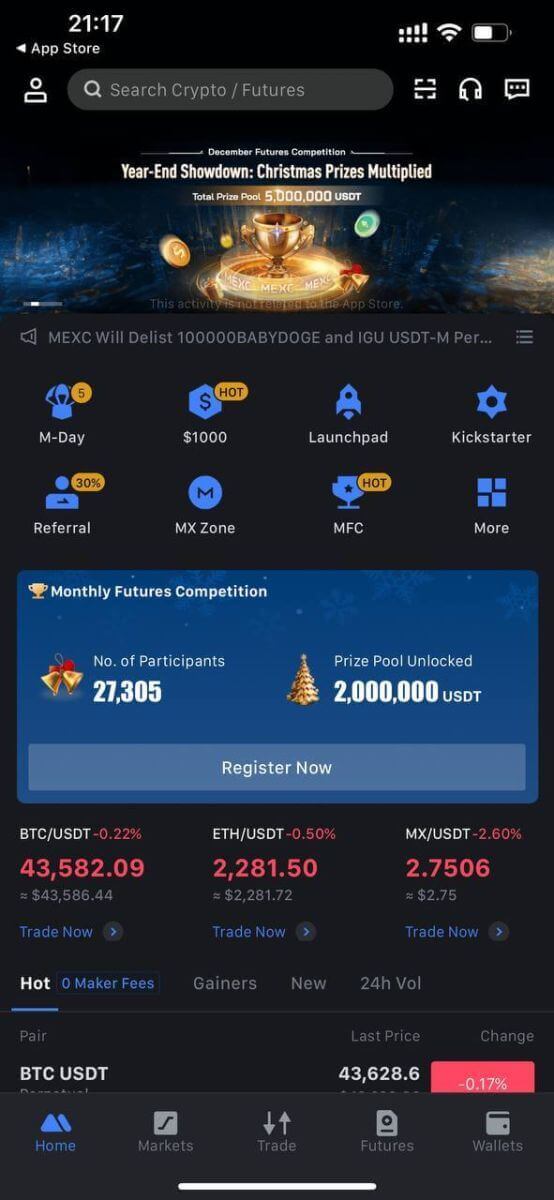
یا آپ گوگل، ٹیلیگرام یا ایپل کا استعمال کرتے ہوئے MEXC ایپ پر سائن اپ کر سکتے ہیں۔
مرحلہ 1: منتخب کریں [ Apple ] , [Google] , or [Telegram] ۔ آپ کو اپنے Apple، Google، اور Telegram اکاؤنٹس کا استعمال کرتے ہوئے MEXC میں سائن ان کرنے کے لیے کہا جائے گا۔
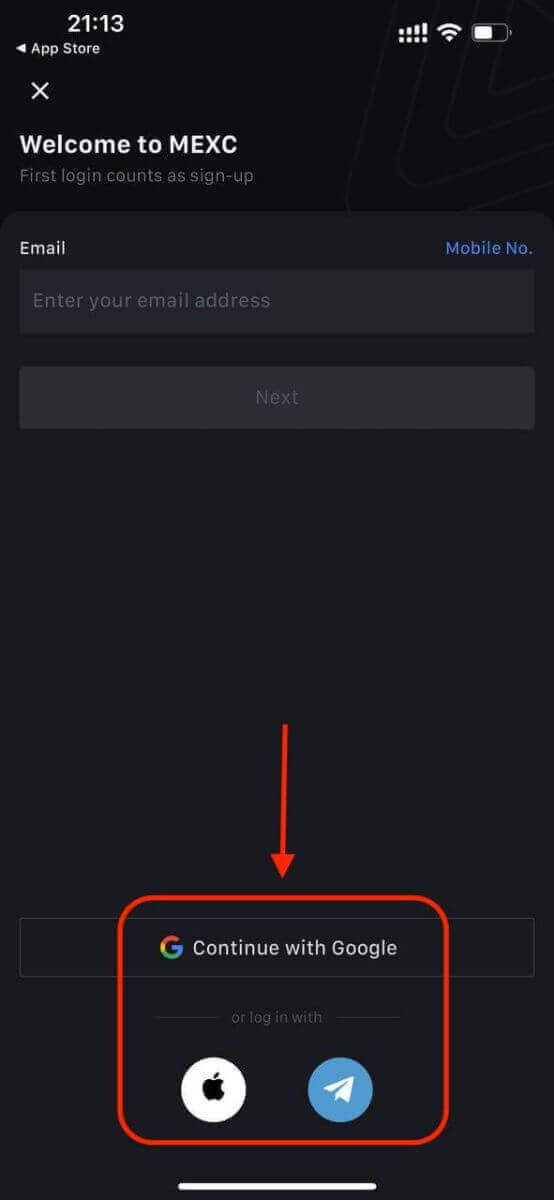
مرحلہ 2: اپنی Apple ID کا جائزہ لیں اور [جاری رکھیں] پر کلک کریں۔
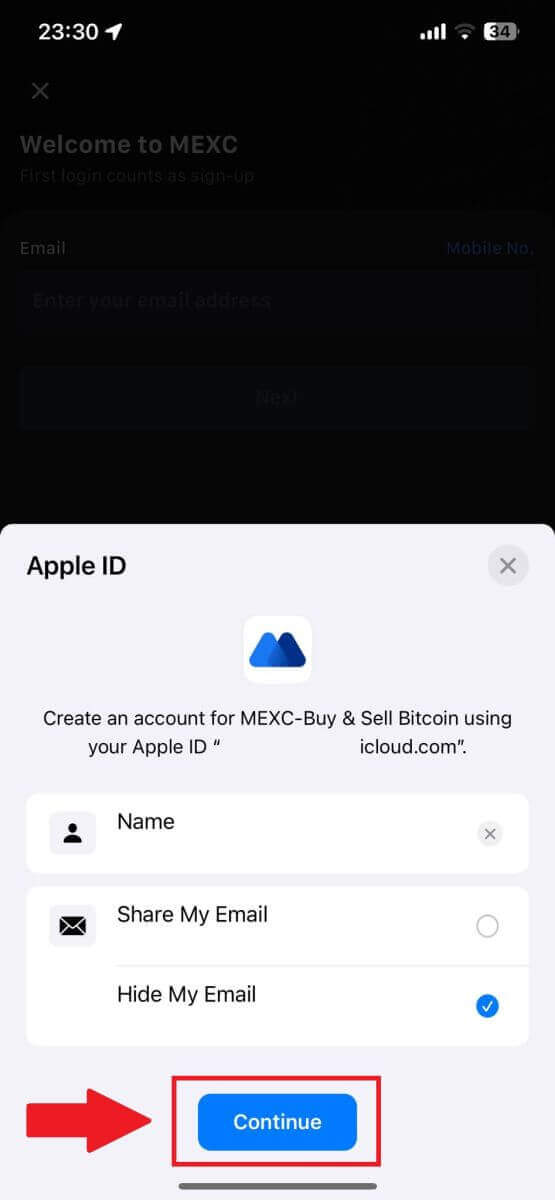
مرحلہ 3: اپنا پاس ورڈ دوبارہ ترتیب دیں۔
- آپ کا اکاؤنٹ رجسٹرڈ ہو گیا ہے، اور پاس ورڈ ری سیٹ آپ کے ای میل پر بھیج دیا جائے گا۔
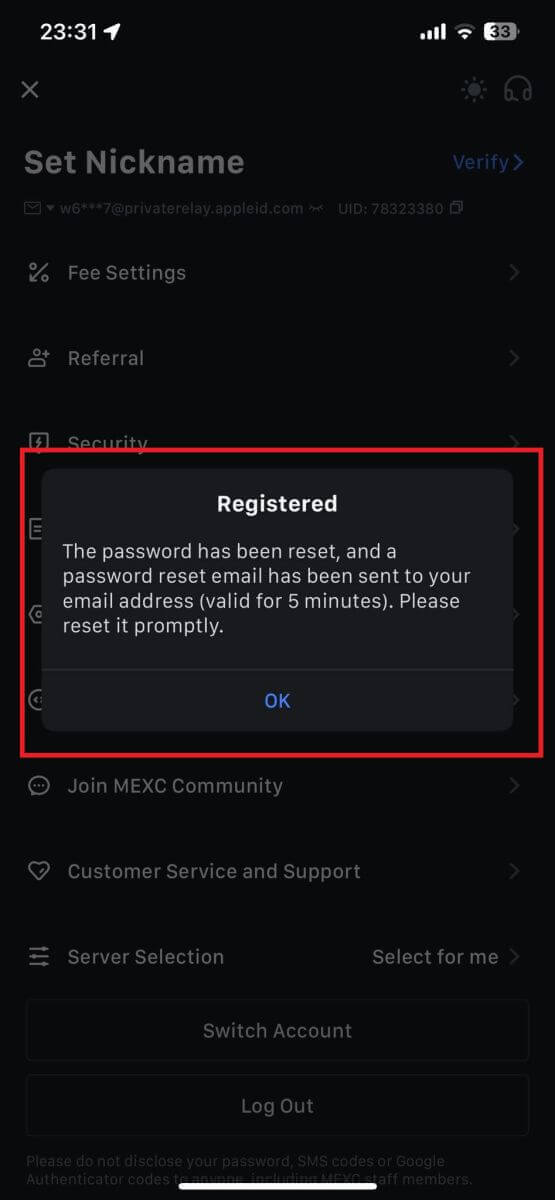
مرحلہ 4: اپنے اکاؤنٹ تک رسائی حاصل کریں۔
- مبارک ہو! آپ نے کامیابی کے ساتھ ایک MEXC اکاؤنٹ بنا لیا ہے۔
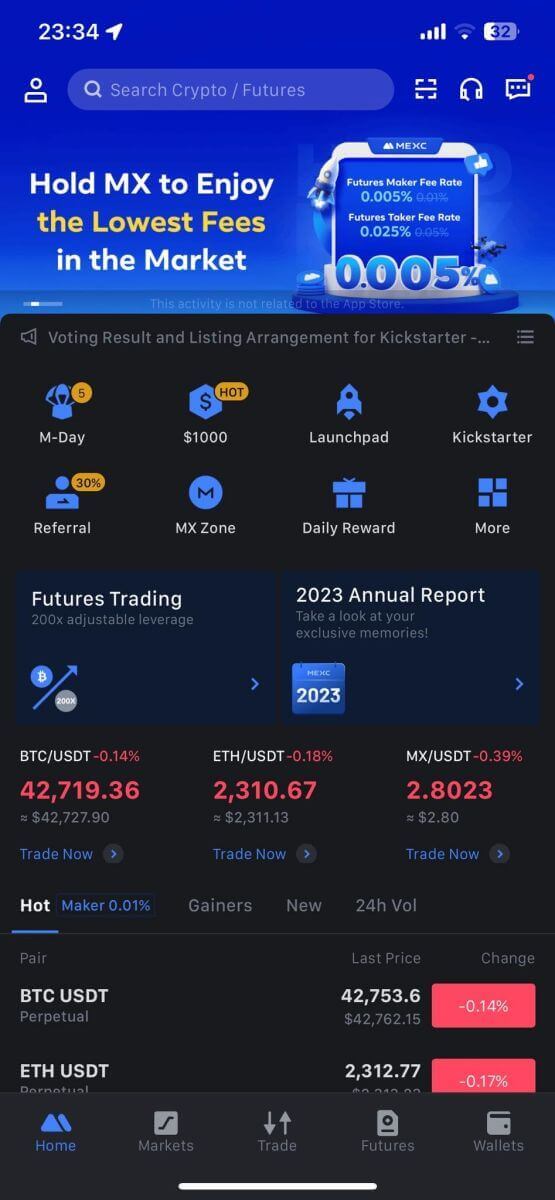
اکثر پوچھے گئے سوالات (FAQ)
MEXC پر SMS تصدیقی کوڈ وصول کرنے سے قاصر ہے۔
اگر آپ اپنے موبائل فون پر ایس ایم ایس توثیقی کوڈ وصول کرنے سے قاصر ہیں، تو یہ ذیل میں درج وجوہات کی وجہ سے ہوسکتا ہے۔ براہ کرم متعلقہ ہدایات پر عمل کریں اور تصدیقی کوڈ دوبارہ حاصل کرنے کی کوشش کریں۔وجہ 1: موبائل نمبرز کے لیے SMS سروسز فراہم نہیں کی جا سکتی ہیں کیونکہ MEXC آپ کے ملک یا علاقے میں سروس پیش نہیں کرتا ہے۔
وجہ 2: اگر آپ نے اپنے موبائل فون پر سیکیورٹی سافٹ ویئر انسٹال کیا ہے، تو یہ ممکن ہے کہ سافٹ ویئر نے ایس ایم ایس کو روک کر بلاک کردیا ہو۔
- حل : اپنا موبائل سیکیورٹی سافٹ ویئر کھولیں اور بلاکنگ کو عارضی طور پر غیر فعال کریں، پھر تصدیقی کوڈ دوبارہ حاصل کرنے کی کوشش کریں۔
وجہ 3: آپ کے موبائل سروس فراہم کرنے والے کے ساتھ مسائل، یعنی SMS گیٹ وے کی بھیڑ یا دیگر اسامانیتا۔
- حل : جب آپ کے موبائل فراہم کنندہ کے ایس ایم ایس گیٹ وے پر بھیڑ ہے یا اس میں اسامانیتاوں کا سامنا ہے، تو یہ بھیجے گئے پیغامات میں تاخیر یا نقصان کا سبب بن سکتا ہے۔ صورتحال کی تصدیق کے لیے اپنے موبائل سروس فراہم کنندہ سے رابطہ کریں یا تصدیقی کوڈ حاصل کرنے کے لیے بعد میں دوبارہ کوشش کریں۔
وجہ 4: بہت سارے ایس ایم ایس تصدیقی کوڈز کی بہت جلدی درخواست کی گئی۔
- حل : ایس ایم ایس توثیقی کوڈ کو تیزی سے کئی بار بھیجنے کے لیے بٹن پر کلک کرنا آپ کی تصدیقی کوڈ وصول کرنے کی صلاحیت کو متاثر کر سکتا ہے۔ براہ کرم تھوڑی دیر انتظار کریں اور بعد میں دوبارہ کوشش کریں۔
وجہ 5: آپ کے موجودہ مقام پر ناقص یا کوئی سگنل نہیں۔
- حل : اگر آپ ایس ایم ایس وصول کرنے سے قاصر ہیں یا ایس ایم ایس وصول کرنے میں تاخیر کا سامنا کر رہے ہیں، تو اس کا امکان ناقص یا سگنل نہ ہونے کی وجہ سے ہے۔ بہتر سگنل کی طاقت کے ساتھ کسی مقام پر دوبارہ کوشش کریں۔
دیگر مسائل:
ادائیگی کی کمی کی وجہ سے منقطع موبائل سروس، مکمل فون اسٹوریج، ایس ایم ایس کی تصدیق کو اسپام کے طور پر نشان زد کیا جانا، اور دیگر حالات بھی آپ کو SMS تصدیقی کوڈز حاصل کرنے سے روک سکتے ہیں۔
نوٹ:
اگر آپ مندرجہ بالا حلوں کو آزمانے کے بعد بھی SMS تصدیقی کوڈز وصول کرنے سے قاصر ہیں، تو یہ ممکن ہے کہ آپ نے SMS بھیجنے والے کو بلیک لسٹ کر دیا ہو۔ اس صورت میں، مدد کے لیے آن لائن کسٹمر سروس سے رابطہ کریں۔
اگر آپ کو MEXC سے ای میل موصول نہیں ہو رہی ہے تو کیا کریں؟
اگر آپ کو ای میل موصول نہیں ہوئی ہے، تو براہ کرم درج ذیل طریقے آزمائیں:- یقینی بنائیں کہ سائن اپ کرتے وقت آپ نے درست ای میل ایڈریس درج کیا ہے۔
- اپنے اسپام فولڈر یا دوسرے فولڈرز کو چیک کریں۔
- چیک کریں کہ آیا ای میل کلائنٹ کے اختتام پر مناسب طریقے سے ای میلز بھیجے اور موصول ہو رہے ہیں۔
- جی میل اور آؤٹ لک جیسے مین اسٹریم فراہم کنندہ سے ای میل استعمال کرنے کی کوشش کریں۔
- اپنے ان باکس کو بعد میں دوبارہ چیک کریں، کیونکہ نیٹ ورک میں تاخیر ہو سکتی ہے۔ تصدیقی کوڈ 15 منٹ کے لیے درست ہے۔
- اگر آپ کو اب بھی ای میل موصول نہیں ہو رہی ہے تو ہو سکتا ہے کہ اسے بلاک کر دیا گیا ہو۔ آپ کو دوبارہ ای میل موصول کرنے کی کوشش کرنے سے پہلے MEXC ای میل ڈومین کو دستی طور پر وائٹ لسٹ کرنے کی ضرورت ہوگی۔
براہ کرم درج ذیل بھیجنے والوں کو وائٹ لسٹ کریں (ای میل ڈومین وائٹ لسٹ):
ڈومین نام کے لیے وائٹ لسٹ:
- mexc.link
- mexc.sg
- mexc.com
ای میل ایڈریس کے لیے وائٹ لسٹ:
- [email protected]
- [email protected]
- [email protected]
- [email protected]
- [email protected]
- [email protected]
MEXC اکاؤنٹ کی سیکیورٹی کو کیسے بڑھایا جائے۔
1. پاس ورڈ کی ترتیبات: براہ کرم ایک پیچیدہ اور منفرد پاس ورڈ سیٹ کریں۔ حفاظتی مقاصد کے لیے، کم از کم 10 حروف والا پاس ورڈ استعمال کرنا یقینی بنائیں، بشمول کم از کم ایک بڑے اور چھوٹے حروف، ایک عدد، اور ایک خاص علامت۔ واضح نمونوں یا معلومات کو استعمال کرنے سے گریز کریں جو دوسروں تک آسانی سے قابل رسائی ہو (مثلاً آپ کا نام، ای میل پتہ، سالگرہ، موبائل نمبر وغیرہ)۔
- پاس ورڈ فارمیٹس جن کی ہم تجویز نہیں کرتے ہیں: lihua, 123456, 123456abc, test123, abc123
- تجویز کردہ پاس ورڈ فارمیٹس: Q@ng3532!, iehig4g@#1, QQWwfe@242!
2. پاس ورڈ تبدیل کرنا: ہم تجویز کرتے ہیں کہ آپ اپنے اکاؤنٹ کی حفاظت کو بڑھانے کے لیے باقاعدگی سے اپنا پاس ورڈ تبدیل کریں۔ ہر تین ماہ بعد اپنا پاس ورڈ تبدیل کرنا اور ہر بار بالکل مختلف پاس ورڈ استعمال کرنا بہتر ہے۔ زیادہ محفوظ اور آسان پاس ورڈ مینجمنٹ کے لیے، ہم آپ کو پاس ورڈ مینیجر جیسے "1 پاس ورڈ" یا "LastPass" استعمال کرنے کی تجویز کرتے ہیں۔
- اس کے علاوہ، براہ کرم اپنے پاس ورڈز کو سختی سے خفیہ رکھیں اور انہیں دوسروں کے سامنے ظاہر نہ کریں۔ MEXC کا عملہ کبھی بھی کسی بھی حالت میں آپ سے پاس ورڈ نہیں مانگے گا۔
3. ٹو فیکٹر توثیق (2FA)
Google Authenticator کو لنک کرنا: Google Authenticator ایک متحرک پاس ورڈ ٹول ہے جسے گوگل نے شروع کیا ہے۔ آپ کو MEXC کی طرف سے فراہم کردہ بارکوڈ کو اسکین کرنے یا کلید درج کرنے کے لیے اپنا موبائل فون استعمال کرنے کی ضرورت ہے۔ ایک بار شامل کرنے کے بعد، تصدیق کنندہ پر ہر 30 سیکنڈ میں ایک درست 6 ہندسوں کا تصدیقی کوڈ تیار کیا جائے گا۔ کامیاب لنک کرنے پر، آپ کو ہر بار جب آپ MEXC میں لاگ ان کرتے ہیں تو Google Authenticator پر دکھائے جانے والے 6 ہندسوں کا توثیقی کوڈ داخل یا پیسٹ کرنا ہوگا۔
MEXC Authenticator کو لنک کرنا: آپ اپنے اکاؤنٹ کی سیکیورٹی کو بڑھانے کے لیے ایپ اسٹور یا گوگل پلے پر MEXC Authenticator ڈاؤن لوڈ اور استعمال کر سکتے ہیں۔
4. فشنگ سے ہوشیار رہیں
براہ کرم MEXC سے ہونے کا بہانہ کرنے والی فشنگ ای میلز سے ہوشیار رہیں، اور اپنے MEXC اکاؤنٹ میں لاگ ان کرنے سے پہلے ہمیشہ یقینی بنائیں کہ لنک سرکاری MEXC ویب سائٹ کا لنک ہے۔ MEXC کا عملہ آپ سے کبھی بھی آپ کے پاس ورڈ، SMS یا ای میل کے تصدیقی کوڈز، یا Google Authenticator کوڈز نہیں پوچھے گا۔
MEXC پر واپس لینے کا طریقہ
بینک ٹرانسفر (SEPA) کے ذریعے کرپٹو کو کیسے فروخت کیا جائے
1. اپنے MEXC میں لاگ ان کریں ، اوپری نیویگیشن بار پر [Buy Crypto] پر کلک کریں، اور [Global Bank Transfer] کو منتخب کریں۔ 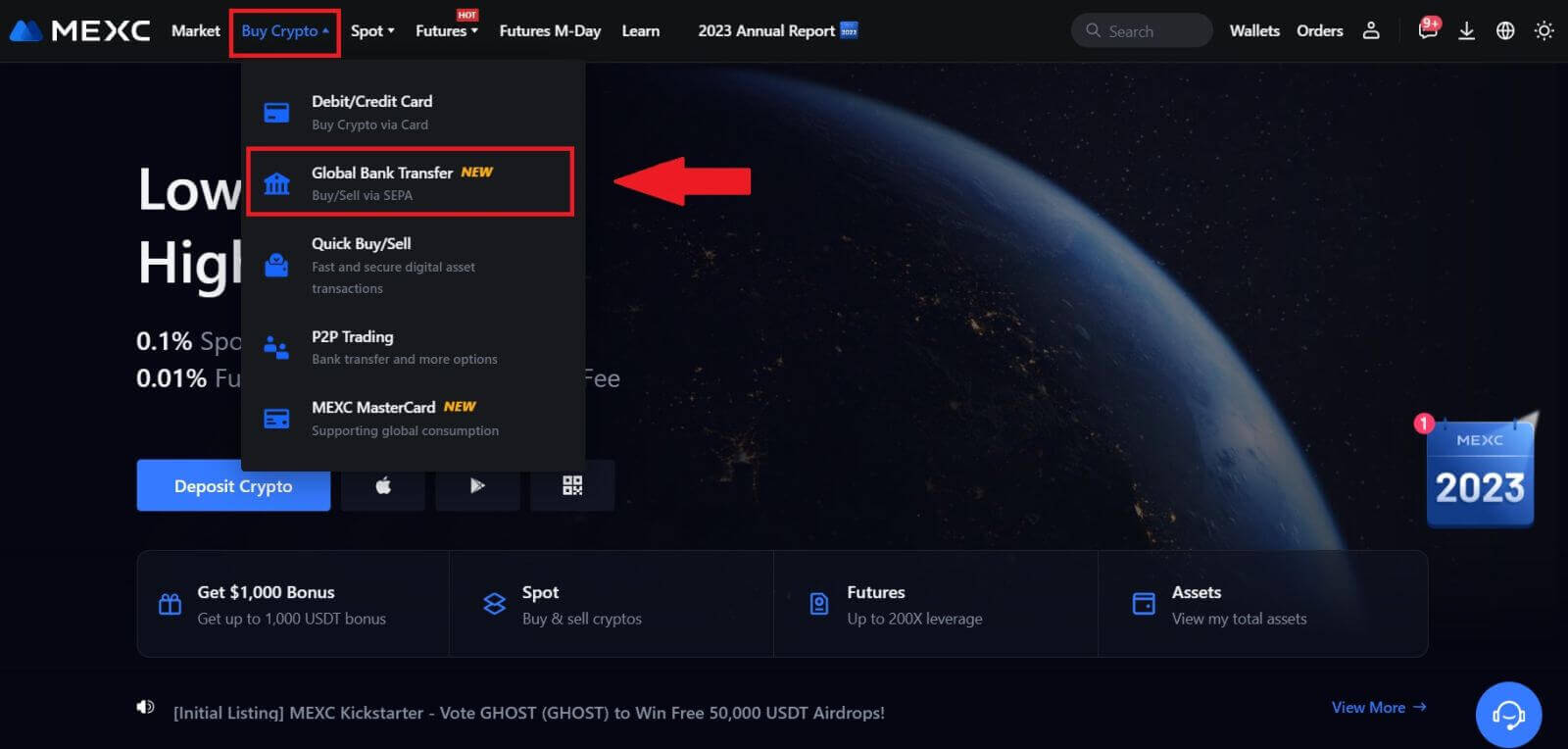
2. سیل ٹیب کو منتخب کریں، اور اب آپ Fiat Sell ٹرانزیکشن شروع کرنے کے لیے تیار ہیں 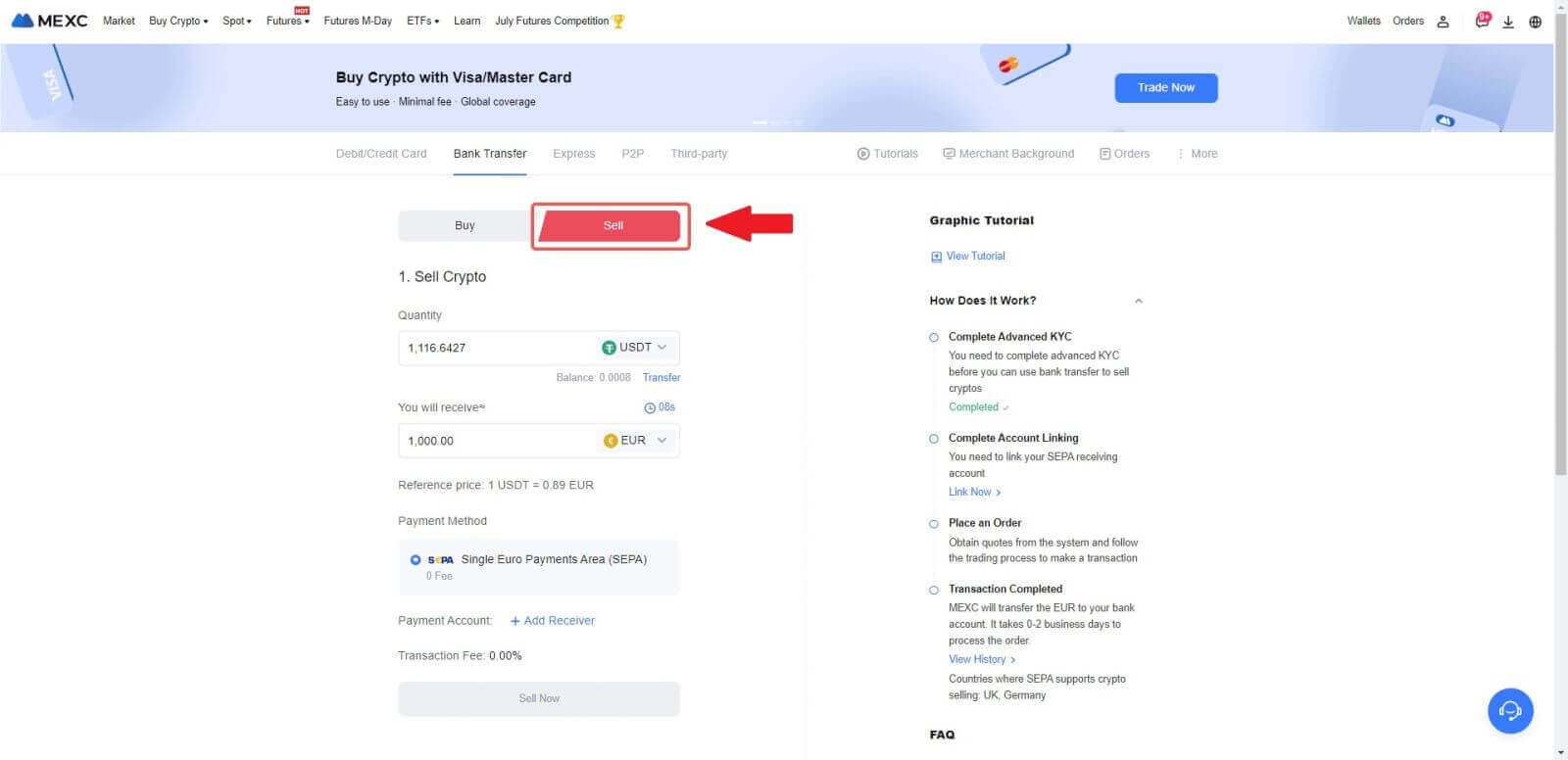
3. ایک وصول کنندہ اکاؤنٹ شامل کریں ۔ Fiat Sell کے لیے آگے بڑھنے سے پہلے اپنے بینک اکاؤنٹ کی معلومات کو مکمل کریں، پھر [جاری رکھیں] پر کلک کریں۔
نوٹ: براہ کرم یقینی بنائیں کہ آپ نے جو بینک اکاؤنٹ شامل کیا ہے وہ اسی نام سے ہے جس نام سے آپ کے KYC نام ہے۔ 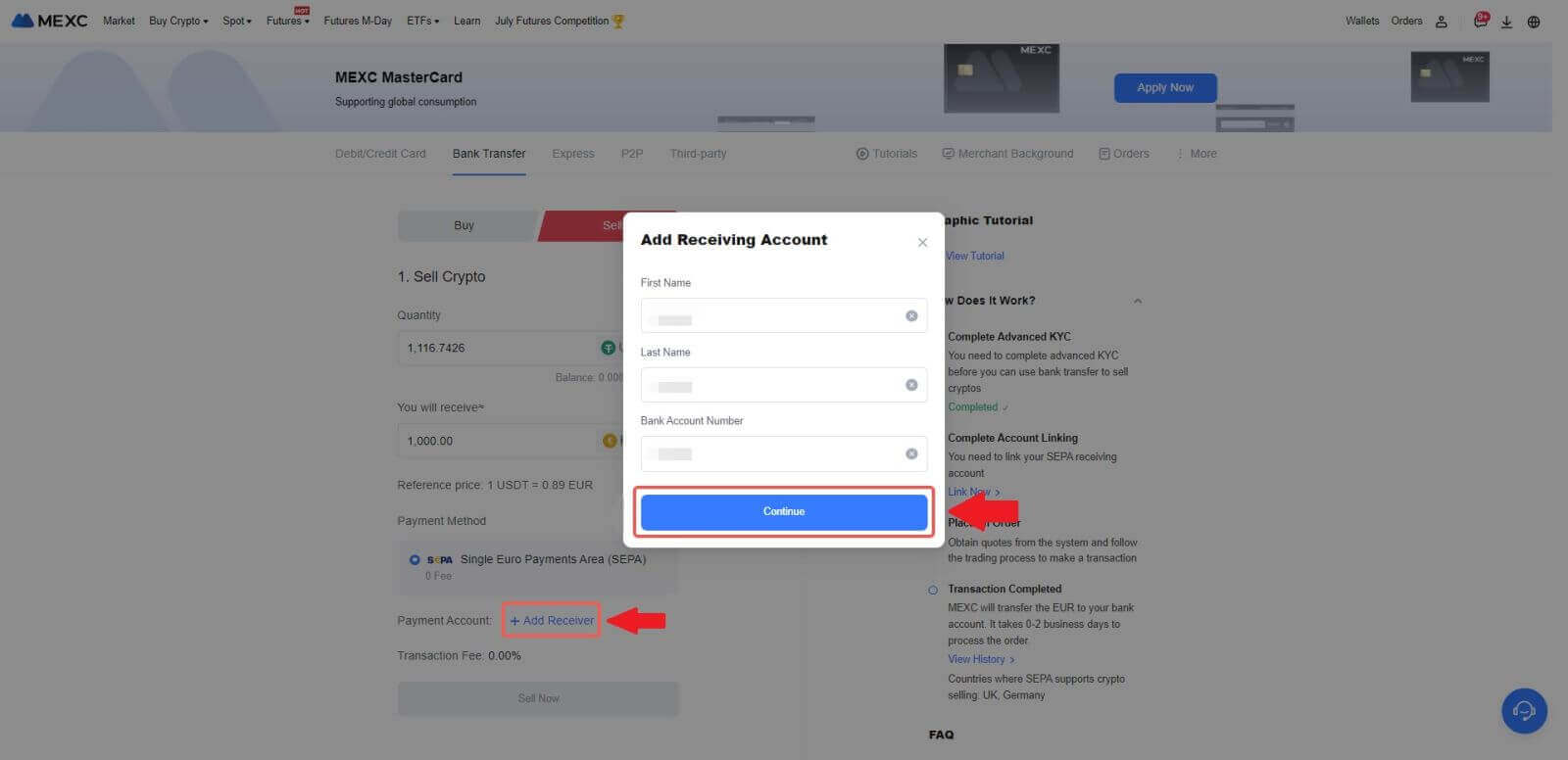
4. Fiat سیل آرڈر کے لیے EUR کو Fiat کرنسی کے طور پر چنیں۔ وہ ادائیگی اکاؤنٹ منتخب کریں جہاں آپ MEXC سے ادائیگی وصول کرنا چاہتے ہیں۔
نوٹ: ریئل ٹائم اقتباس حوالہ قیمت پر مبنی ہے، وقتاً فوقتاً اپ ڈیٹس کے تابع ہے۔ فیاٹ سیلنگ ریٹ کا تعین ایک منظم فلوٹنگ ایکسچینج ریٹ کے ذریعے کیا جاتا ہے۔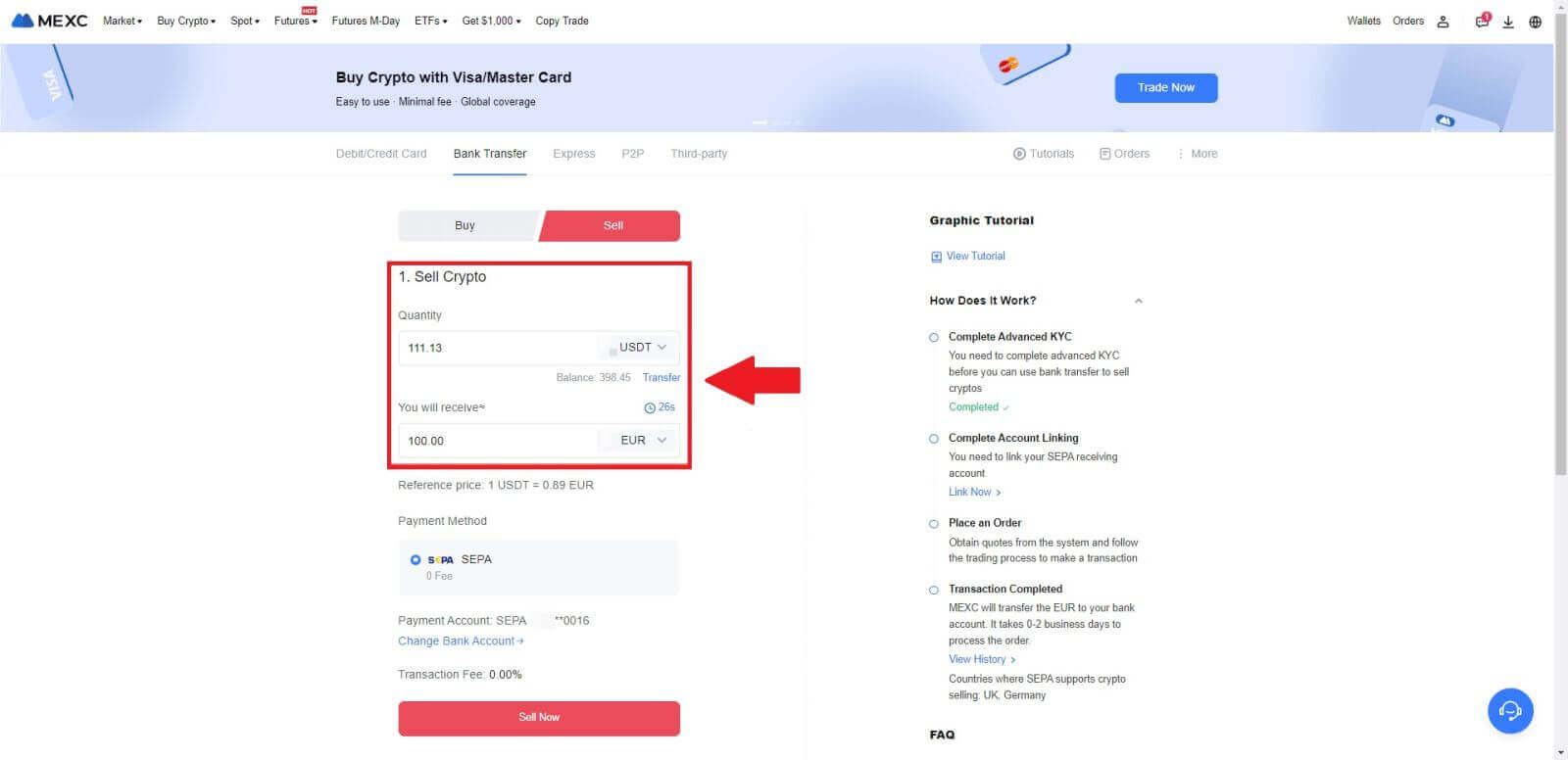
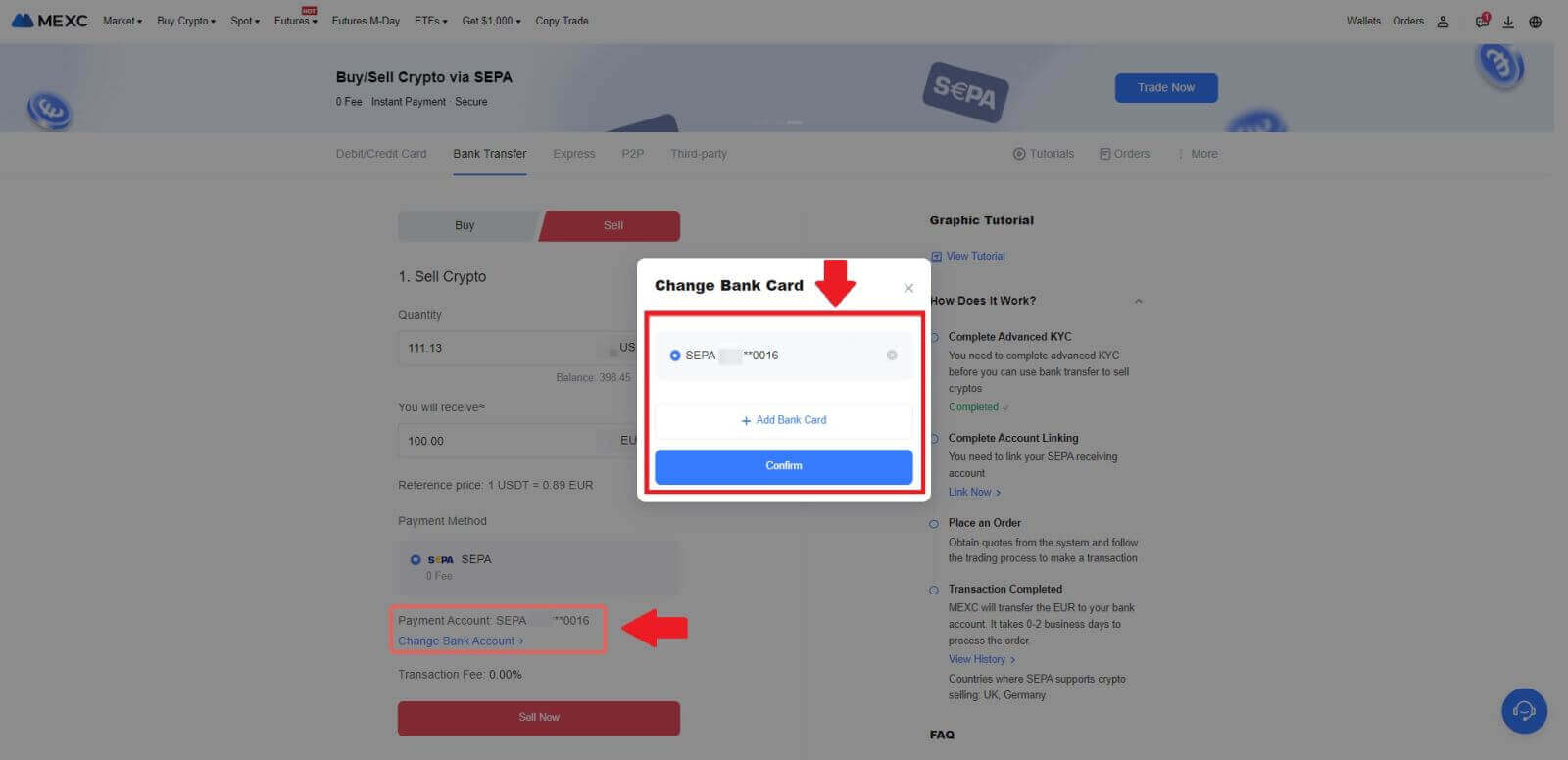
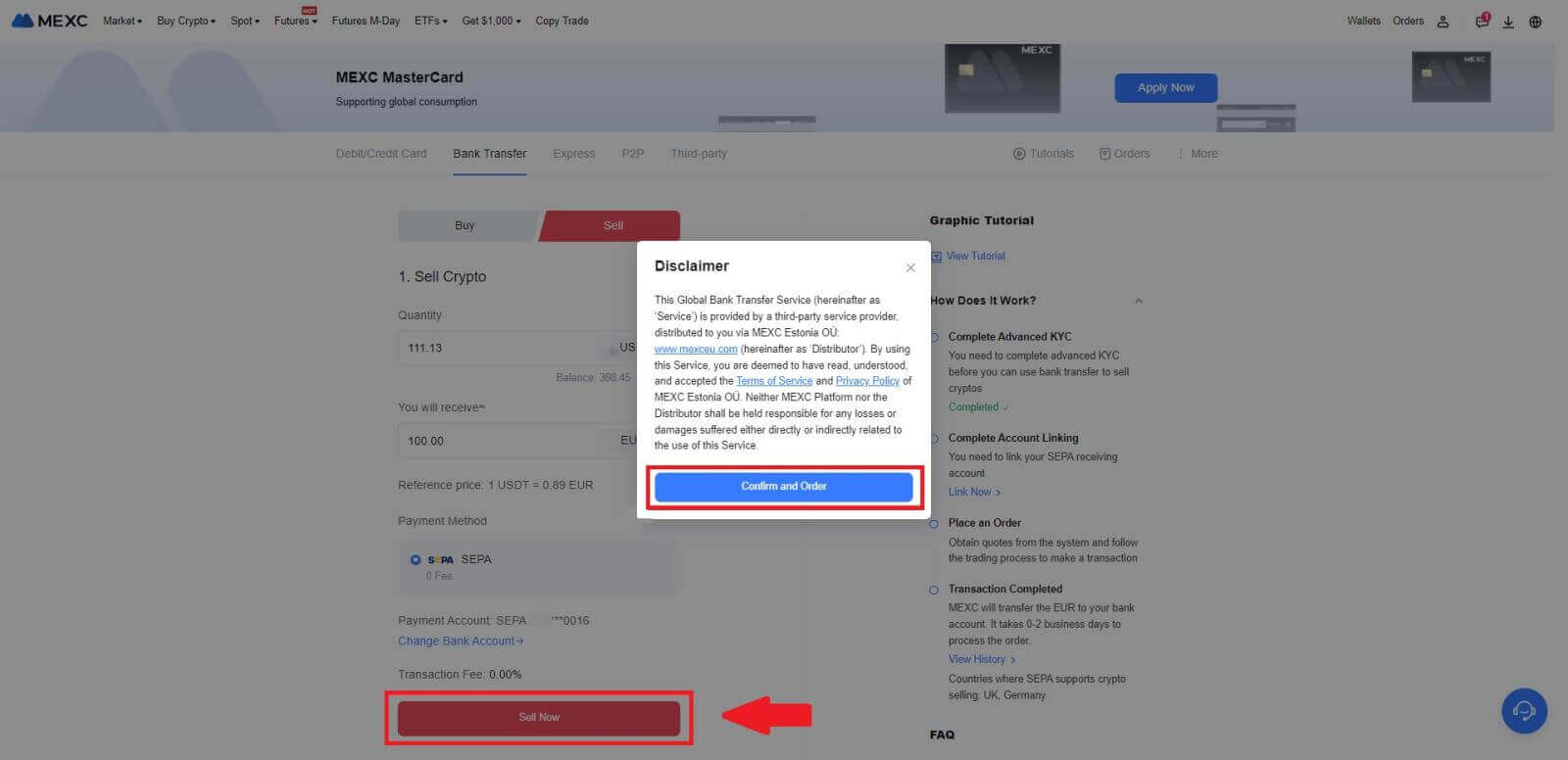
5. تصدیقی پاپ اپ باکس میں آرڈر کی تفصیلات کی تصدیق کریں اور تصدیق کے بعد آگے بڑھنے کے لیے [جمع کروائیں]
پر کلک کریں اپنے Google Authenticator ایپ سے چھ (6) ہندسوں کا Google Authenticator 2FA سیکیورٹی کوڈ درج کریں۔ پھر Fiat Sell ٹرانزیکشن جاری رکھنے کے لیے [Yes] پر کلک کریں۔
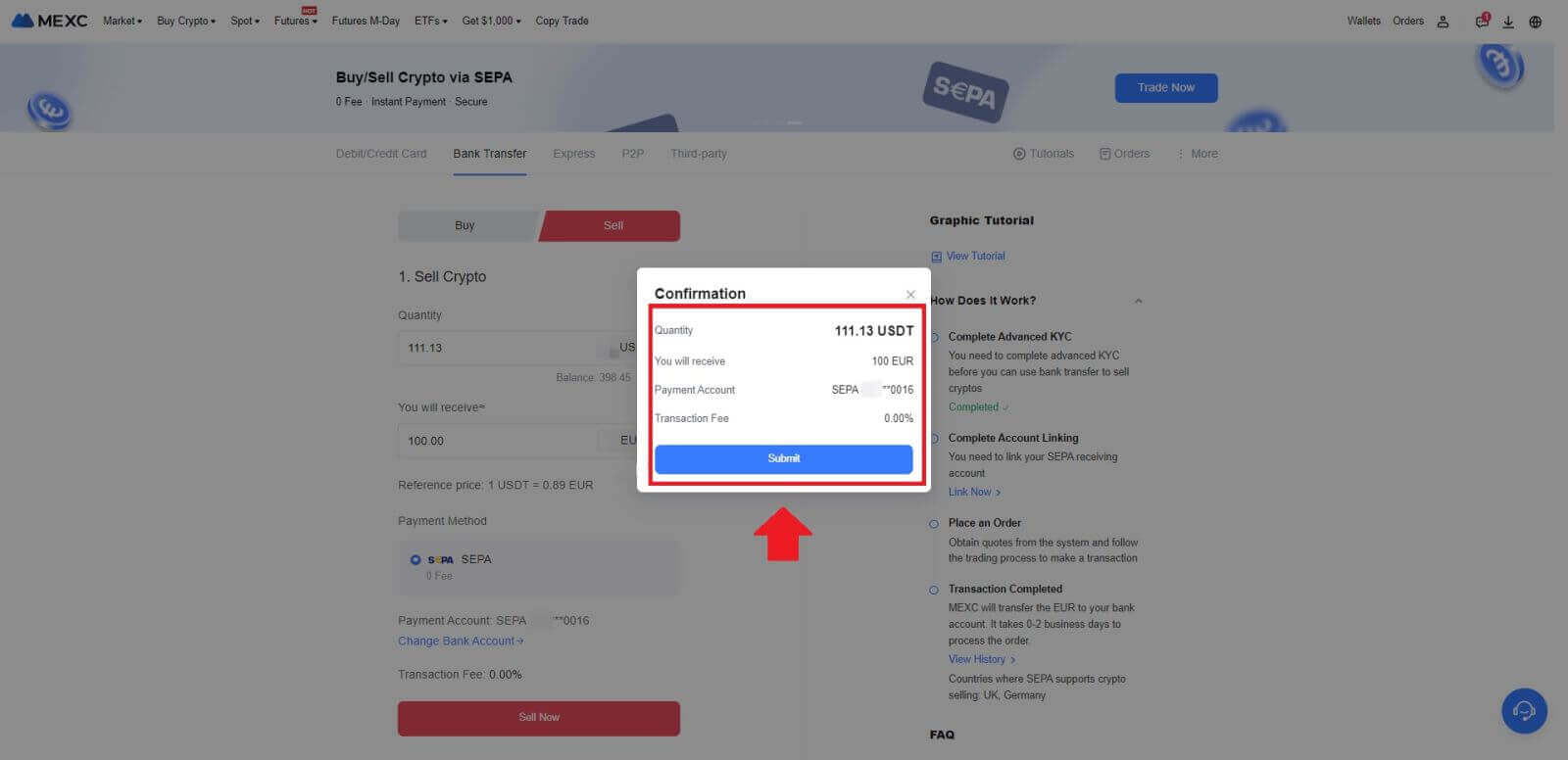
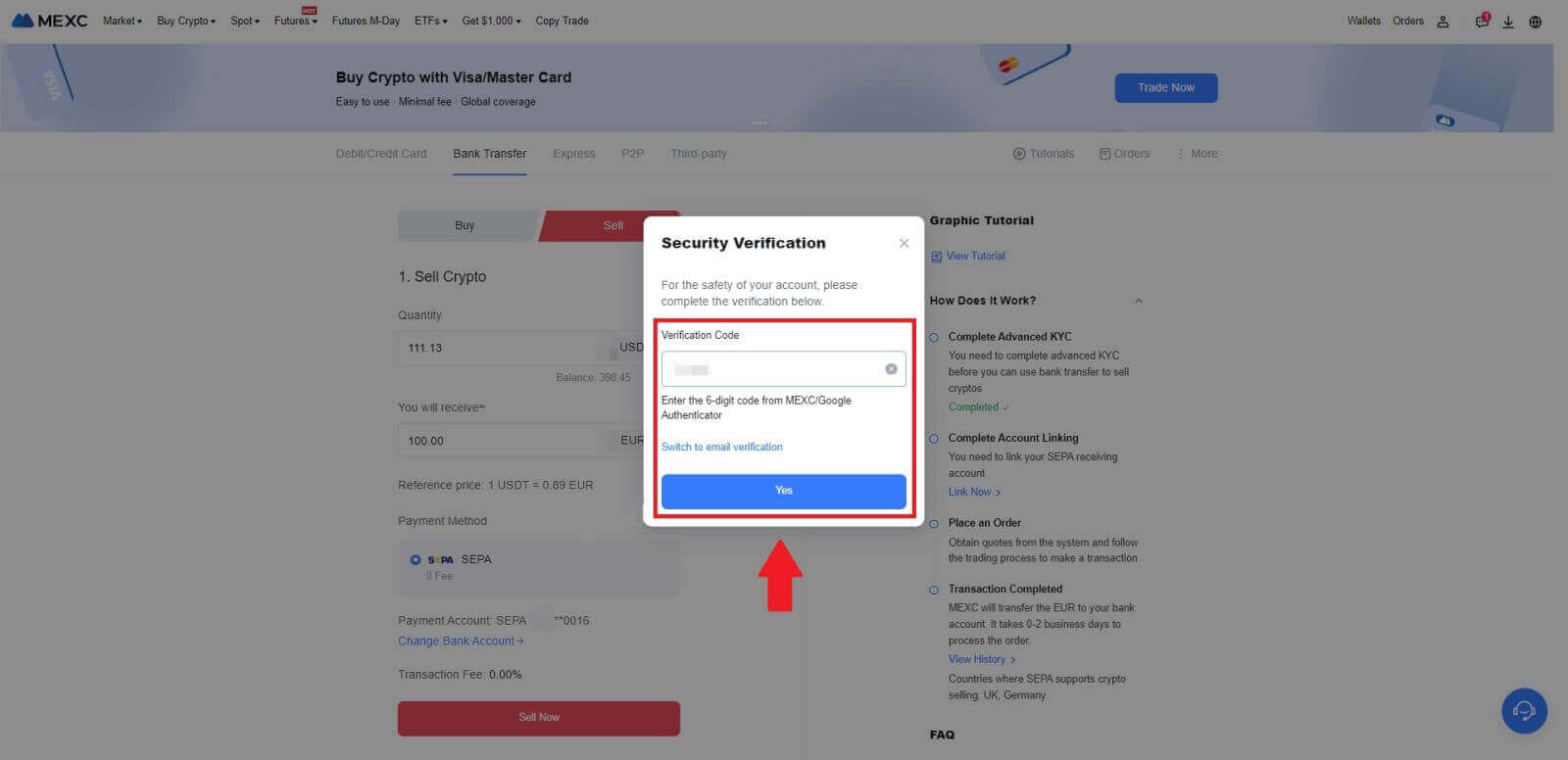 6. مبارک ہو! آپ کی Fiat Sell پر کارروائی ہو چکی ہے۔ توقع ہے کہ 2 کاروباری دنوں کے اندر فنڈز آپ کے نامزد کردہ ادائیگی اکاؤنٹ میں جمع ہو جائیں گے۔
6. مبارک ہو! آپ کی Fiat Sell پر کارروائی ہو چکی ہے۔ توقع ہے کہ 2 کاروباری دنوں کے اندر فنڈز آپ کے نامزد کردہ ادائیگی اکاؤنٹ میں جمع ہو جائیں گے۔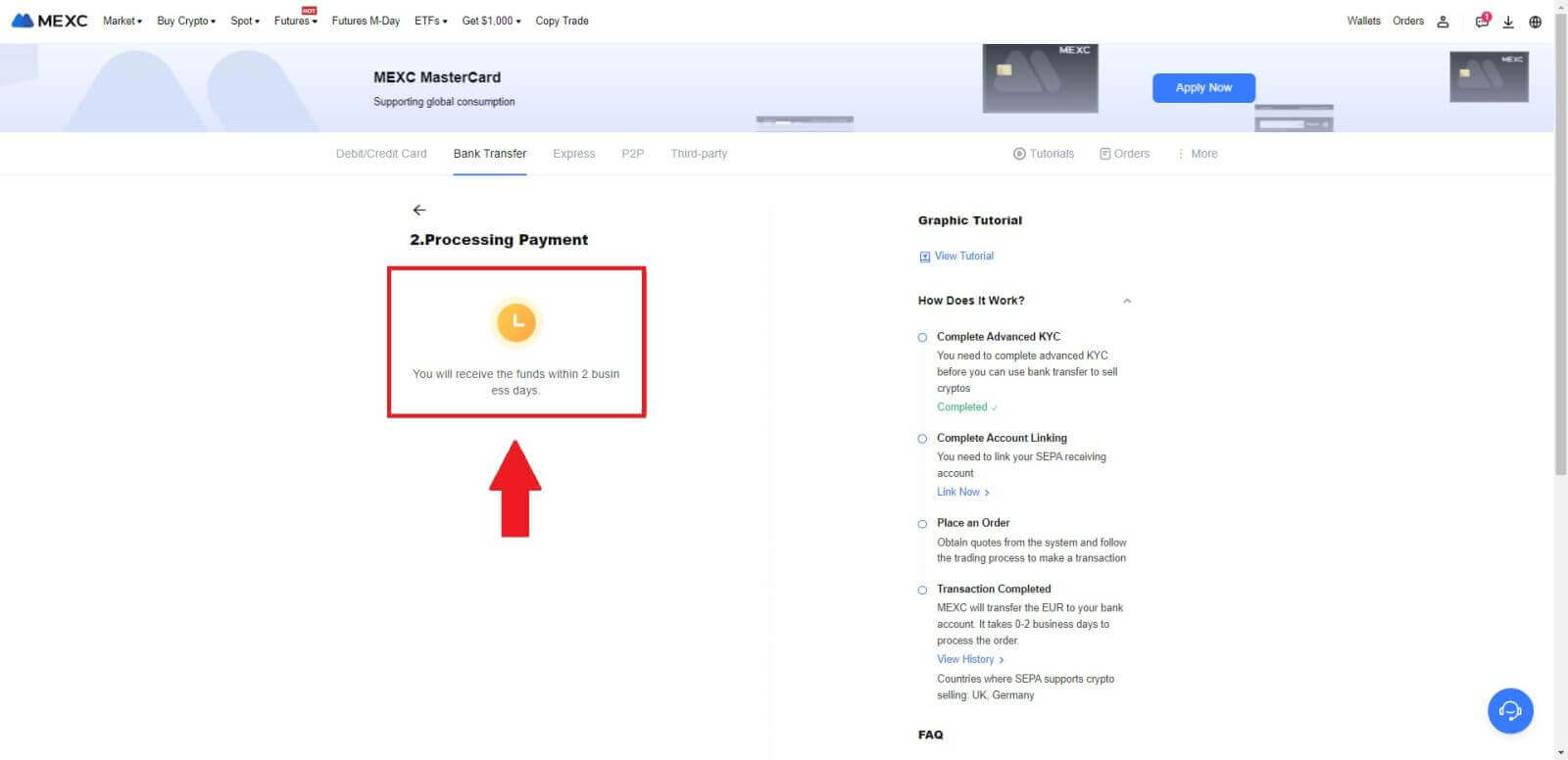
MEXC پر P2P کے ذریعے کرپٹو کو کیسے فروخت کیا جائے۔
MEXC (ویب سائٹ) پر P2P کے ذریعے کرپٹو فروخت کریں
1. اپنے MEXC میں لاگ ان کریں ، [Buy Crypto] پر کلک کریں اور [P2P Trading] کو منتخب کریں۔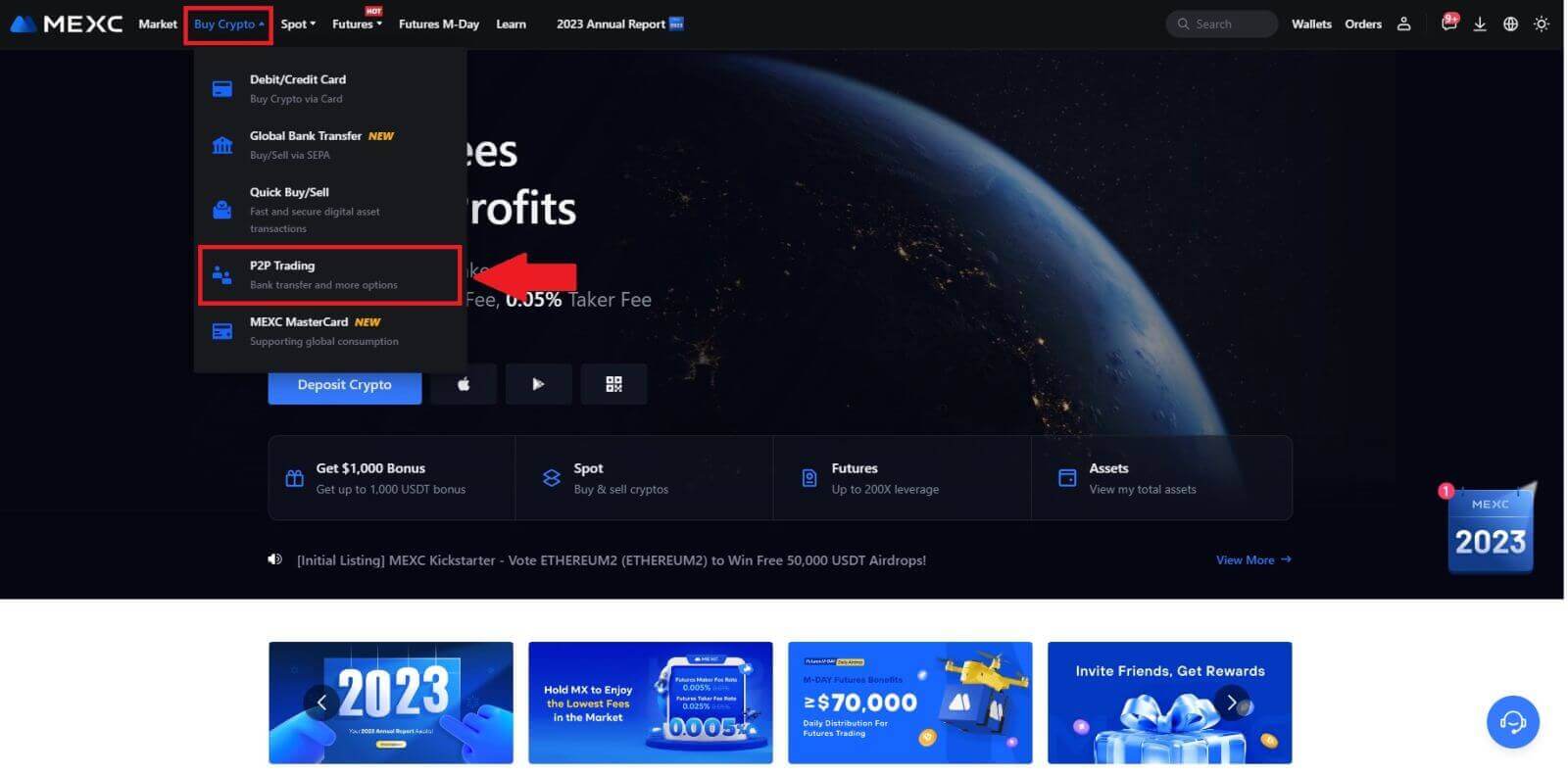 2. لین دین کے صفحہ پر، [فروخت کریں] پر کلک کریں اور وہ کرنسی منتخب کریں جسے آپ فروخت کرنا چاہتے ہیں (USDT مثال کے طور پر دکھایا گیا ہے) اور [USDT فروخت کریں] پر کلک کریں۔
2. لین دین کے صفحہ پر، [فروخت کریں] پر کلک کریں اور وہ کرنسی منتخب کریں جسے آپ فروخت کرنا چاہتے ہیں (USDT مثال کے طور پر دکھایا گیا ہے) اور [USDT فروخت کریں] پر کلک کریں۔ 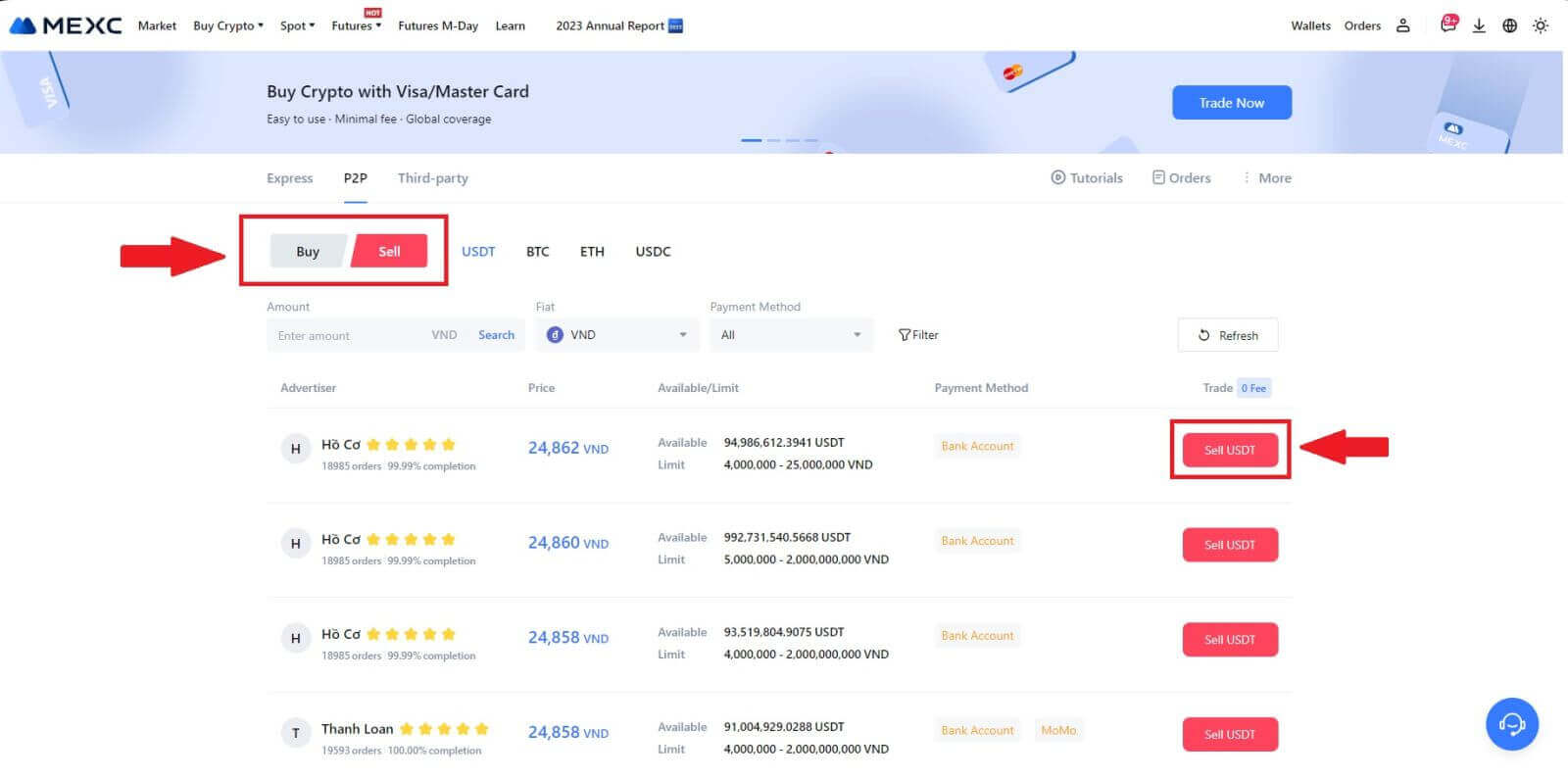
3. وہ رقم درج کریں (آپ کی فیاٹ کرنسی میں) یا مقدار (کرپٹو میں) جسے آپ بیچنا چاہتے ہیں۔
اپنا جمع کرنے کا طریقہ شامل کریں، باکس پر نشان لگائیں اور [USDT فروخت کریں] پر کلک کریں۔
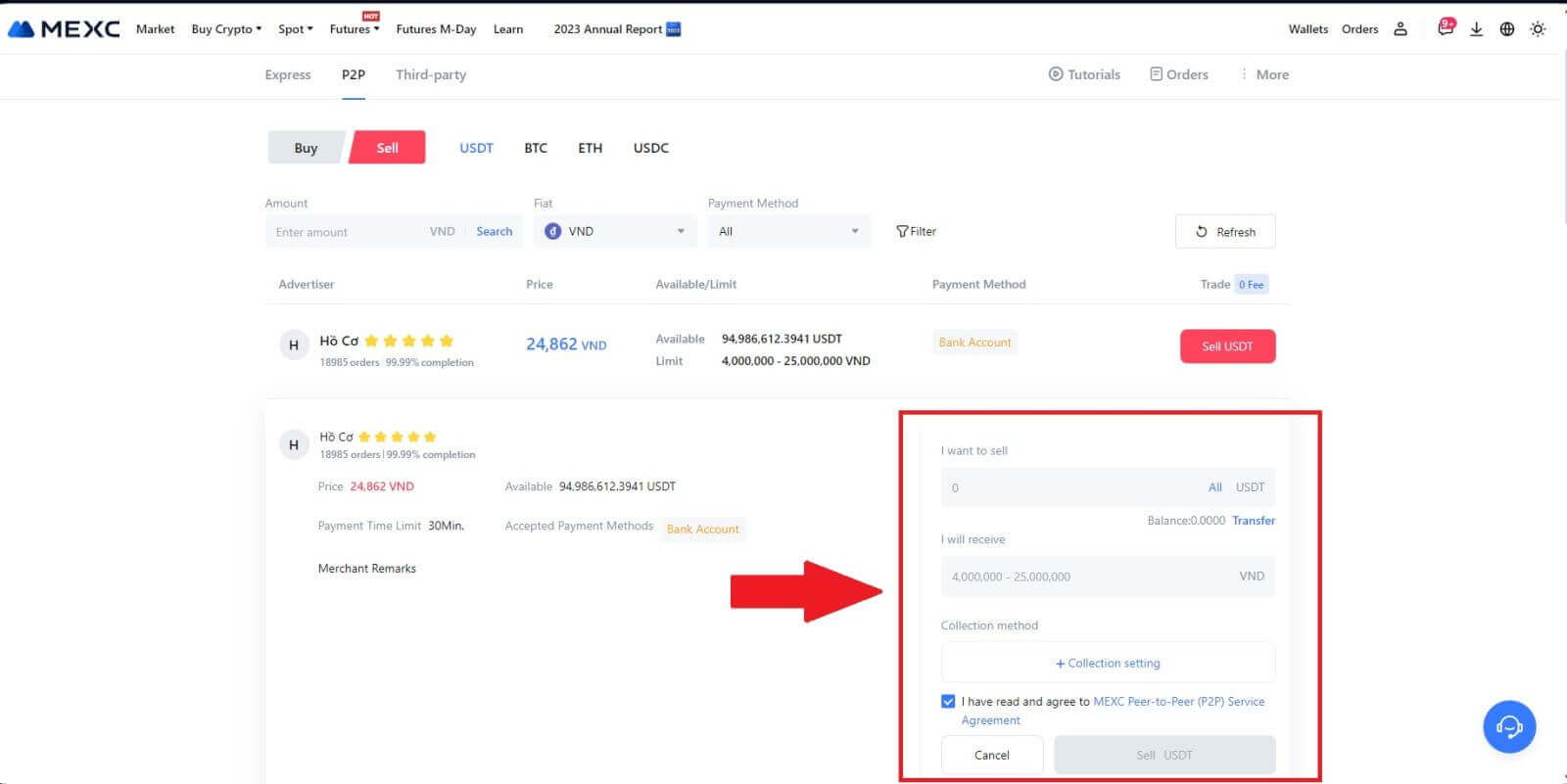
4. آرڈر کے صفحے پر، P2P مرچنٹ کو آپ کے نامزد بینک اکاؤنٹ میں ادائیگی کو پورا کرنے کے لیے 15 منٹ مختص کیے جاتے ہیں۔ احتیاط سے [آرڈر کی معلومات] کا جائزہ لیں ۔ تصدیق کریں کہ [مجموعی طریقہ] پر پیش کردہ اکاؤنٹ کا نام MEXC پر آپ کے رجسٹرڈ نام کے ساتھ موافق ہے۔ تضادات کے نتیجے میں P2P مرچنٹ آرڈر کو مسترد کر سکتا ہے۔
تاجروں کے ساتھ ریئل ٹائم مواصلت کے لیے لائیو چیٹ باکس کا استعمال کریں ، تیز اور موثر تعامل کی سہولت فراہم کریں۔
نوٹ: P2P کے ذریعے cryptocurrency کی فروخت کو خصوصی طور پر Fiat اکاؤنٹ کے ذریعے سہولت فراہم کی جائے گی۔ لین دین شروع کرنے سے پہلے، یقینی بنائیں کہ آپ کے فنڈز آپ کے Fiat اکاؤنٹ میں دستیاب ہیں۔ 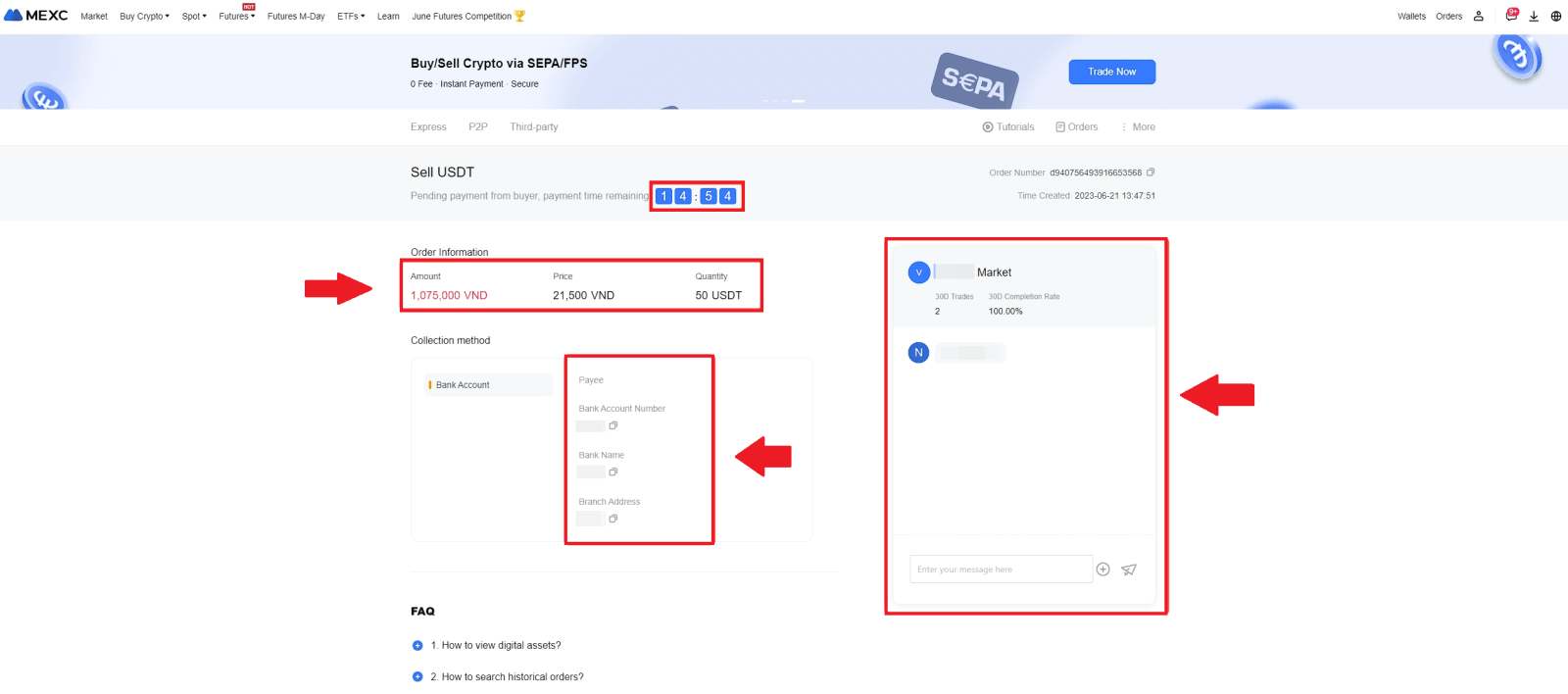 5. ایک بار جب آپ P2P مرچنٹ سے اپنی ادائیگی کامیابی سے وصول کر لیتے ہیں، تو براہ کرم باکس کو نشان زد کریں [ ادائیگی موصول ہوئی ]۔ 6. P2P سیل آرڈر کے لیے آگے بڑھنے کے لیے
5. ایک بار جب آپ P2P مرچنٹ سے اپنی ادائیگی کامیابی سے وصول کر لیتے ہیں، تو براہ کرم باکس کو نشان زد کریں [ ادائیگی موصول ہوئی ]۔ 6. P2P سیل آرڈر کے لیے آگے بڑھنے کے لیے 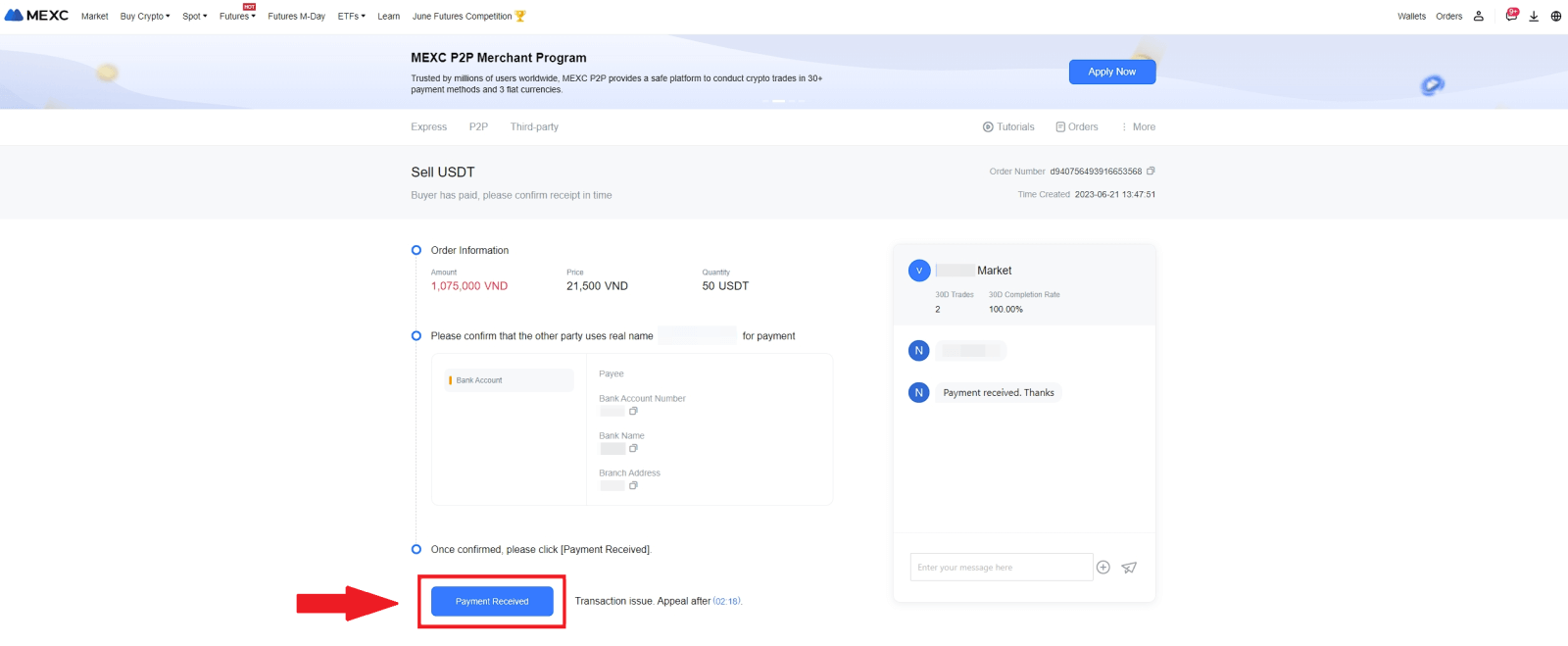
[ تصدیق کریں ] پر کلک کریں۔ 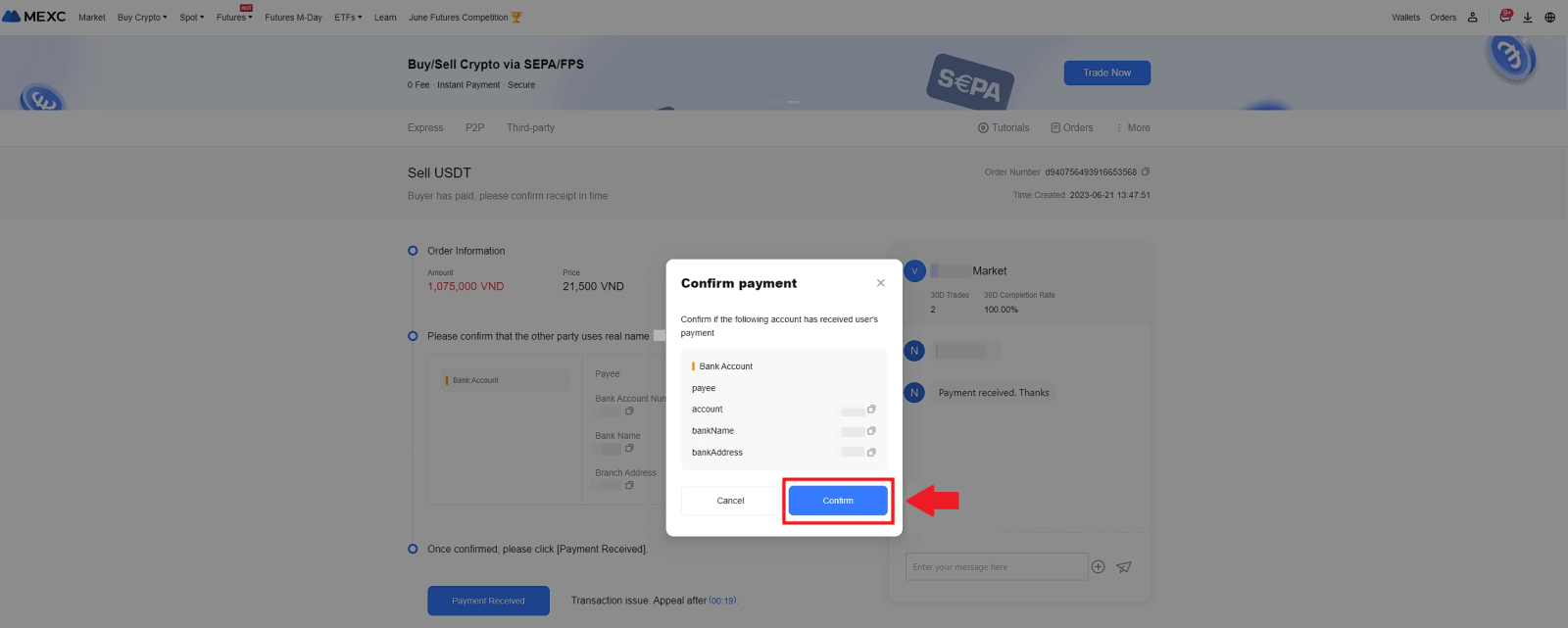 7. براہ کرم اپنی Google Authenticator ایپ سے چھ (6) ہندسوں کا سیکیورٹی کوڈ داخل کریں۔ اس کے بعد، P2P سیل ٹرانزیکشن کو ختم کرنے کے لیے [ہاں] پر کلک کریں ۔
7. براہ کرم اپنی Google Authenticator ایپ سے چھ (6) ہندسوں کا سیکیورٹی کوڈ داخل کریں۔ اس کے بعد، P2P سیل ٹرانزیکشن کو ختم کرنے کے لیے [ہاں] پر کلک کریں ۔ 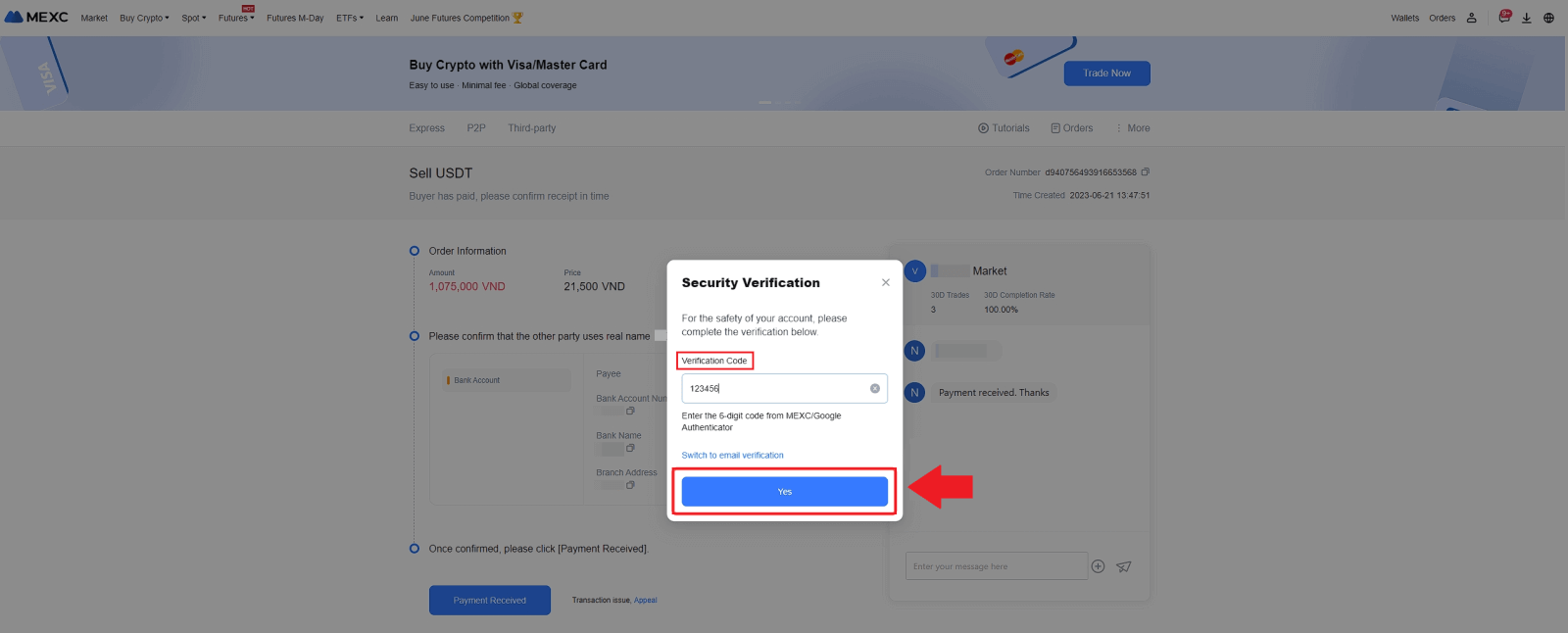
8. مبارک ہو! آپ کا P2P سیل آرڈر کامیابی سے مکمل ہو گیا ہے۔ 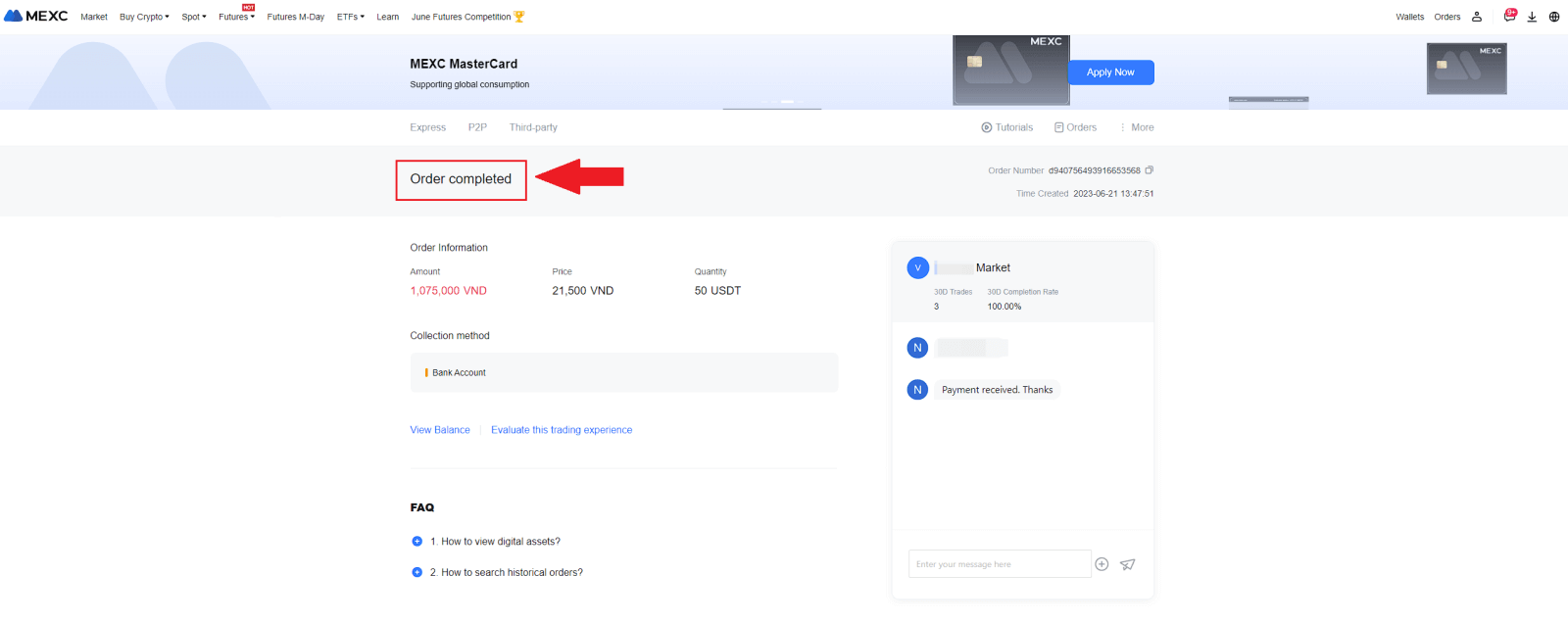
اپنے گزشتہ P2P لین دین کا جائزہ لینے کے لیے، بس آرڈرز بٹن پر کلک کریں۔ یہ آپ کو آسان حوالہ اور ٹریکنگ کے لیے آپ کے تمام سابقہ P2P لین دین کا ایک جامع جائزہ فراہم کرے گا۔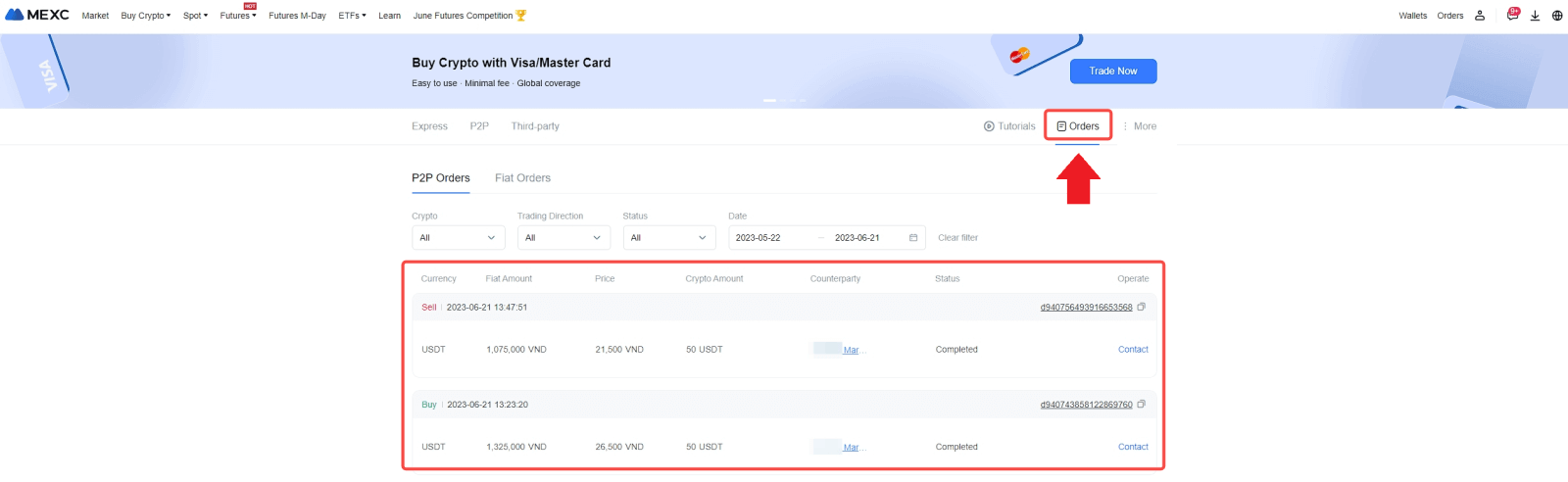
MEXC (ایپ) پر P2P کے ذریعے کرپٹو فروخت کریں
1. اپنی MEXC ایپ کھولیں اور [مزید] پر کلک کریں۔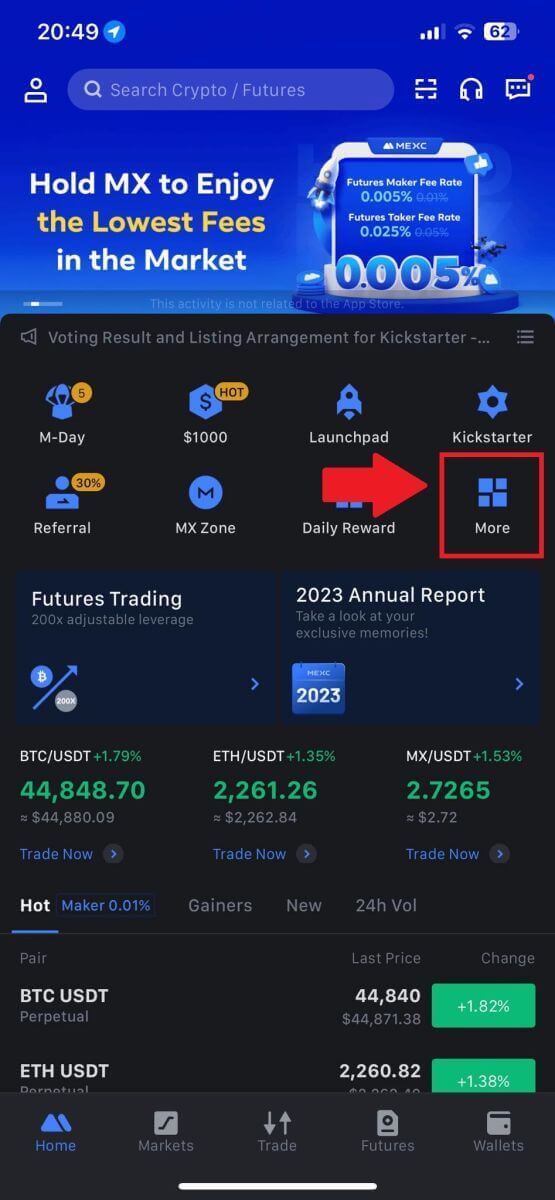
2. منتخب کریں [کریپٹو خریدیں]۔
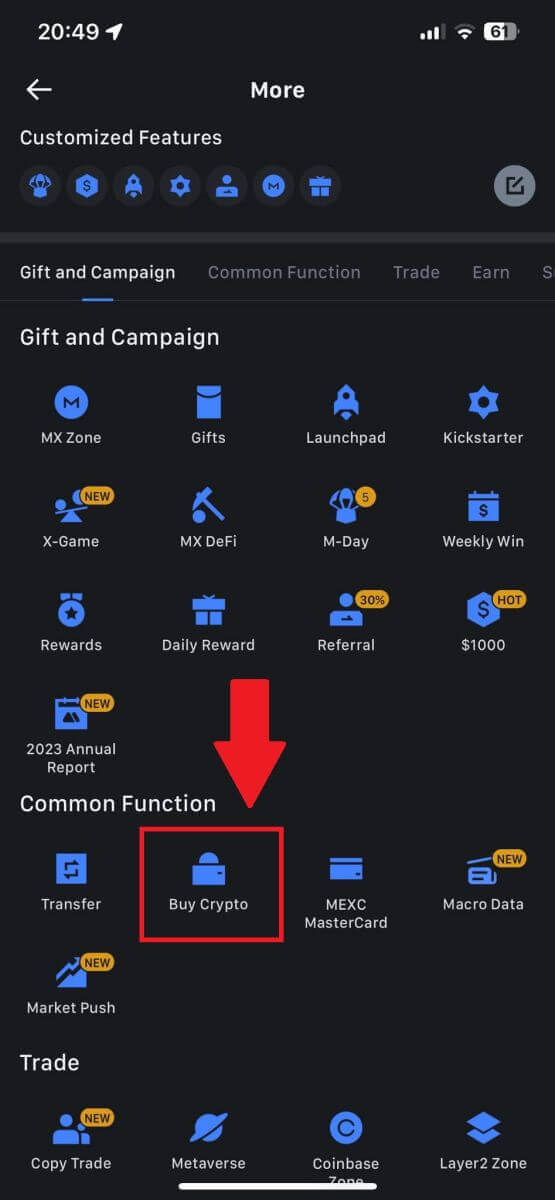
3. P2P منتخب کریں۔
لین دین کے صفحے پر، [فروخت کریں] پر کلک کریں اور وہ کرنسی منتخب کریں جسے آپ فروخت کرنا چاہتے ہیں، پھر [USDT فروخت کریں] پر کلک کریں۔
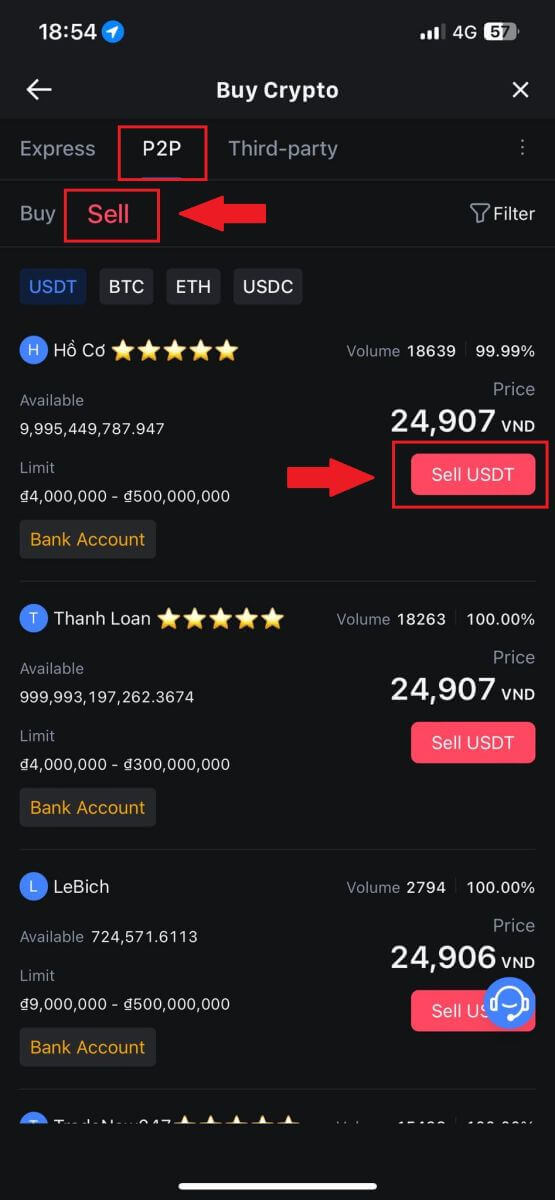
4. وہ رقم درج کریں (آپ کی فیاٹ کرنسی میں) یا مقدار (کرپٹو میں) جسے آپ بیچنا چاہتے ہیں۔
اپنا جمع کرنے کا طریقہ شامل کریں، باکس پر نشان لگائیں اور [USDT فروخت کریں] پر کلک کریں۔
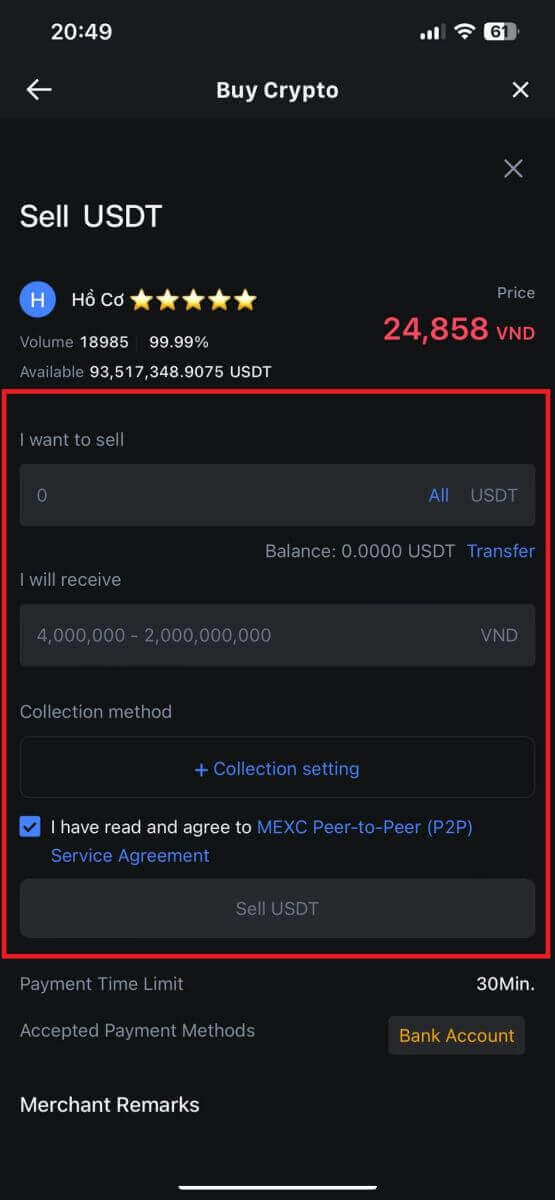
5. آرڈر کی معلومات چیک کریں۔ براہ کرم یقینی بنائیں کہ جمع کرنے کے طریقہ کار پر دکھایا گیا اکاؤنٹ کا نام آپ کے MEXC رجسٹرڈ نام سے میل کھاتا ہے۔ بصورت دیگر، P2P مرچنٹ آرڈر کو مسترد کر سکتا ہے
ایک بار جب آپ P2P مرچنٹ سے اپنی ادائیگی کامیابی سے وصول کر لیتے ہیں، تو [ ادائیگی موصول ہوئی ] پر ٹیپ کریں۔ P2P سیل آرڈر کے لیے آگے بڑھنے کے لیے
[ تصدیق کریں ] پر کلک کریں۔
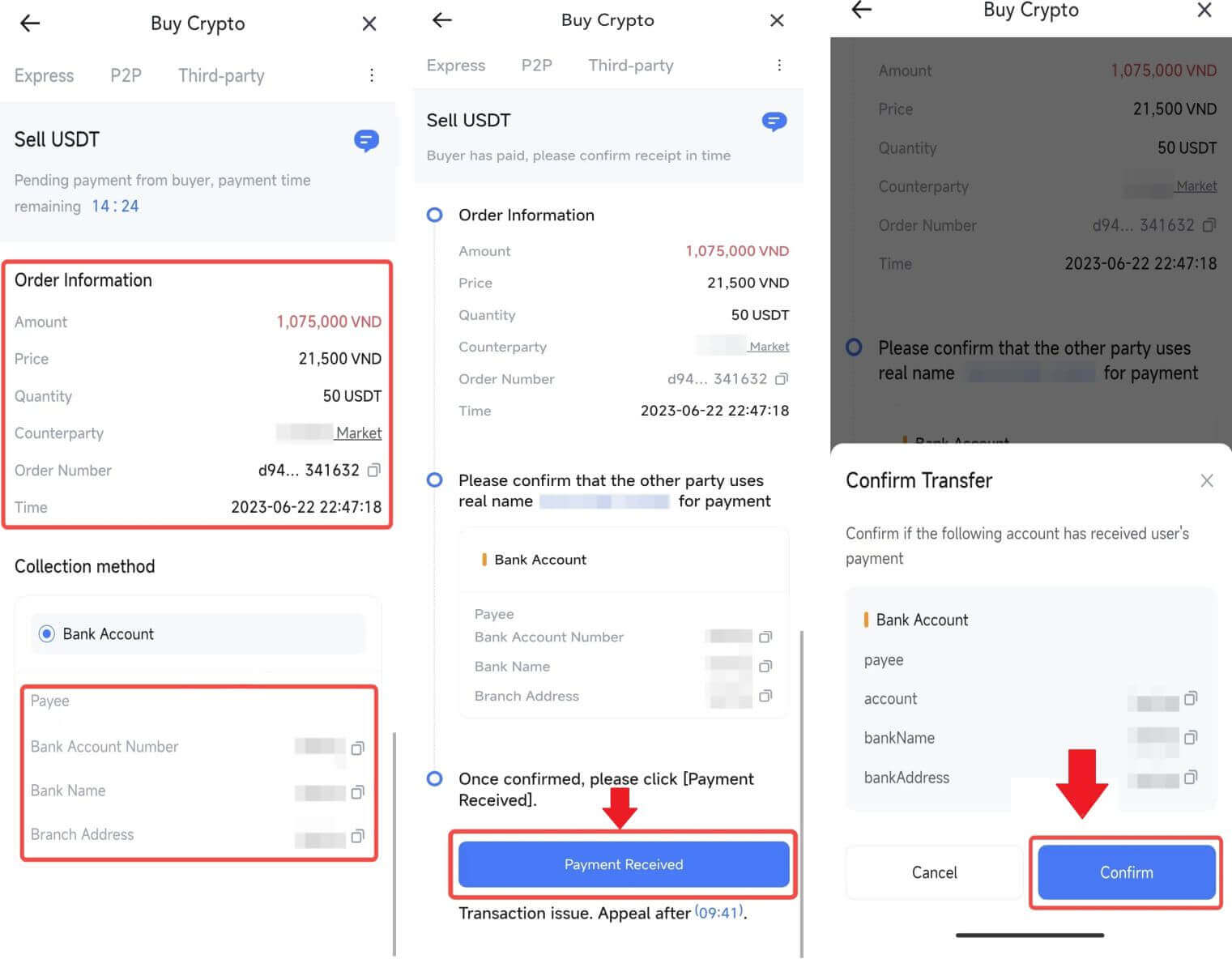
6. براہ کرم P2P سیل ٹرانزیکشن کو محفوظ بنانے کے لیے آپ کے Google Authenticator App کے ذریعے تیار کردہ چھ ہندسوں کا سیکیورٹی کوڈ درج کریں۔ P2P میں ٹوکنز کے محفوظ اجراء پر جامع گائیڈ سے رجوع کریں۔ داخل ہونے کے بعد، P2P سیل آرڈر کو حتمی شکل دینے اور مکمل کرنے کے لیے [ہاں] پر کلک کریں۔
مبارک ہو، آپ کا P2P سیل ٹرانزیکشن اب کامیابی کے ساتھ ختم ہو گیا ہے!
نوٹ: P2P کے ذریعے cryptocurrency کی فروخت کو انجام دینے کے لیے، لین دین خصوصی طور پر Fiat اکاؤنٹ کا استعمال کرے گا۔ لہذا، ٹرانزیکشن شروع کرنے سے پہلے اس بات کی تصدیق کرنا بہت ضروری ہے کہ آپ کے فنڈز آپ کے Fiat اکاؤنٹ میں دستیاب ہیں۔
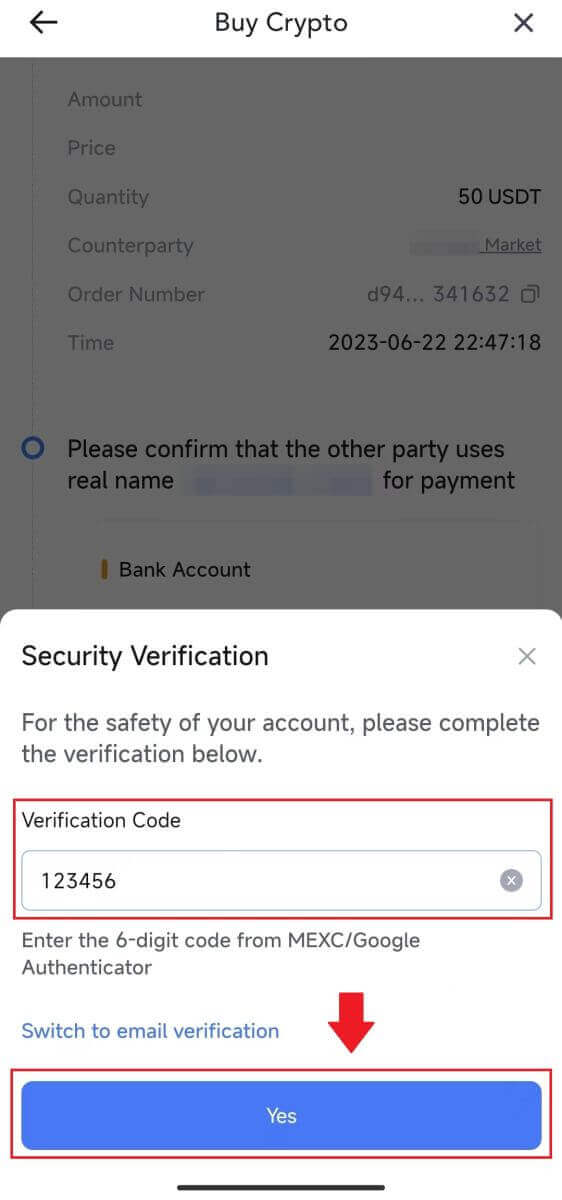
|
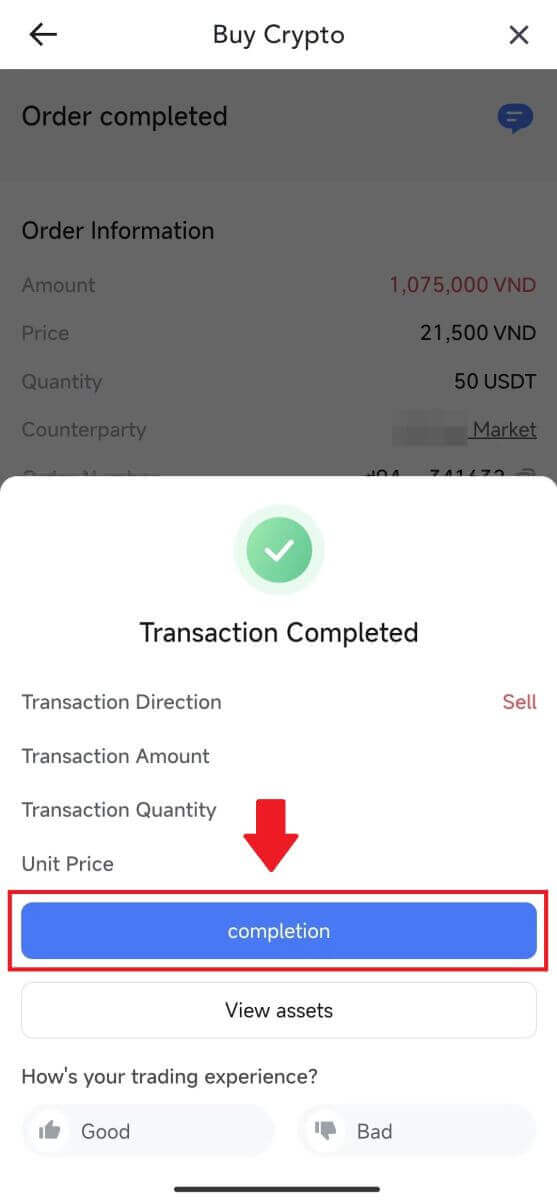 |
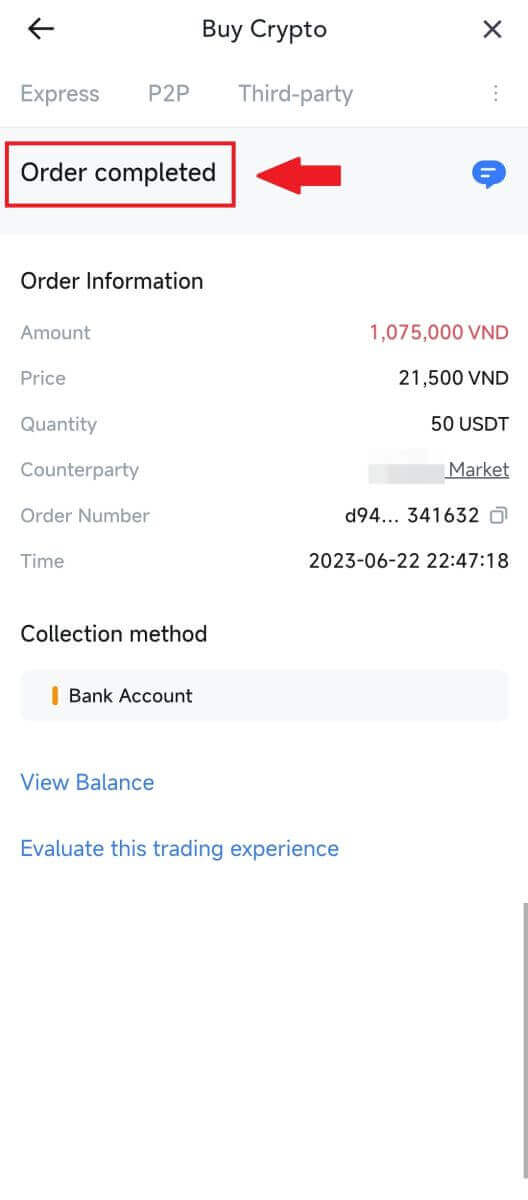 |
7. اوپر دائیں کونے پر جائیں اور اوور فلو مینو کو منتخب کریں۔ تلاش کریں اور آرڈر بٹن پر کلک کریں ۔ یہ آپ کو آسانی سے دیکھنے اور حوالہ کے لیے اپنے تمام سابقہ P2P لین دین کی ایک جامع فہرست تک رسائی فراہم کرے گا۔
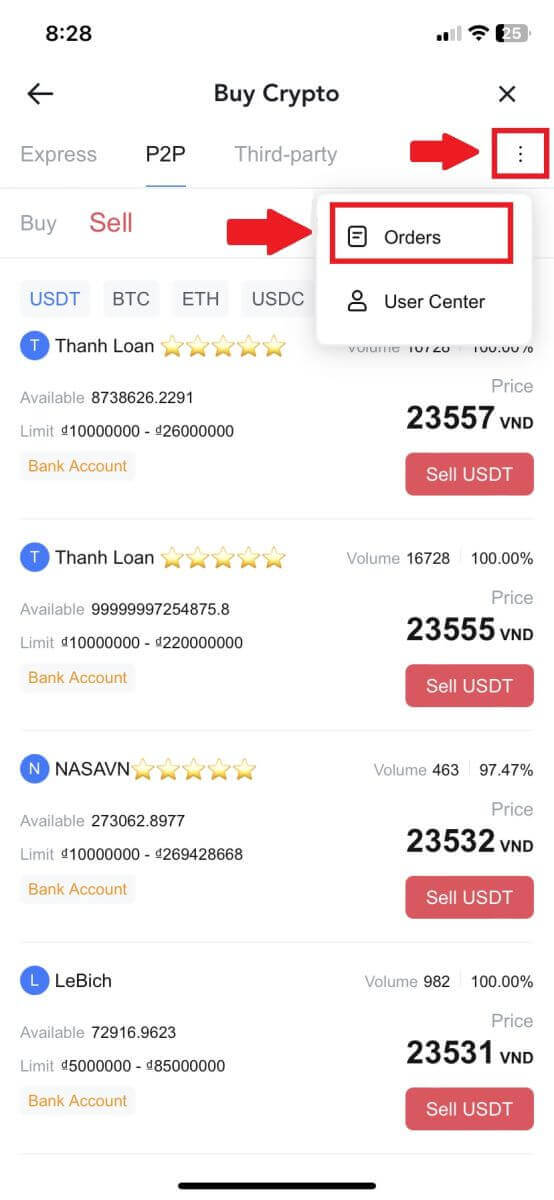 |
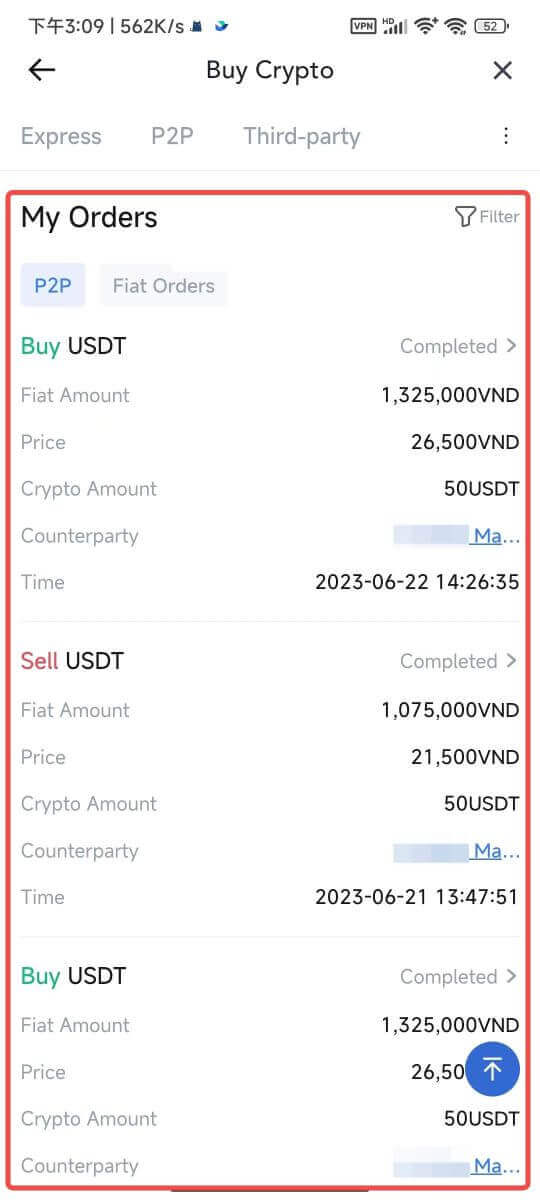 |
MEXC پر کرپٹو واپس لینے کا طریقہ
MEXC (ویب سائٹ) پر کرپٹو واپس لیں
1. اپنے MEXC میں لاگ ان کریں ، [Walets] پر کلک کریں اور [واپس نکالیں] کو منتخب کریں۔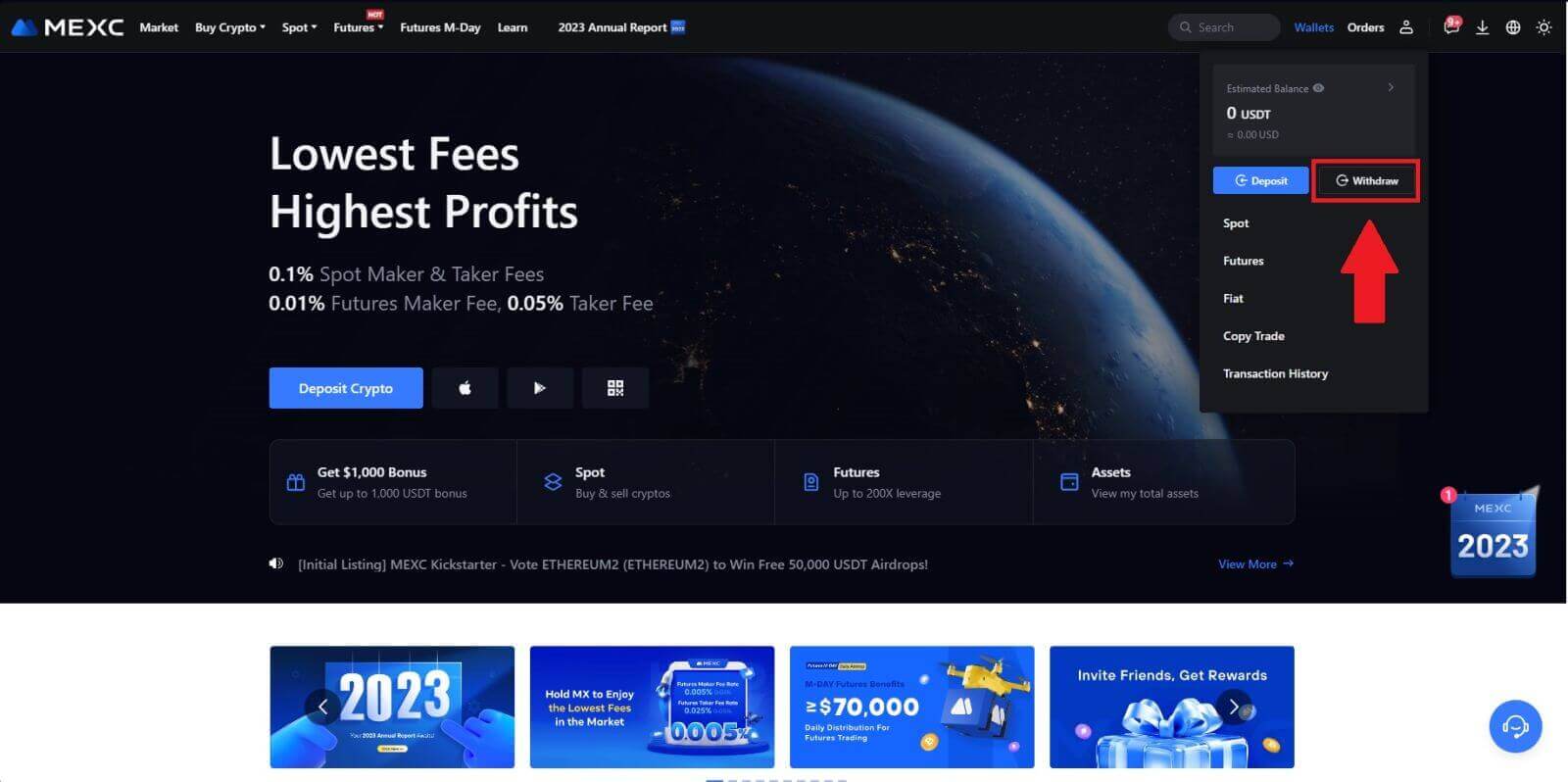
2. وہ کریپٹو منتخب کریں جسے آپ واپس لینا چاہتے ہیں۔
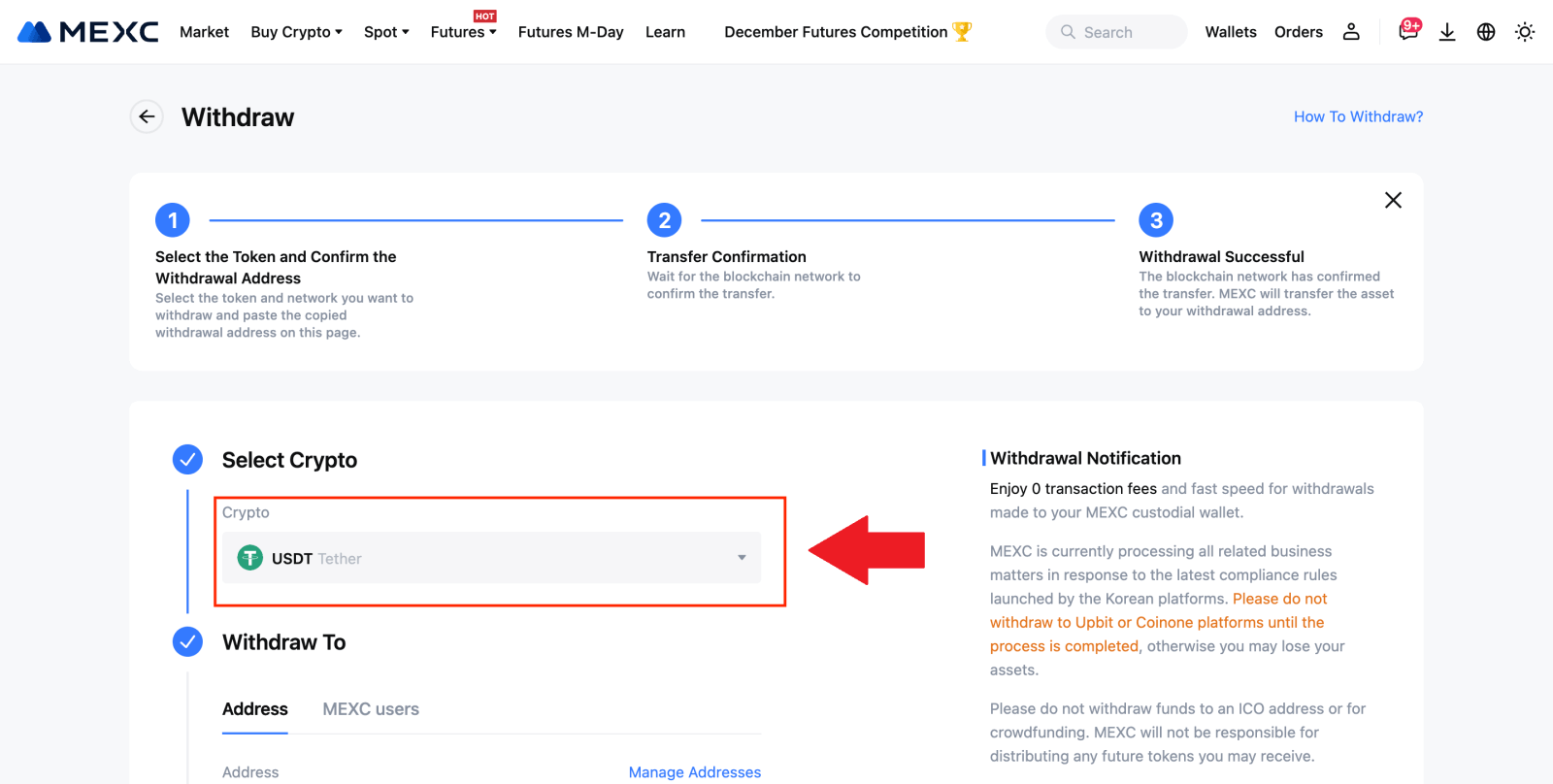
3. واپسی کا پتہ، نیٹ ورک، اور واپسی کی رقم بھریں پھر [جمع کروائیں] پر کلک کریں۔
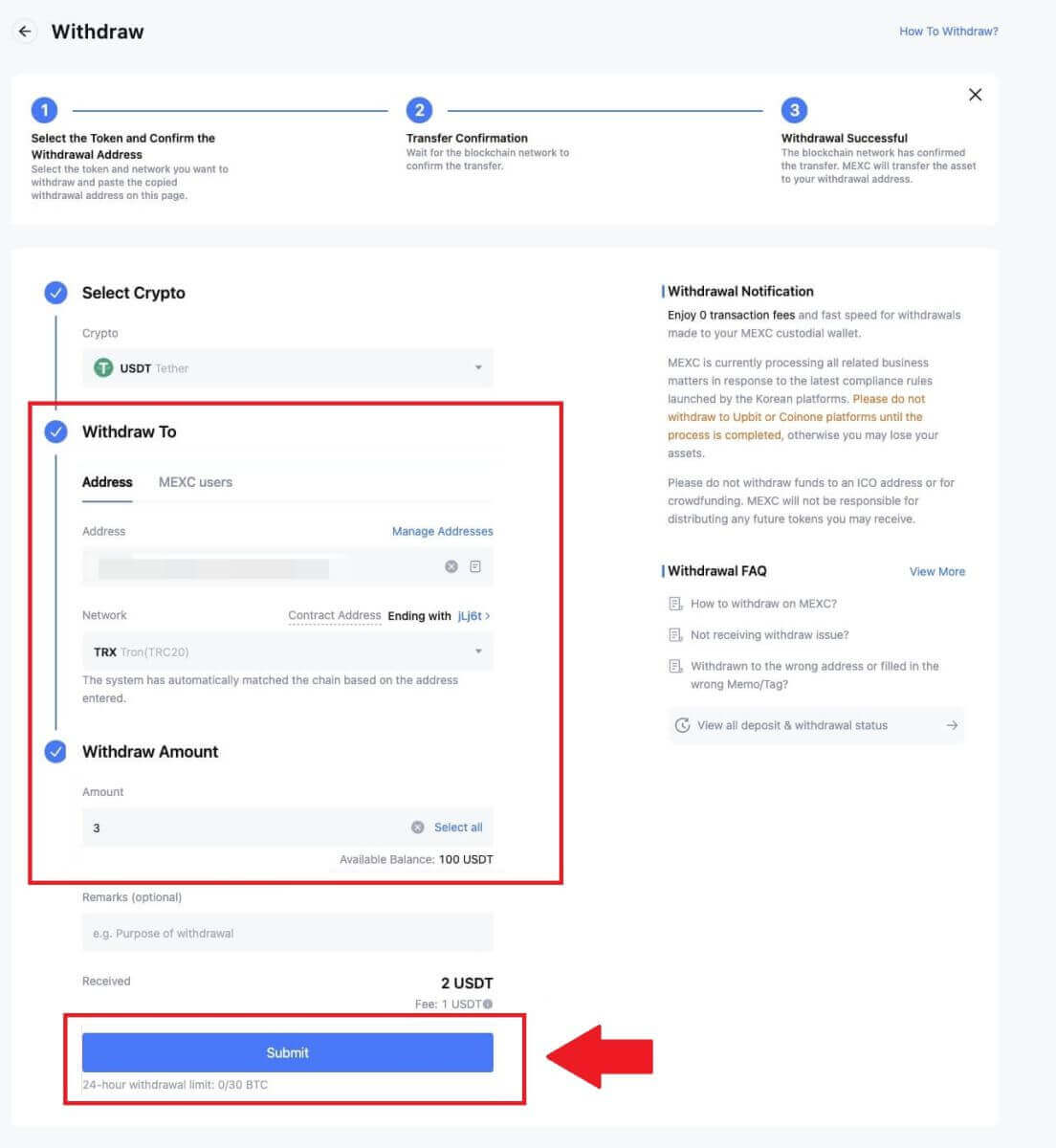
4. ای میل کی تصدیق اور Google Authenticator کوڈز درج کریں، اور [جمع کروائیں] پر کلک کریں۔
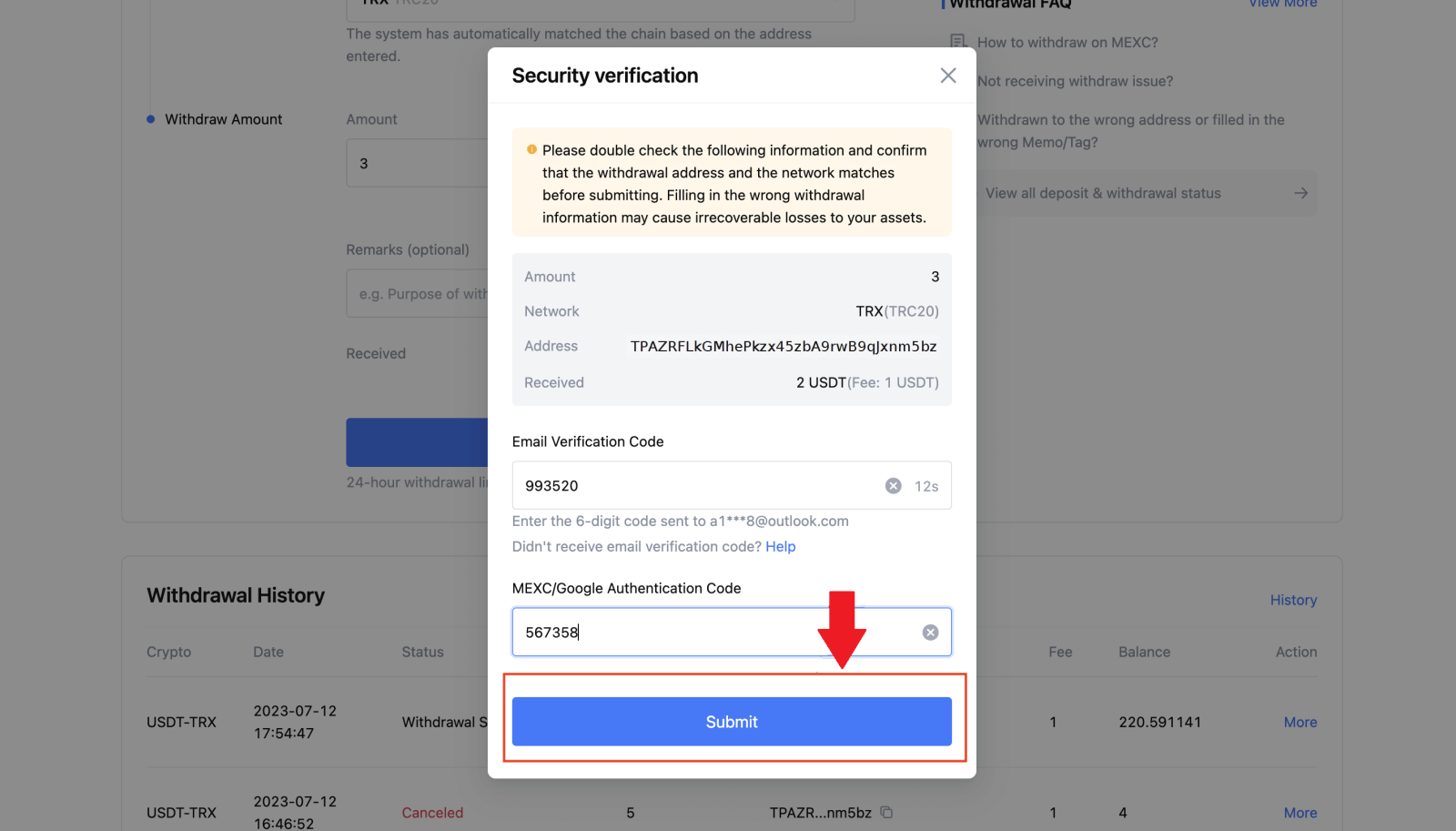
5. اس کے بعد، واپسی کے کامیابی سے مکمل ہونے کا انتظار کریں۔
آپ اپنی واپسی دیکھنے کے لیے [ٹریک اسٹیٹس] پر کلک کر سکتے ہیں۔
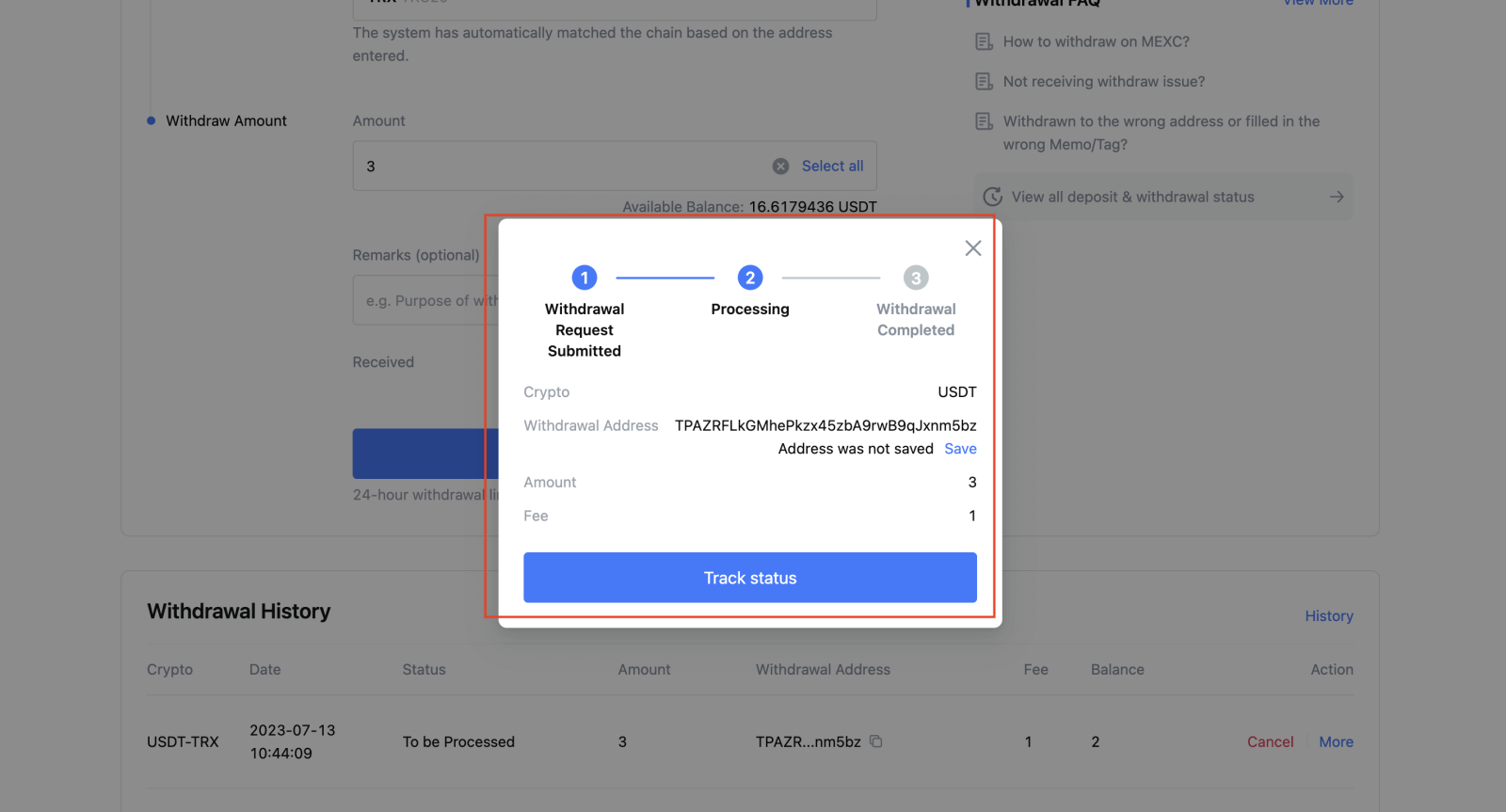
MEXC (ایپ) پر کرپٹو واپس لیں
1. اپنی MEXC ایپ کھولیں، [Walets] پر کلک کریں۔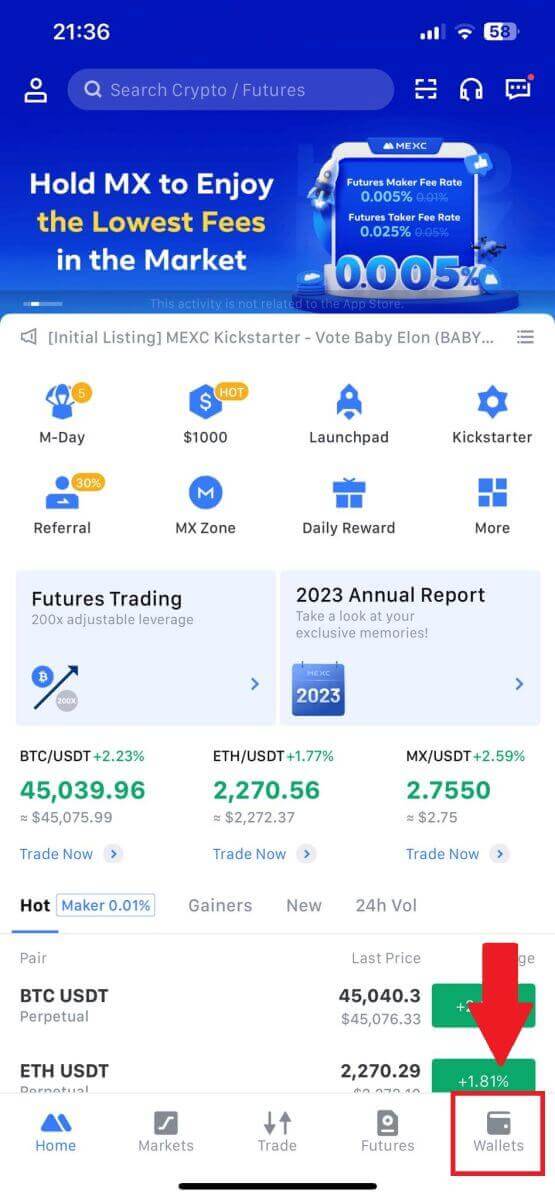
2۔ [واپس لینا] پر ٹیپ کریں ۔
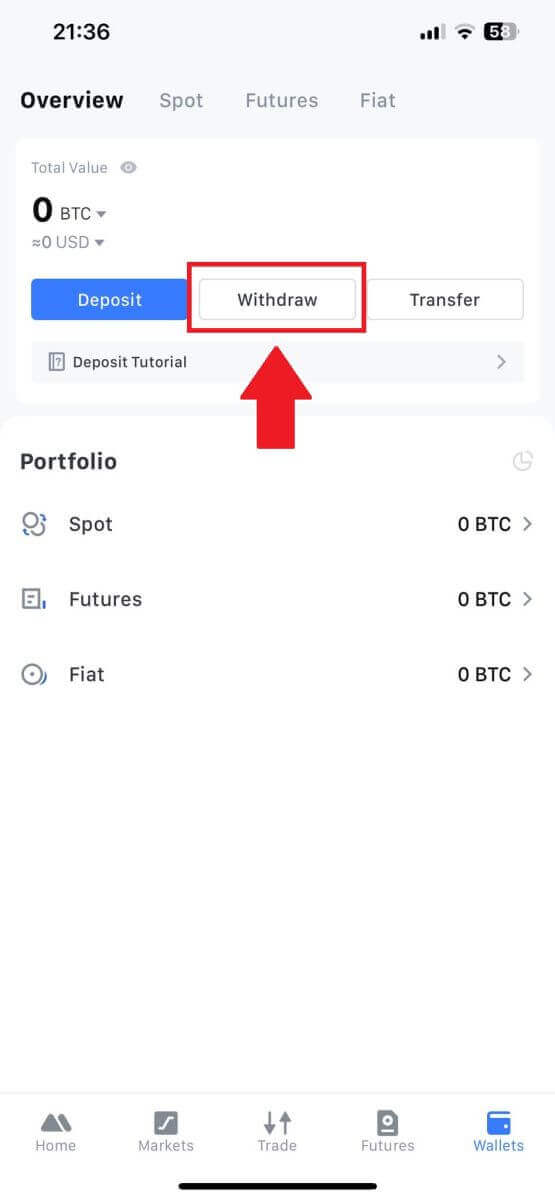
3. وہ کریپٹو منتخب کریں جسے آپ واپس لینا چاہتے ہیں۔ یہاں، ہم مثال کے طور پر USDT استعمال کرتے ہیں۔
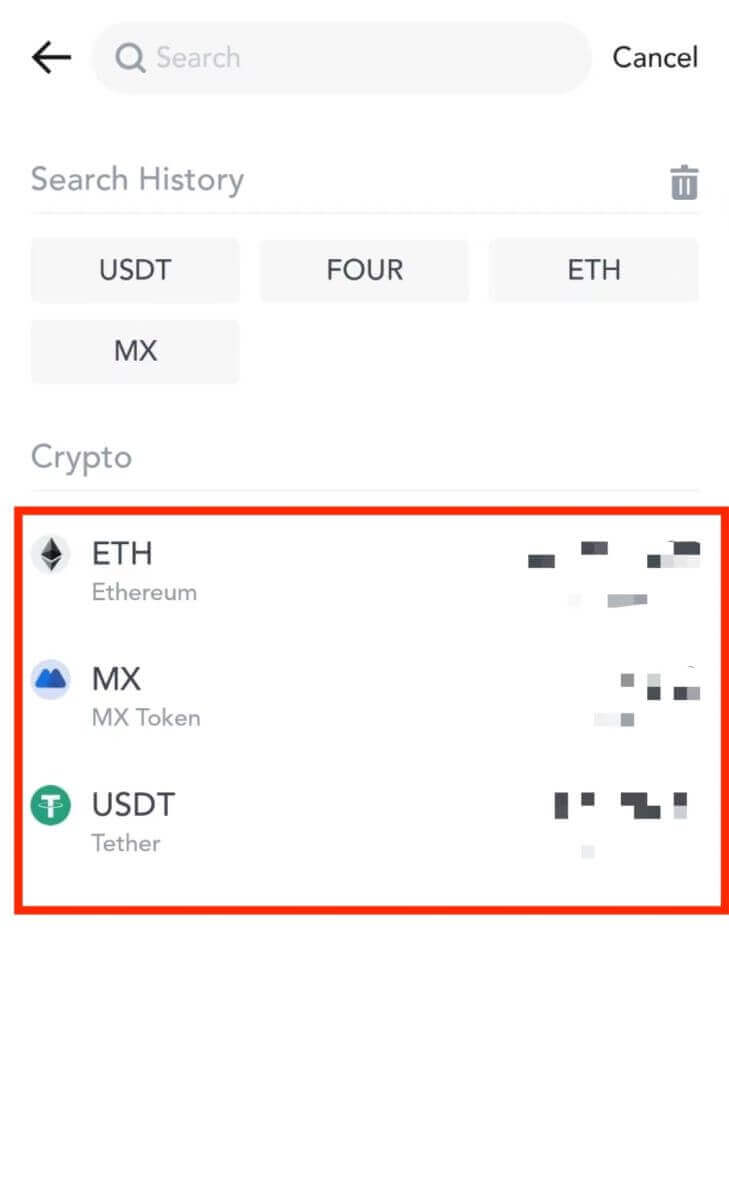
4. منتخب کریں [آن-چین واپسی]۔
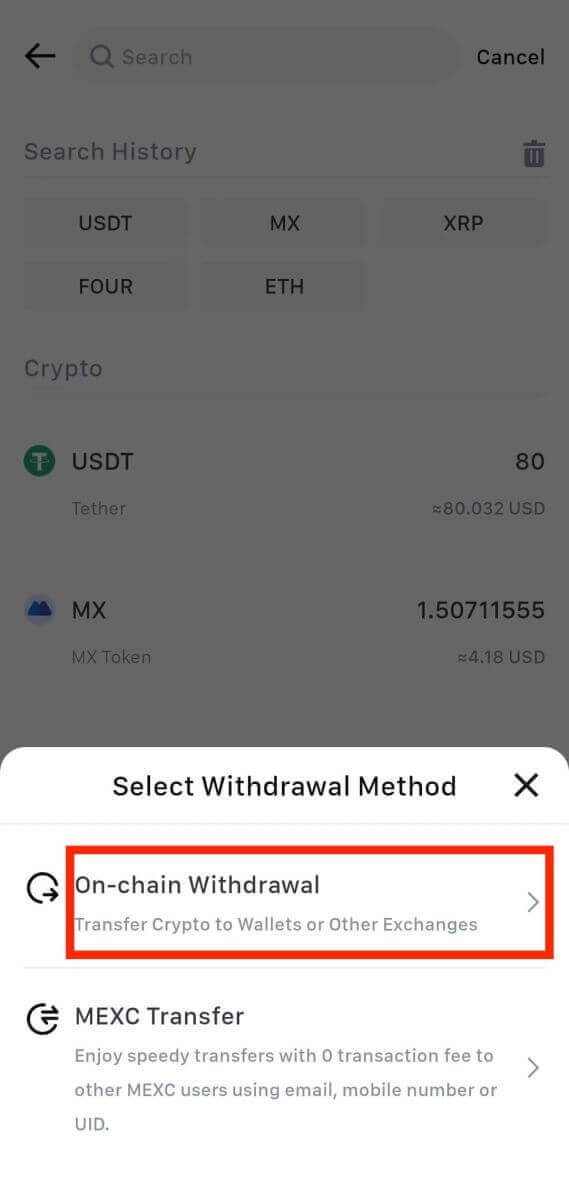
5. نکالنے کا پتہ درج کریں، نیٹ ورک کو منتخب کریں، اور واپسی کی رقم کو پُر کریں۔ پھر، [تصدیق] پر ٹیپ کریں۔
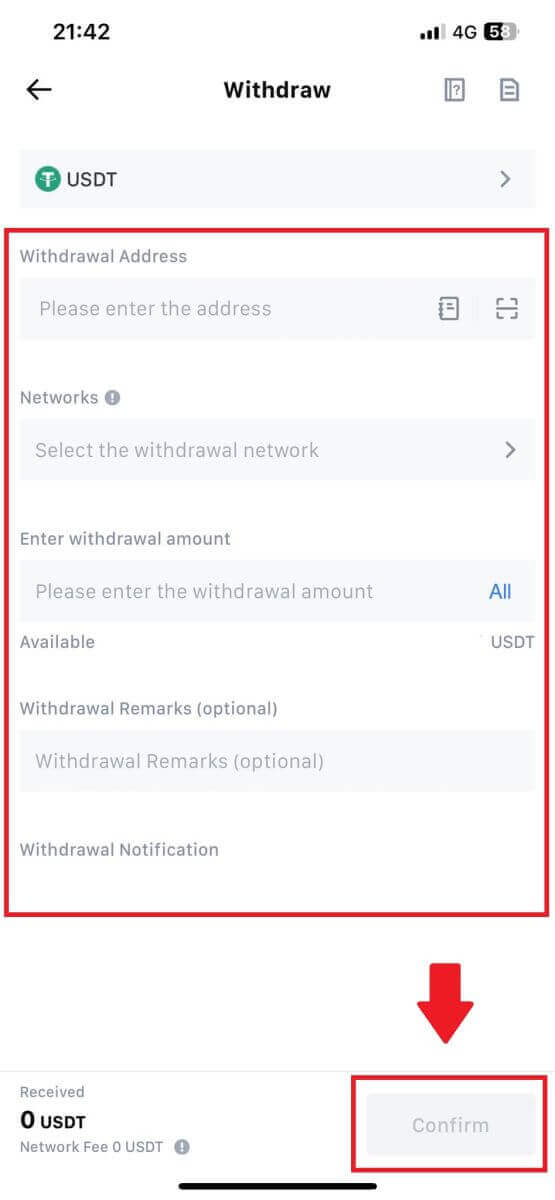
6. جب آپ تصدیق کر لیں کہ معلومات درست ہیں، [تصدیق واپس لینے] پر کلک کریں۔
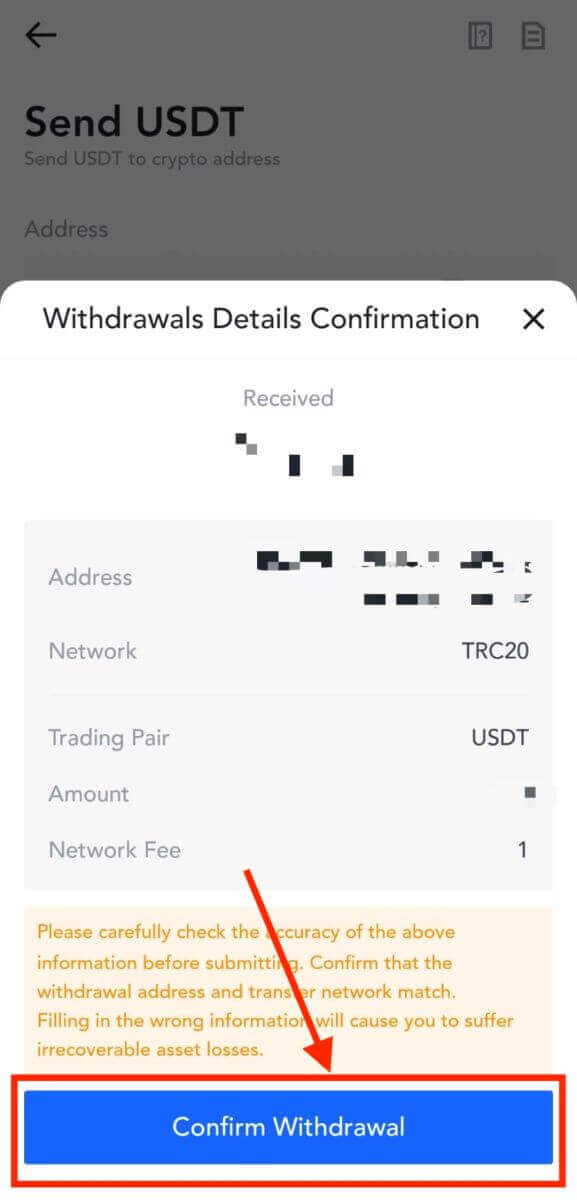
7. ای میل کی توثیق اور Google Authenticator کوڈز درج کریں۔ پھر، [جمع کروائیں] پر ٹیپ کریں۔
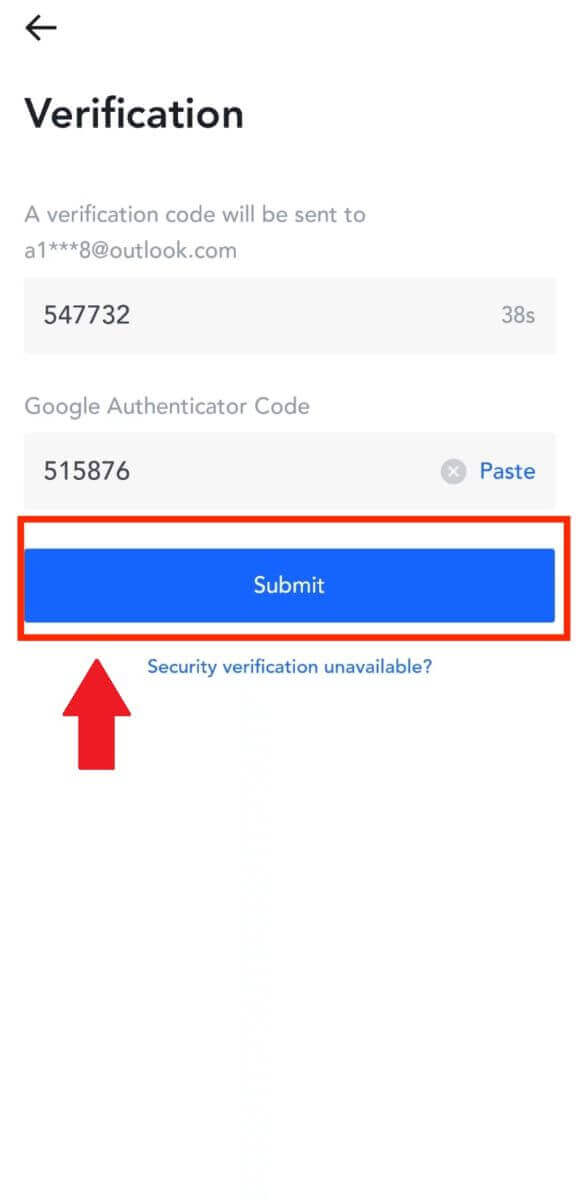
8. واپسی کی درخواست جمع کرائے جانے کے بعد، فنڈز کے کریڈٹ ہونے کا انتظار کریں۔
MEXC (ویب سائٹ) پر اندرونی منتقلی کے ذریعے کریپٹو واپس لیں
1. اپنے MEXC میں لاگ ان کریں ، [Walets] پر کلک کریں اور [واپس نکالیں] کو منتخب کریں۔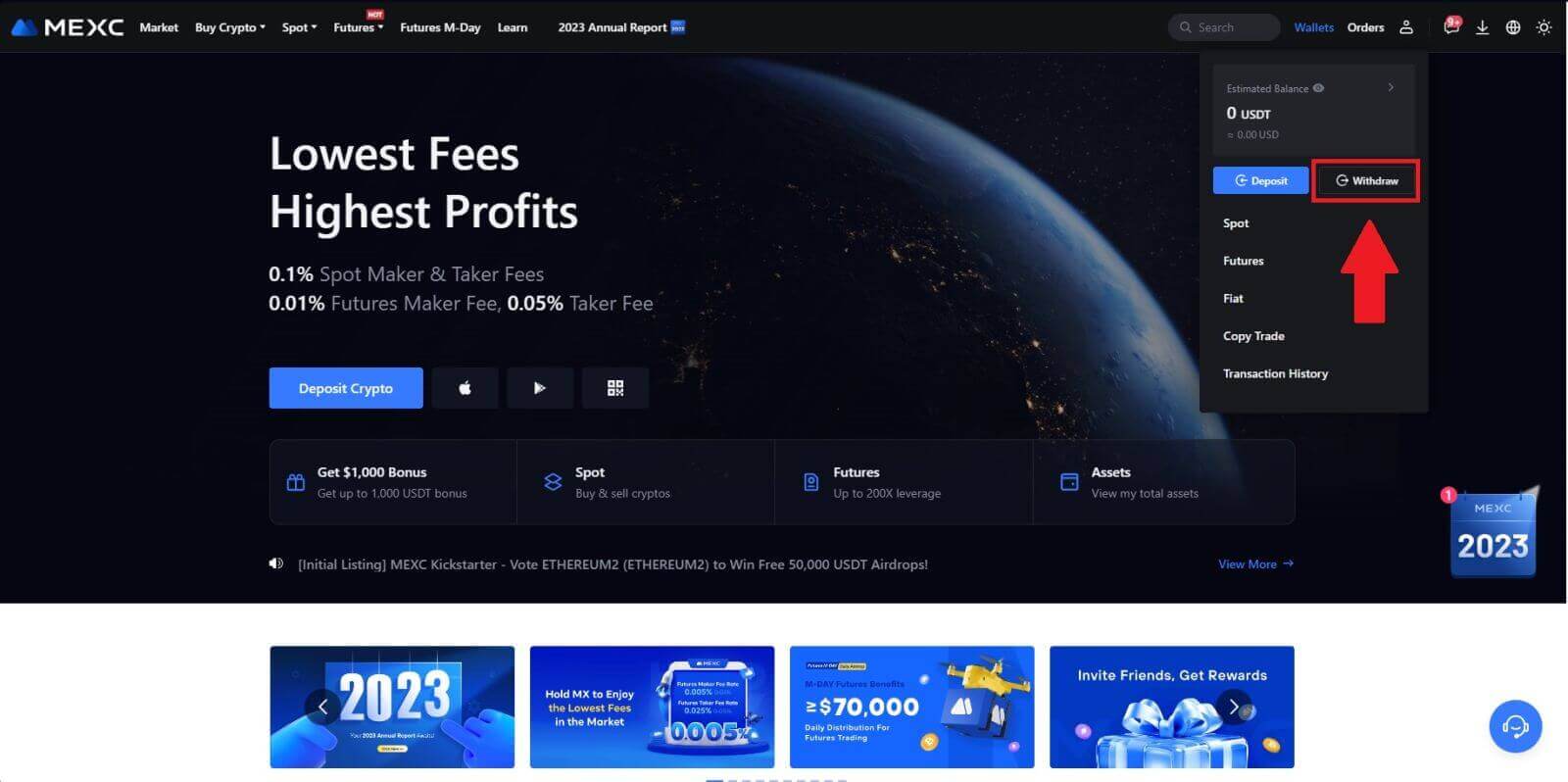
2. وہ کریپٹو منتخب کریں جسے آپ واپس لینا چاہتے ہیں۔
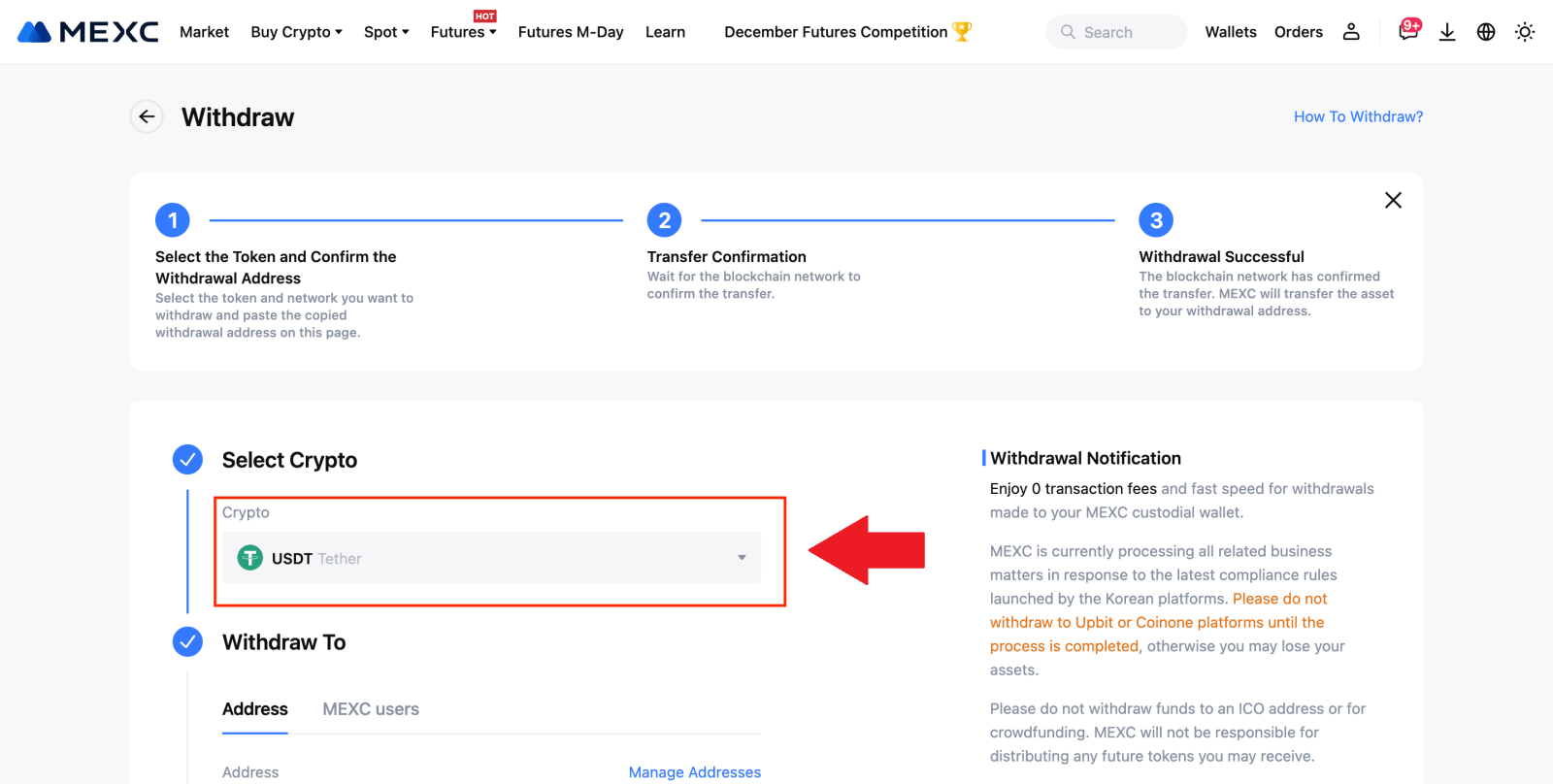
3. [MEXC صارفین] کو منتخب کریں ۔ آپ فی الحال UID، موبائل نمبر، یا ای میل ایڈریس کا استعمال کر کے ٹرانسفر کر سکتے ہیں۔
نیچے دی گئی معلومات اور منتقلی کی رقم درج کریں۔ اس کے بعد، [جمع کروائیں] کو منتخب کریں۔
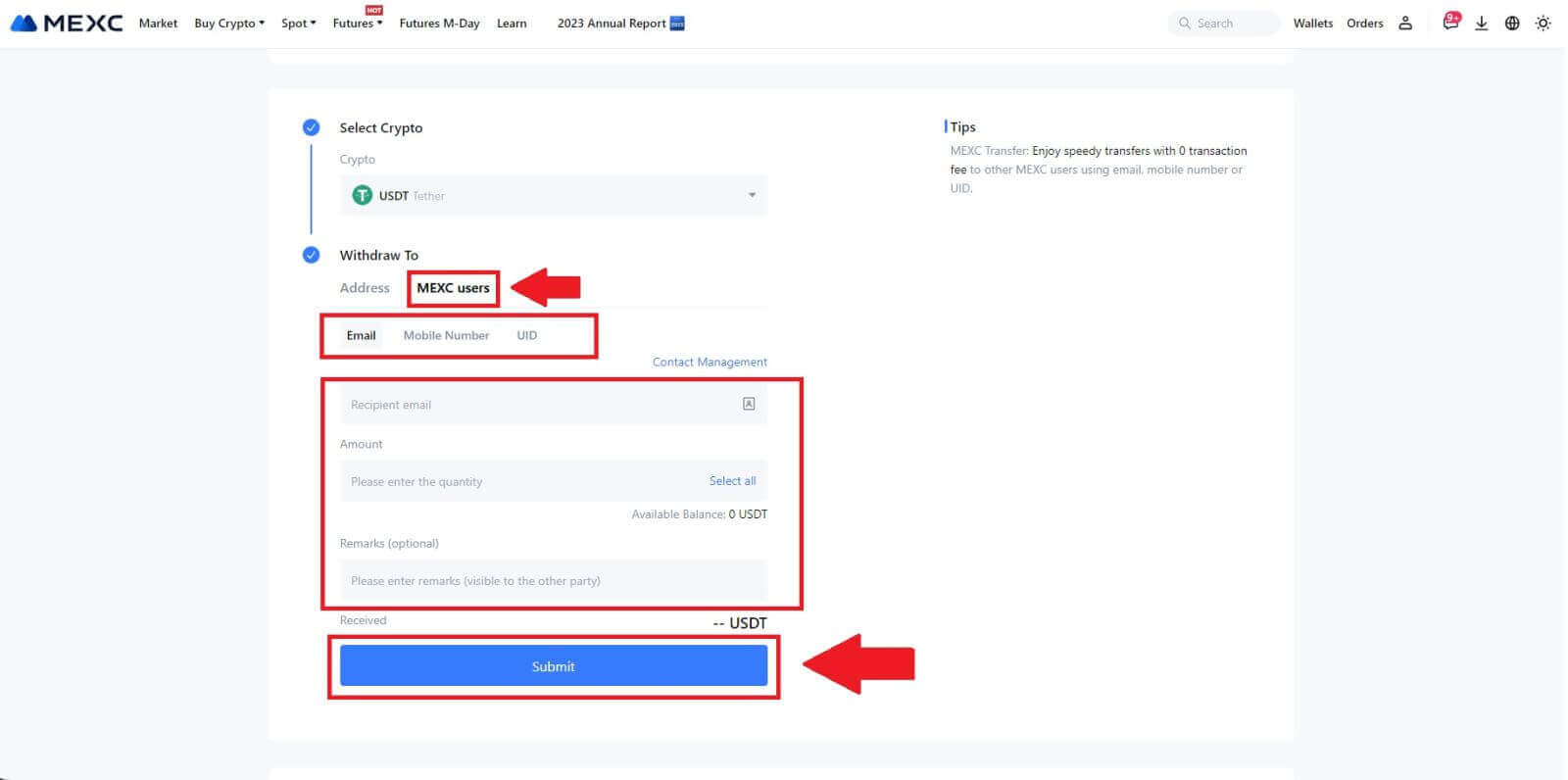
4. ای میل کی تصدیق اور Google Authenticator کوڈز درج کریں، اور [جمع کروائیں] پر کلک کریں۔
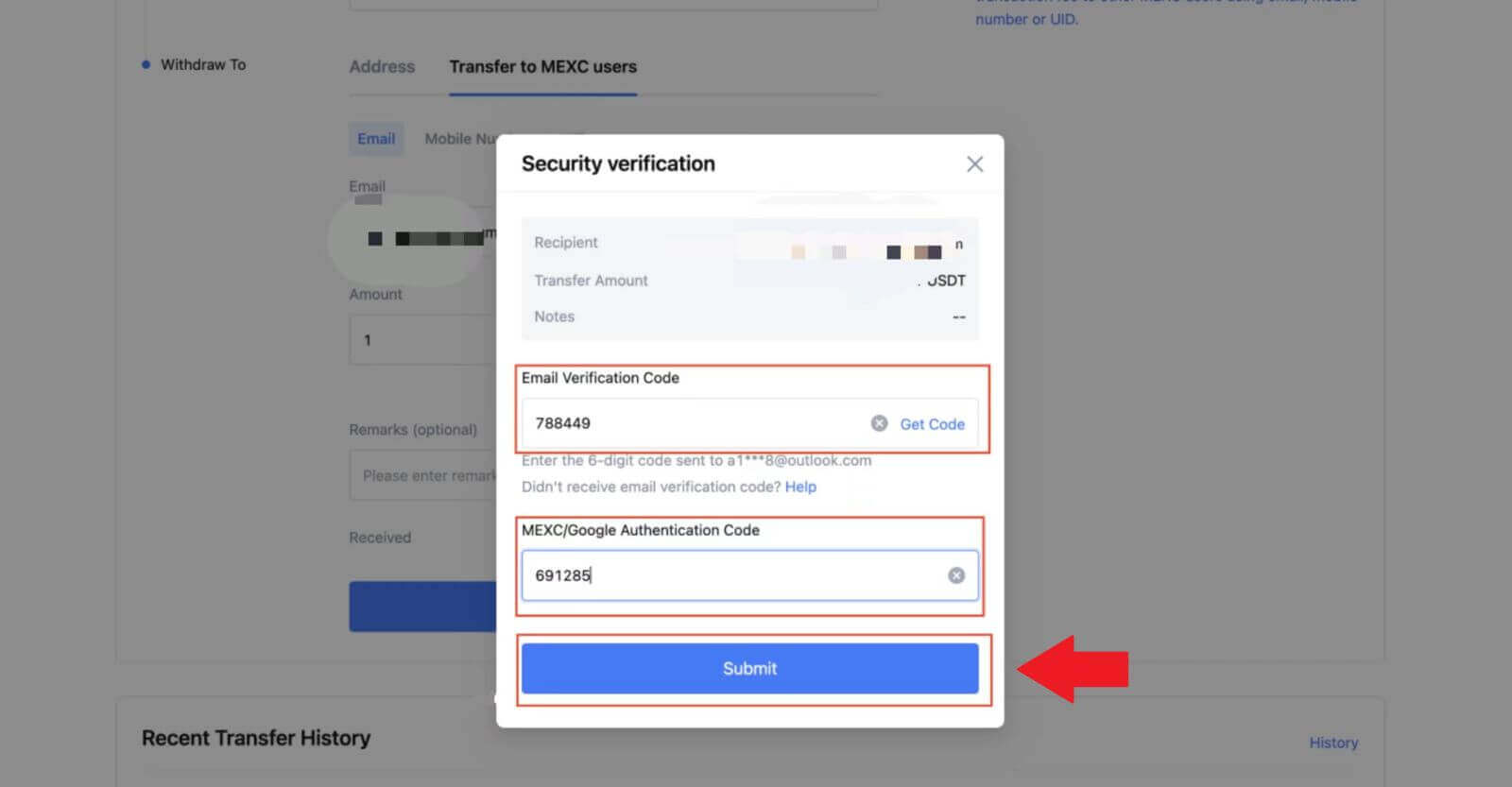 5. اس کے بعد، منتقلی مکمل ہو گئی ہے.
5. اس کے بعد، منتقلی مکمل ہو گئی ہے. آپ اپنی حیثیت دیکھنے کے لیے [چیک ٹرانسفر ہسٹری] پر کلک کر سکتے ہیں۔

MEXC (ایپ) پر اندرونی منتقلی کے ذریعے کرپٹو کو واپس لیں
1. اپنی MEXC ایپ کھولیں، [Walets] پر کلک کریں۔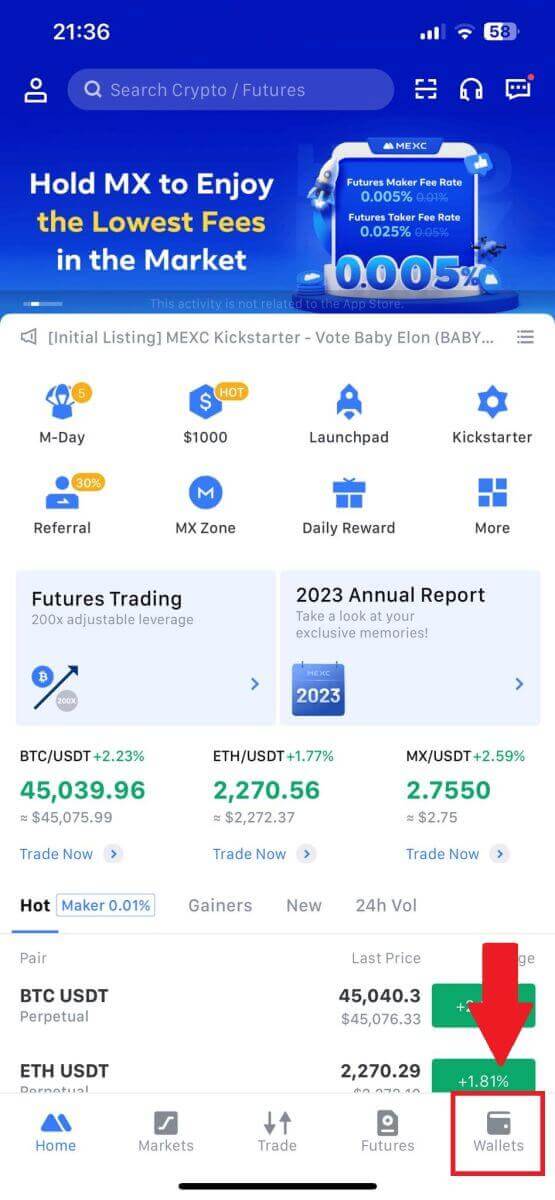
2۔ [واپس لینا] پر ٹیپ کریں ۔
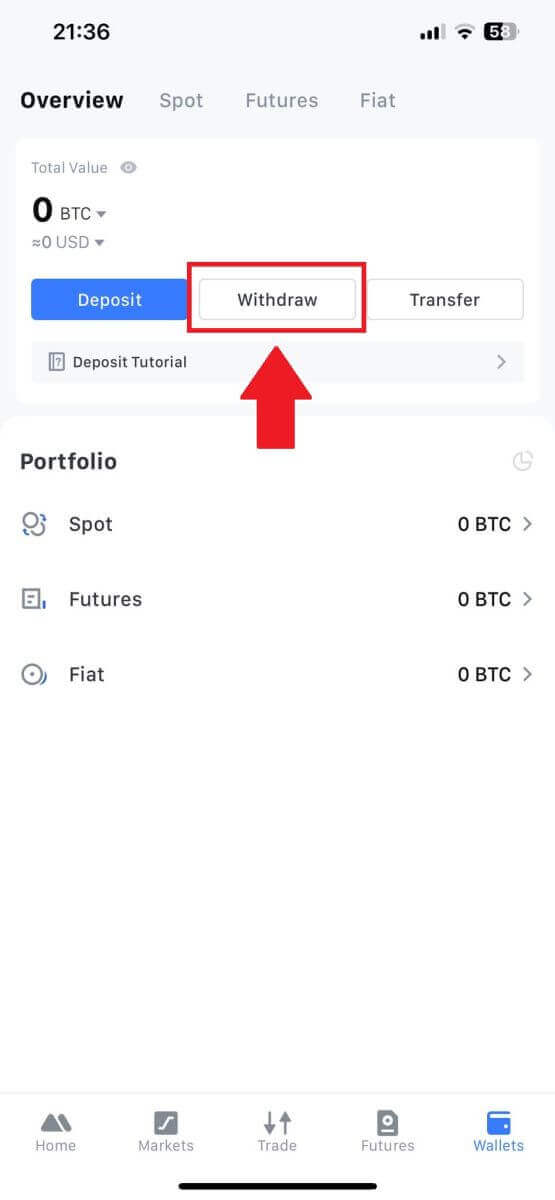
3. وہ کریپٹو منتخب کریں جسے آپ واپس لینا چاہتے ہیں۔ یہاں، ہم مثال کے طور پر USDT استعمال کرتے ہیں۔
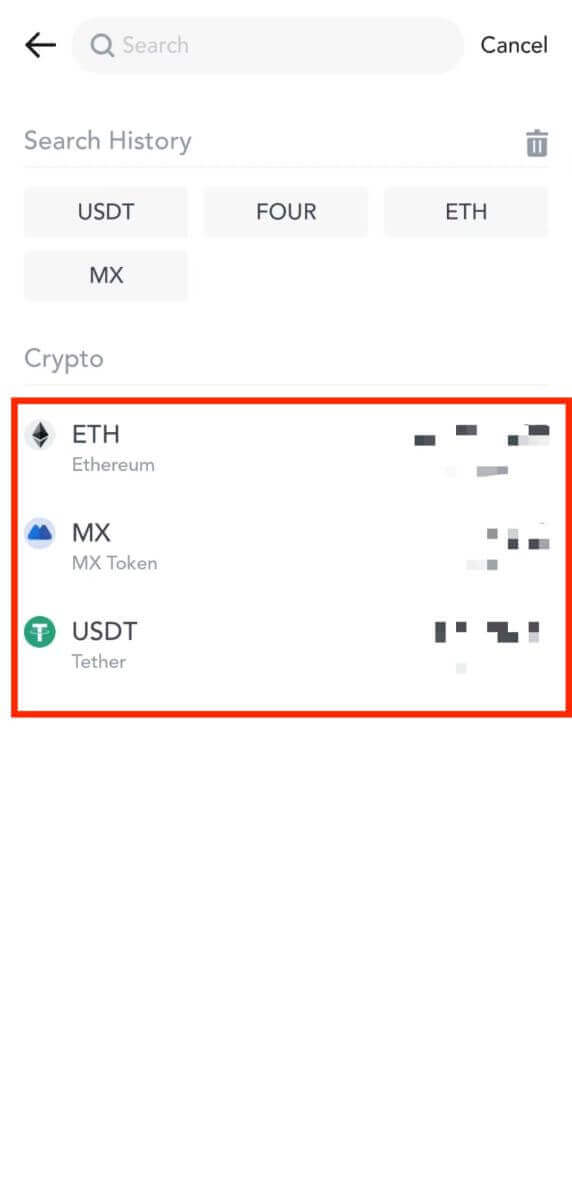
4. واپسی کے طریقہ کے طور پر [MEXC Transfer] کو منتخب کریں۔
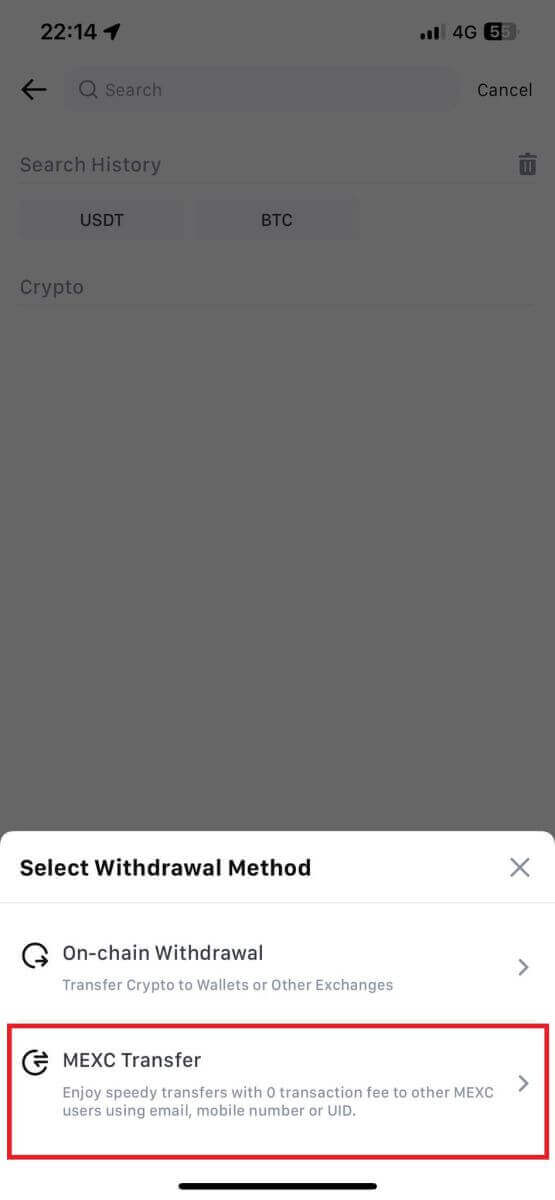
5. آپ فی الحال UID، موبائل نمبر، یا ای میل ایڈریس کا استعمال کر کے ٹرانسفر کر سکتے ہیں۔
نیچے دی گئی معلومات اور منتقلی کی رقم درج کریں۔ اس کے بعد، [جمع کروائیں] کو منتخب کریں۔
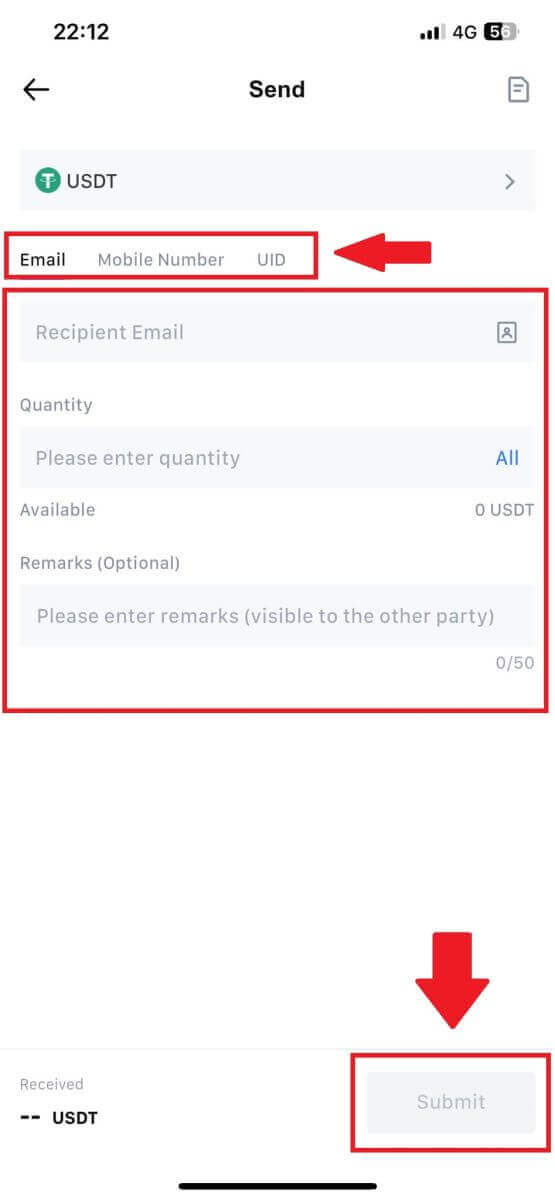
6. اپنی معلومات چیک کریں اور [تصدیق کریں] پر ٹیپ کریں۔
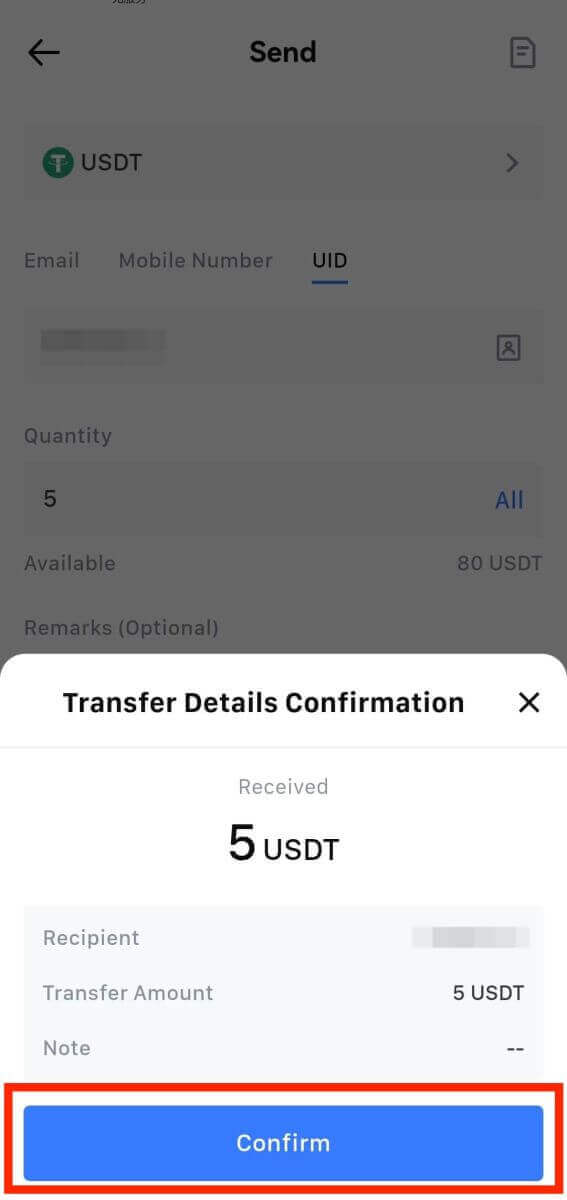
7. ای میل کی توثیق اور Google Authenticator کوڈز درج کریں۔ پھر، [تصدیق] پر ٹیپ کریں۔
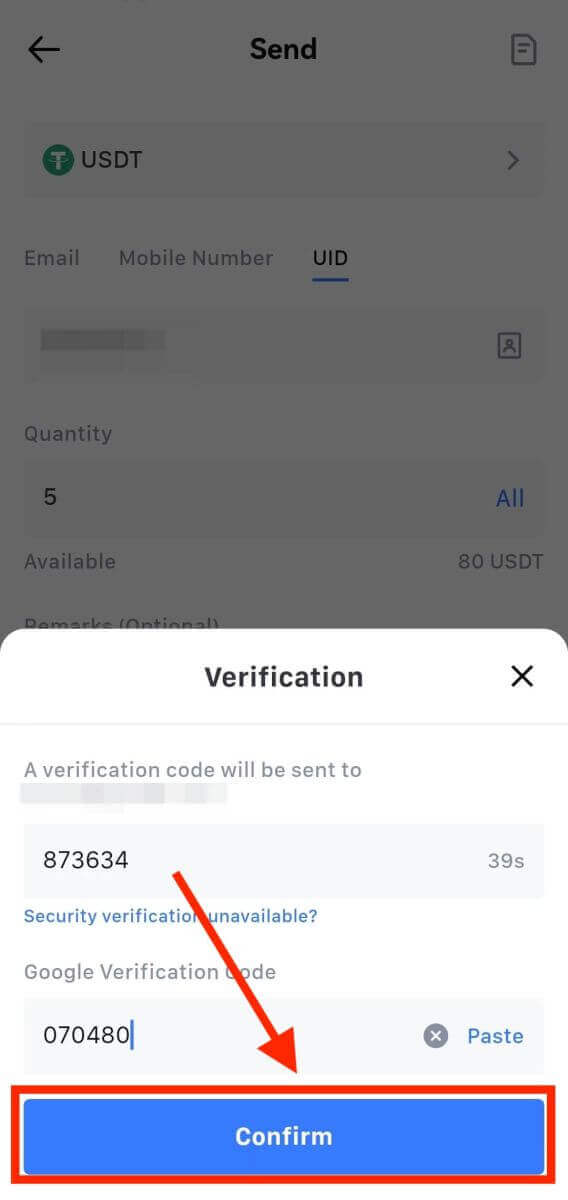
8. اس کے بعد، آپ کا لین دین مکمل ہو گیا ہے۔
آپ اپنی حیثیت دیکھنے کے لیے [چیک ٹرانسفر ہسٹری] پر ٹیپ کر سکتے ہیں۔
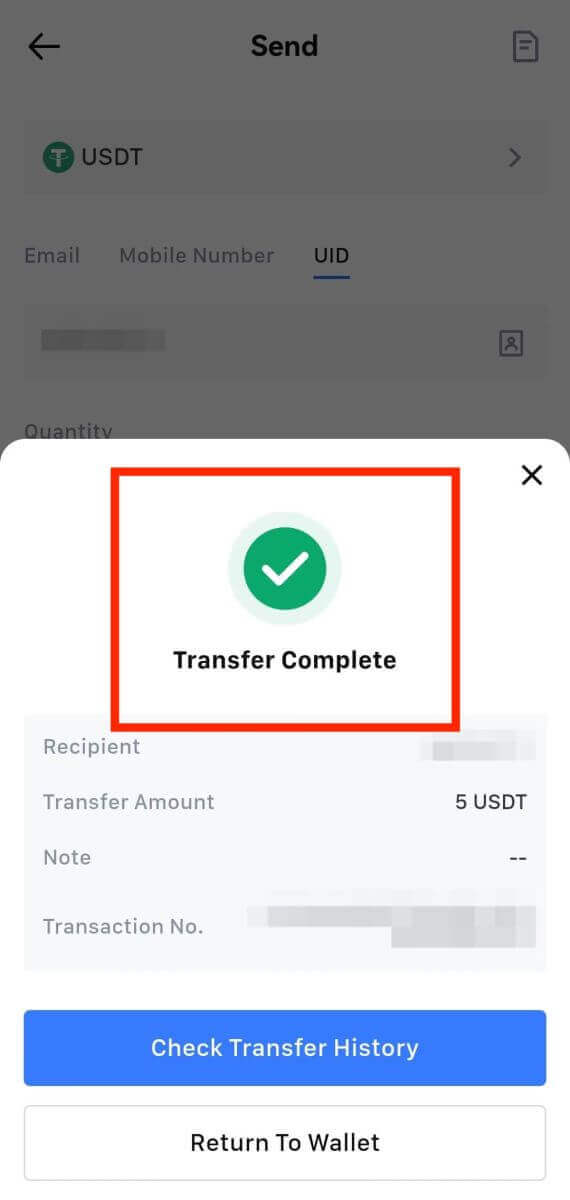
نوٹ کرنے کی چیزیں
- USDT اور ایک سے زیادہ زنجیروں کو سپورٹ کرنے والے دیگر کرپٹو کو واپس لیتے وقت، یقینی بنائیں کہ نیٹ ورک آپ کے نکالنے کے پتے سے میل کھاتا ہے۔
- میمو کے لیے مطلوبہ انخلا کے لیے، اثاثے کے نقصان کو روکنے کے لیے اسے داخل کرنے سے پہلے وصول کرنے والے پلیٹ فارم سے درست میمو کاپی کریں۔
- اگر پتے پر [غلط پتہ] کا نشان لگایا گیا ہے، تو ایڈریس کا جائزہ لیں یا مدد کے لیے کسٹمر سروس سے رابطہ کریں۔
- ہر کریپٹو کے لیے واپسی کی فیس [وتھڈرو] - [نیٹ ورک] میں چیک کریں۔
- واپسی کے صفحے پر مخصوص کرپٹو کے لیے [وتھراول فیس] تلاش کریں۔
اکثر پوچھے گئے سوالات (FAQ)
میری واپسی کیوں نہیں پہنچی؟
رقوم کی منتقلی میں درج ذیل اقدامات شامل ہیں:
- واپسی کا لین دین MEXC کے ذریعے شروع کیا گیا۔
- بلاکچین نیٹ ورک کی تصدیق۔
- متعلقہ پلیٹ فارم پر جمع کرنا۔
عام طور پر، ایک TxID (ٹرانزیکشن ID) 30-60 منٹ کے اندر تیار ہو جائے گا، جو اس بات کی نشاندہی کرتا ہے کہ ہمارے پلیٹ فارم نے کامیابی سے واپسی کا عمل مکمل کر لیا ہے اور یہ کہ لین دین بلاک چین پر زیر التواء ہے۔
تاہم، بلاکچین اور بعد میں متعلقہ پلیٹ فارم سے کسی خاص لین دین کی تصدیق ہونے میں ابھی کچھ وقت لگ سکتا ہے۔
ممکنہ نیٹ ورک کی بھیڑ کی وجہ سے، آپ کے لین دین پر کارروائی کرنے میں خاصی تاخیر ہو سکتی ہے۔ آپ بلاکچین ایکسپلورر کے ساتھ ٹرانسفر کی صورتحال کو دیکھنے کے لیے ٹرانزیکشن ID (TxID) استعمال کر سکتے ہیں۔
- اگر بلاکچین ایکسپلورر دکھاتا ہے کہ لین دین غیر مصدقہ ہے، تو براہ کرم عمل مکمل ہونے کا انتظار کریں۔
- اگر بلاکچین ایکسپلورر یہ ظاہر کرتا ہے کہ لین دین کی تصدیق پہلے ہی ہوچکی ہے، تو اس کا مطلب ہے کہ آپ کے فنڈز MEXC سے کامیابی کے ساتھ بھیجے گئے ہیں، اور ہم اس معاملے پر مزید کوئی مدد فراہم کرنے سے قاصر ہیں۔ آپ کو ٹارگٹ ایڈریس کے مالک یا سپورٹ ٹیم سے رابطہ کرنے اور مزید مدد حاصل کرنے کی ضرورت ہوگی۔
MEXC پلیٹ فارم پر کرپٹو کرنسی کی واپسی کے لیے اہم رہنما خطوط
- کرپٹو کے لیے جو کہ USDT جیسی متعدد زنجیروں کو سپورٹ کرتے ہیں، براہ کرم واپسی کی درخواستیں کرتے وقت متعلقہ نیٹ ورک کا انتخاب یقینی بنائیں۔
- اگر واپسی کے کرپٹو کو MEMO کی ضرورت ہے، تو براہ کرم یقینی بنائیں کہ وصول کرنے والے پلیٹ فارم سے درست MEMO کاپی کریں اور اسے درست طریقے سے درج کریں۔ بصورت دیگر، واپسی کے بعد اثاثے ضائع ہو سکتے ہیں۔
- پتہ درج کرنے کے بعد، اگر صفحہ اشارہ کرتا ہے کہ پتہ غلط ہے، تو براہ کرم پتہ چیک کریں یا مزید مدد کے لیے ہماری آن لائن کسٹمر سروس سے رابطہ کریں۔
- نکالنے کی فیس ہر کرپٹو کے لیے مختلف ہوتی ہے اور اسے واپسی کے صفحے پر کریپٹو کو منتخب کرنے کے بعد دیکھا جا سکتا ہے۔
- آپ واپسی کے صفحہ پر متعلقہ کریپٹو کے لیے کم از کم رقم نکلوانے کی رقم اور نکالنے کی فیس دیکھ سکتے ہیں۔
میں بلاکچین پر لین دین کی حیثیت کیسے چیک کروں؟
1. اپنے MEXC میں لاگ ان کریں، [Walets] پر کلک کریں ، اور [Tranzaction History] کو منتخب کریں۔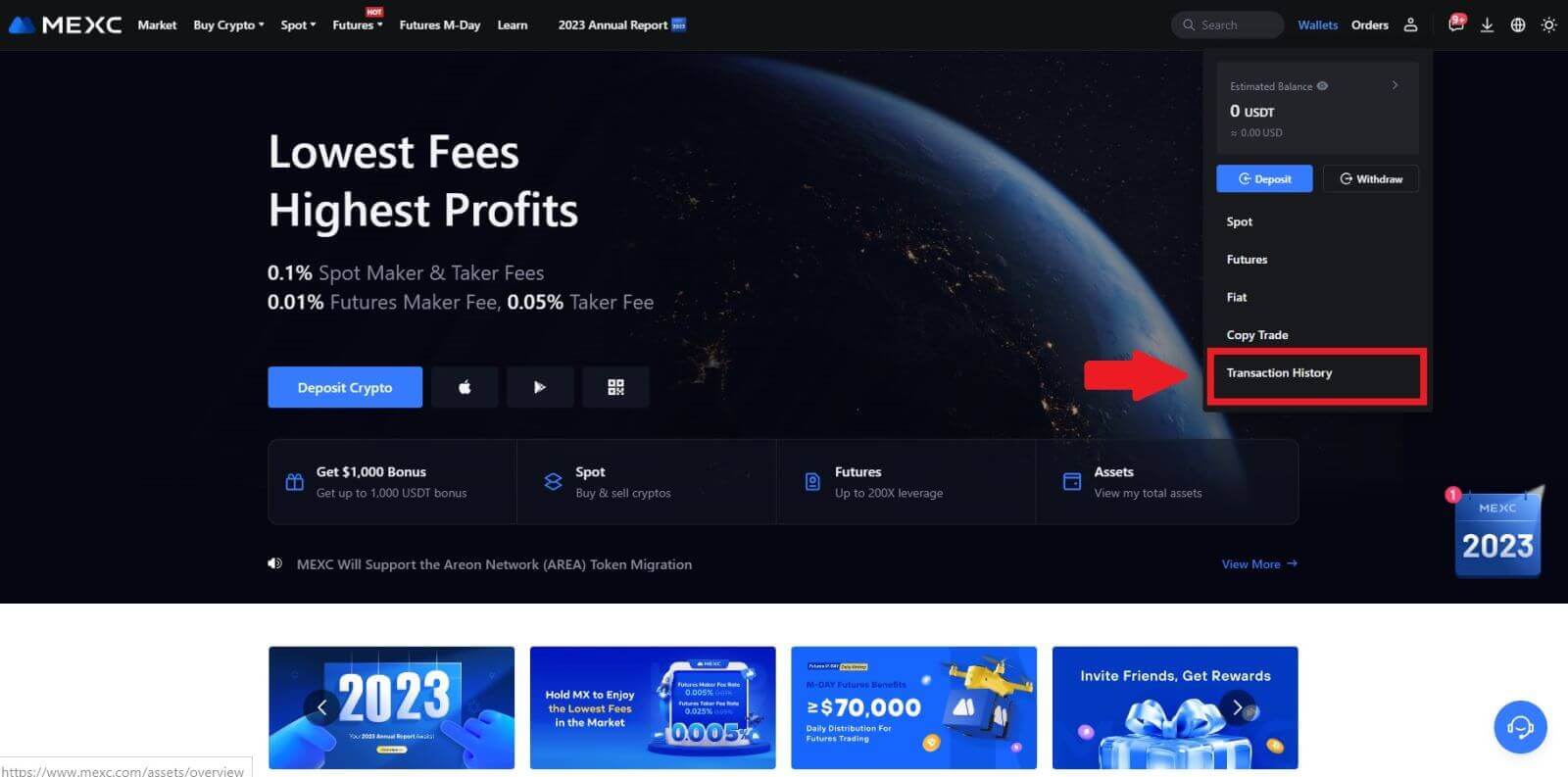
2. [وتھراول] پر کلک کریں، اور یہاں آپ اپنے لین دین کی حیثیت دیکھ سکتے ہیں۔